
Прочитать чужой телефон – это значит видеть фото, знать местоположение, слышать звонки и голосовые, читать переписку WhatsApp, Viber, Instagram, Telegram, ОК, ВК и другие. Реальная возможность всем желающим прочитать чужой телефон. Сервис VkurSe – будьте в курсе всех переписок! А теперь об этом более подробно.
Можно ли прочитать чужую переписку в телефоне?
Да, прочитать чужие сообщения в телефоне можно. И это давно уже не секрет. Жены читают переписку своих мужей, а мужья своих жен, родители контролируют детей, а начальники своих работников. Контроль над телефонами других людей уже давно стал нормальной обыденной частью нашей жизни.
См. Как прочитать чужую переписку в телефоне
Представляем Вам самые распространенные и востребованные способы, которые позволят прочитать чужой смартфон: с установкой специального софта, без установки и по номеру телефона.
.
Способ 1. Прочитать чужой мобильный телефон с установкой
 Программа VkurSe – простая и многофункциональная программа, позволяющая читать чужие телефоны Андроид. Устанавливается на целевой телефон и работает в фоновом (скрытом режиме). Передает собранную информацию в автоматическом режиме через Интернет. Если Интернет на подконтрольном отключают, то программа собирает данные, а потом, после включения Интернета по очереди передает всё. Для того, чтобы начать контролировать мобильное устройство (телефон или планшет) на базе Android, нужно сделать всего 3 шага:
Программа VkurSe – простая и многофункциональная программа, позволяющая читать чужие телефоны Андроид. Устанавливается на целевой телефон и работает в фоновом (скрытом режиме). Передает собранную информацию в автоматическом режиме через Интернет. Если Интернет на подконтрольном отключают, то программа собирает данные, а потом, после включения Интернета по очереди передает всё. Для того, чтобы начать контролировать мобильное устройство (телефон или планшет) на базе Android, нужно сделать всего 3 шага:
Шаг 1. Скачать VkurSe бесплатно.
Шаг 2. Зарегистрироваться на сайте VkurSe.
Шаг 3. Установить программу на целевой телефон.
Больше ничего Вам делать не нужно. Программа сделает все за Вас. Она автоматически начнет собирать и передавать Вам информацию.
При помощи программы Вы сможете читать чужие данные с телефона, а именно:
- читать переписку WhatsApp, Viber, Instagram, Telegram, ОК, ВК и другие;
- видеть местоположение (текущее, маршрут);
- слышать телефонные разговоры в записи;
- слышать голосовые сообщения;
- слышать интернет-звонки;
- видеть фото (сохраненные и полученные из интернета);
- делать запись окружающего звука;
- и многое другое (см. Возможности).
Как видите, функционал программы действительно огромен и он позволит Вам читать чужие телефоны на базе Android в любое время суток. С программой VkurSe – Вы будете всегда в курсе всего, что делает человек на своем телефоне. Это может быть Ваша жена, муж, ребенок или просто близкий Вам человек, за которого Вы сильно беспокоитесь.
Если что-то не понятно – пишите нашим консультантам в онлайн-чат. Они ответят на все Ваши вопросы в режиме онлайн.
.
Способ 2. Прочитать чужой мобильник без доступа и установки
 Да, чужой телефон прочитать без установки программы действительно возможно, но только в том случает, если этот телефон работает на базе iOS.
Да, чужой телефон прочитать без установки программы действительно возможно, но только в том случает, если этот телефон работает на базе iOS.
Если целевой телефон IPhone и Вы хотите прочитать чужой мобильник без доступа к нему (т.е. не беря его в руки), тогда советуем воспользоваться специальными программами. Одной из таких софтов является программа mSpy для IPhone.
И тогда Вы сможете прочитать чужую переписку с Айфона, прослушать звонки и увидеть местоположение. Одним словом, прочитать и отследить IPhone или IPad. Главная трудность всего этого процесса – сервис на английском языке.
Вы можете посмотреть «Топ-10 лучших программ как прочитать чужой телефон» и найти там программы, которые позволят это сделать без доступа к телефону. Основное условие, как Вы уже поняли, целевой телефон должен быть iPhone.
.
Способ 3. Чужой телефон прочитать по номеру

А вот такого способа, который бы позволил прочитать чужие мобильные телефоны по номеру телефона, просто не существует. И мы это говорили уже не раз. А воз и ныне там. Все равно, каждый день, сотни людей спрашивают наших консультантов, а также ищут в Google и Яндексе – а как можно прочитать чужой телефон по номеру? Да никак этого сделать невозможно.
Но номеру, самое много, чтобы Вы сможете узнать от мобильных операторов – это местоположение, список звонков и список СМС. Все. Больше никакой информации мобильные операторы Вам предоставить не смогут. Поймите Вы уже наконец. И перестаньте постоянно вбивать в поисковики «как можно прочитать по номеру чужой телефон». Никак это сделать нельзя и точка.
.
Как можно чужой телефон читать — вопросы и ответы
.
Вопрос 1. Как прочитать чужой Инстаграм со своего телефона?
Чтобы прочитать чужой Instagram со своего телефона, необходимо на тот телефон, с которого ведется интересующая Вас переписка установить программу VkurSe. И тогда, Вы сможете получать на свой телефон всю переписку direct, которую ведет человек на своем смартфоне.
Шаг 1. Установить на целевой Андроид программу VkurSe.
Шаг 2. На свой телефон (если он Андроид) установить «Клиента».
Шаг 3. Заходить на своем телефоне в «Клиент» и читать чужой Instagram.
Если Ваш собственный телефон iPhone, тогда Вы со своего телефона можете заходить на сайт и оттуда уже просматривать нужную Вам переписку.
Более подробно о том, как грамотно прочитать чужой Инстаграм через телефон, Вы можете посмотреть здесь >>
.
Вопрос 2. Как прочитать Вацап на чужом телефоне?
Благодаря программе VkurSe Вы сможете прочитать WhatsApp на чужом телефоне даже без Root прав! Да! Это действительно так. Сейчас переписка, звонки и фото доступны сразу же после установки.
Вариант 1. Прочитать чужой Ватсап со своего телефона
Устанавливаем программу на целевой телефон, где ведется переписка. Берем свой телефон, заходим в кабинет и там смотрим:
- переписку Whatsapp;
- фотографии Whatsapp;
- звонки с WhatsApp;
- голосовые с Whatsapp.
Более подробно о том, как грамотно прочитать чужую переписку с телефона Ватсапп, написано в «Как прочитать Whatsapp другого человека. Часть I. Если телефон Android (3 способа)» перейти к чтению >>
Вариант 2. Прочитать чужой Ватсап без доступа к телефону
Без доступа к телефону Вы сможете прочитать чужой Вацап только в том случае, если переписка ведется на Айфоне. Тогда Вам нужно будет установить программу себе на телефон и предоставить данные Айфона.
Более подробно об этом способе Вы можете прочитать в статье «Как прочитать Whatsapp другого человека. Часть II. Если телефон IPhone (3 способа)» перейти к чтению >>
Вариант 3. Как прочитать чужой Ватсап по номеру телефона
Как бы Вы не старались и не искали способов, которые помогут Вам прочитать чужой Ватсап зная только номер телефона, Вам этого сделать не удастся. Запомните, пожалуйста, что читать по номеру невозможно технически.
Вариант 4. Как прочитать чужой Ватсап без телефона
Еще раз хотим повторить, что прочитать чужой Whatsapp без доступа к телефону можно будет только с Айфона. Если переписка ведется на Андроид, то доступ должен быть хотя бы на 20-30 минут, чтобы установить программу и скрыть ее.
Вариант 5. Как прочитать Ватсап чужого телефона без установки
Без программ, прочитать мессенджер – можно. Для этого Вам нужен будет компьютер, нужный телефон Андроид, где ведется переписка. С Айфонами такой способ не сработает.
На ПК через браузер Google Chrome зайти на сайт web whatsapp com. Потом открыть телефон и вывести штрих код. Навести этот код на экран компьютера и вся переписка Вам станет доступной.
Об этом способе очень подробно описано в статье «Как прочитать Whatsapp другого человека. Часть III. Без установки программ (3 способа)», перейти к чтению >>
Теперь Вы знаете, как прочитать переписку Ватсап на чужом телефоне – это не трудно и доступно любому человеку. Регистрация бесплатная, установочный файл скачать бесплатно, руководство по установке – бесплатно, целые сутки – бесплатно.
.
Вопрос 3. Как прочитать в чужом телефоне Вайбер?
Прочитать чужую переписку Вайбер с телефона мужа, жены, ребенка или дорогого Вам человека можно благодаря программе VkurSe. Установка программы описана чуть выше.
Прочитать чужой Viber со своего телефона тоже достаточно просто. Вам нужно установить на свой телефон Андроид «Клиента» от VkurSe и тогда все данные (переписка, звонки, фотографии) будут поступать на Ваш телефон. Или же заходить на сайт (если Ваш телефон Айфон) и оттуда просматривать полученную информацию.
Но, как бы Вы не старались, прочитать чужой Вайбер зная только номер телефона, Вы не сможете. По номеру телефона невозможно читать чужую переписку. Нужно либо устанавливать специализированное приложение, если это Андроид, либо знать все данные телефона и устанавливать приложение на своем телефон, если это Айфон.
.
Вопрос 4. Как прочитать чужую переписку в телефоне?

Для того, чтобы прочитать смс на чужом телефоне Андроид, нужно установить на него программу VkurSe. После установки Вам будут доступны:
- переписка обычными СМС-сообщениями;
- переписка с социальных сетей – Одноклассники, ВКонтакте, Instagram, Facebook и KateMobile для Вконтакте;
- переписка из мессенджеров — WhatsApp, Viber, Telegram, Imo и Gem4me;
- переписка из чатов онлайн-игр (при помощи скриншотов экрана).
Как Вы уже поняли, прочитать чужие СМС без телефона невозможно. Через мобильных операторов можно будет получить детализацию смс-сообщений. Но текста там не будет. Там будет только список с датой и номером.
Да и распечатку СМС с чужого телефона Вам никто не даст. Так как при написании заявления на эту услугу, Вам нужно будет предъявить паспорт человека, на который оформлена данная СИМ-карта. После активации данной услуги на телефон придет СМС о том, что будет произведена детализация СМС, подтвердите данное действие.
Точно также невозможно прочитать чужую переписку по номеру телефона. Мы не устанем этого повторять. Либо установка на свой, если целевой Айфон, либо на целевой, если он Андроид.
.
Заключение
Прочитать чужой телефон действительно возможно и это не проблема. Установочный файл лежит в свободном доступе. Регистрация на сайте происходит бесплатно. Руководство по установке, видео-инструкция и консультации – все это в свободном бесплатном доступе для всех желающих. Также предоставляется тестовый бесплатный период для установки и настройки программы VkurSe.
Так можно ли чужой телефон прочитать на своем телефоне – можно и VkurSe поможет Вам в этом.
Возникли вопросы? Пишите нашим онлайн-консультантам!

Если вы хотите шпионить за другим человеком, то почитайте эту статью. В ней мы рассмотрим, каким образом бесплатно залезть в другой телефон через Интернет. Современные технологии сделали мир более открытым, но это также означает, что личные данные каждого гражданина всегда находятся под угрозой.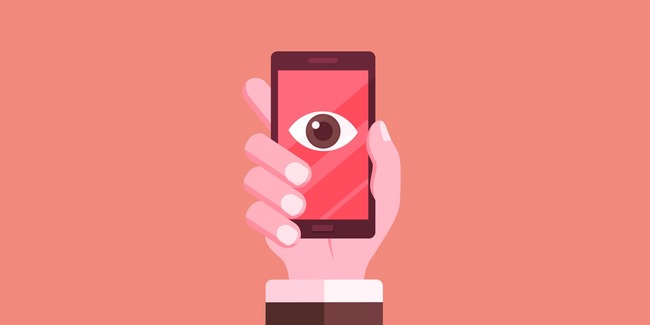
Содержание
- Почему лучше не залезать в телефон другого человека через Интернет
- Доступ к чужим телефонам обычно пытаются получить:
- Как через Интернет залезть в телефон Android другого человека
- Принцип работы созданного вируса для получения удаленного доступа:
- Коротко расскажем, как пользоваться SpyMax:
- Как бесплатно залезть в телефон другого человека на iOS через Интернет
- Как следить через Apple ID
Почему лучше не залезать в телефон другого человека через Интернет
Прежде чем изучать методы взлома телефона жены, необходимо узнать об ответственности за подобные правонарушения. Помните, что получение доступа к содержимому чужого телефона – это вторжение в личную жизнь другого человека. Если пострадавший напишет заявление в полицию, начнется расследование.
Статья 137 УК РФ защищает неприкосновенность частной жизни. За сбор или распространение незаконно добытой информации можно даже сесть в тюрьму на срок до двух лет. Также вам могут присудить штраф до 200 000 рублей или назначить иное малоприятное наказание.

Статья 138 охраняет переписку и телефонные разговоры. Читать чужие сообщения в мессенджерах и СМС нельзя не только для сохранения своей порядочности, но и по закону. Просмотр истории звонков тоже запрещен.
Доступ к чужим телефонам обычно пытаются получить:
- Ревнивые супруги или любовники. Раньше именно эти категории граждан составляли основную клиентскую базу частных детективов.
- Обеспокоенные родители. Помните, что слежка за ребенком является нарушением его личных границ. Сталкинг со стороны ближайших родственников становится благодатной почвой для дальнейшего развития психических заболеваний.
- Недоверчивое начальство. Руководители пытаются следить за тем, правильно ли их сотрудники используют служебный телефон.
Наличие причин на совершение правонарушения не является оправданием. Кроме того, если вы стали жертвой мошенников в ходе преступления закона, то вряд ли пойдете в полицию. Злоумышленники об этом знают и с удовольствием воспользуются чужой уязвимостью.
На непорядочных гражданах постоянно норовят заработать мошенники. Поэтому программное обеспечение для слежения за чужими мобильниками часто заражается опасными вирусами. Они могут похищать ваши собственные данные, которые затем будут использованы для воровства денег или аккаунтов.
Шпионское ПО порой создается с целью получения доступа к содержимому телефона. Нередки случаи, когда фотографии или переписки становятся доступны посторонним лицам. Поэтому постарайтесь не устанавливать сомнительные программы из странных источников.
Как через Интернет залезть в телефон Android другого человека
Сделать собственный вирус могут даже люди без навыков программирования. Для этого нужно скачать специальные билдеры. Представляем вашему вниманию самые популярные программы для создания вирусного ПО чтобы залезть в смартфон жены:
- SpyMax.
- DroidJack.
- SpyNote.
- OmniRAT.
- MultiHandler.
- AndroRAT.
- AhMoth.
- DenDroid.
- AhMyth.
- DroidJack.
Перечисленные программы относятся к типу RAT, то есть «Remote Administration Tool». На русском языке подобная утилита будет называться «инструментом удаленного администрирования». Защититься от них несложно, если регулярно обновлять ОС, антивирусы и не давать приложениям лишних разрешений. Новые операционные системы Андроид могут обладать собственной системой защиты, сводящей к нулю эффективность перечисленных RAT. В этом случае следует поискать более актуальные программы или их последние версии. Также вы можете узнать на каких сайтах знакомств зарегистрирована жена изучив инструкцию.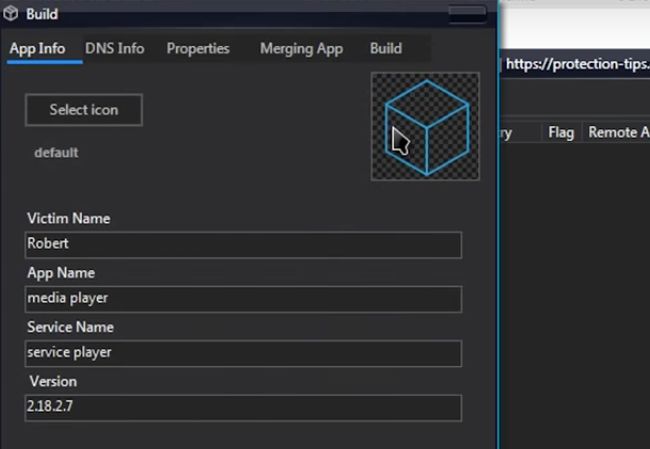
Принцип работы созданного вируса для получения удаленного доступа:
- Жертве отправляется СМС. Пусть оно придет с телефона сотового оператора. Для этого существуют специальные программы, меняющие номер отправителя.
- В тексте сообщения содержится ссылка на зараженное приложение. Послание должно побуждать человека немедленно тапнуть на линк и скачать вредоносное ПО.
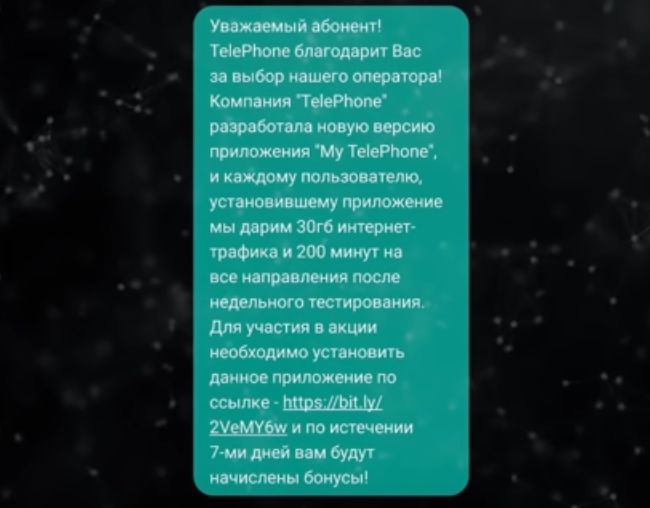
- Если жертва еще и даст согласие на доступ к запрошенным данным, то вы сможете их увидеть.
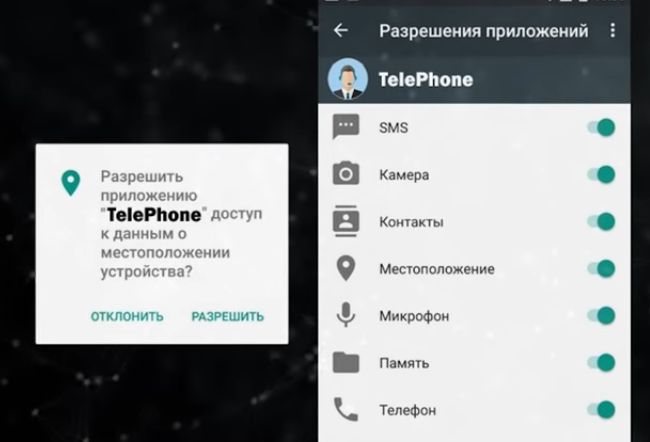
Операционная система Android непрерывно совершенствуется. Поэтому недавно функционирующее приложение может вскоре перестать работать.
Коротко расскажем, как пользоваться SpyMax:
- Программа запускается.
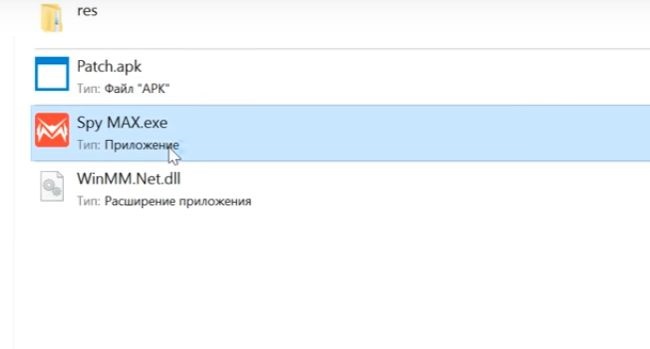
- Открываются порты.
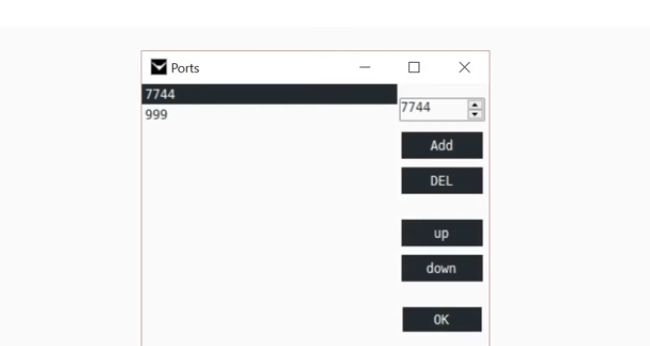
- Пользователь переходит на вкладку «Build».
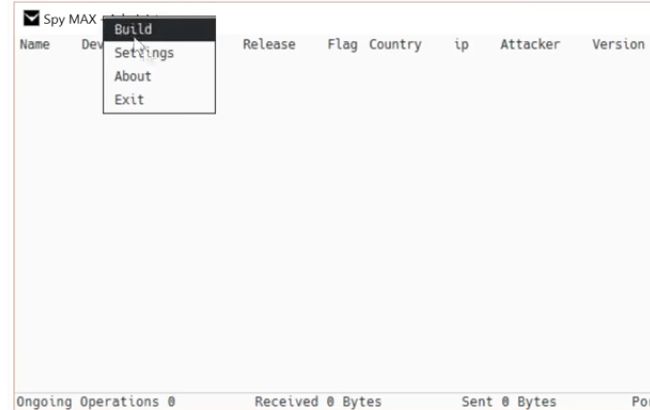
- Прописывается IP адрес.
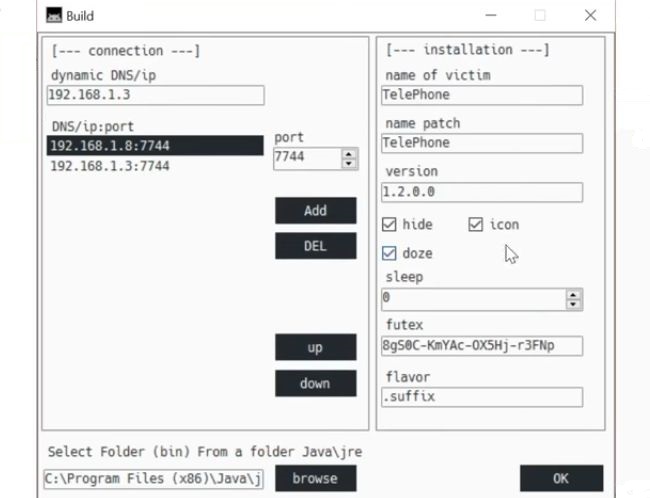
- Устанавливается пакет JAVA.
- Вводится название, которое нужно присвоить приложению.
- Задается тип программы.
- Выбирается иконка.
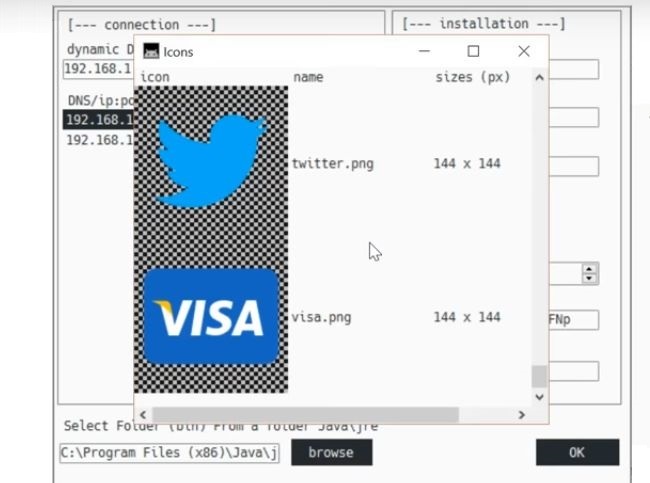
- Активируется патч.
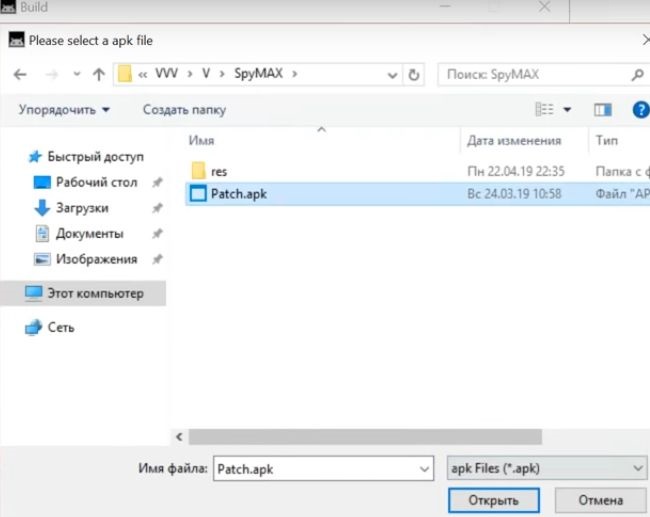
- В отдельном окне создается файл APK.
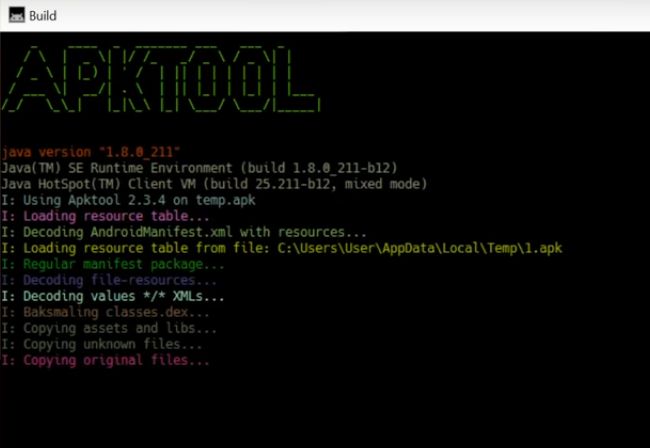
Обращаться к профессиональным взломщикам нежелательно. Это очень дорого и рискованно. Во-первых, все данные с телефона жертвы становятся достоянием третьих лиц. Во-вторых, взломщики могут развести клиента на деньги или хакнуть его самого. В-третьих, привлечение посторонних людей увеличивает шансы на попадание в поле зрения представителей закона.
Как бесплатно залезть в телефон другого человека на iOS через Интернет
На iPhone нельзя установить сторонние приложения. Это ограничение позволяет защитить пользователей, необдуманно инсталлировавших зараженное ПО. Однако если вы знаете Apple ID и пароль, то запросто сможете дистанционно шпионить за владельцем привязанного к ним Айфона.
Некоторые люди специально дарят родственникам и любимым устройства от Apple с целью шпионить по заранее известному ID. Злоумышленнику необходимо только заранее настроить iOS устройство, позволив ему запускать резервные копии из облачного хранилища данных iCloud. Как это сделать:
- Открыть приложение «Настройки».
- Перейти на вкладку «iCloud».
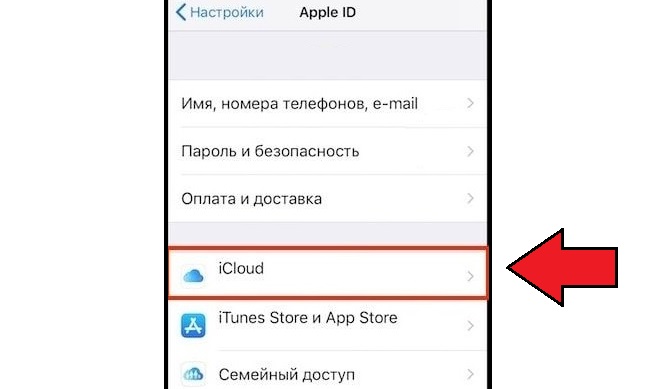
- Нажать на пункт «Найти iPhone» и опцию «Резервная копия».
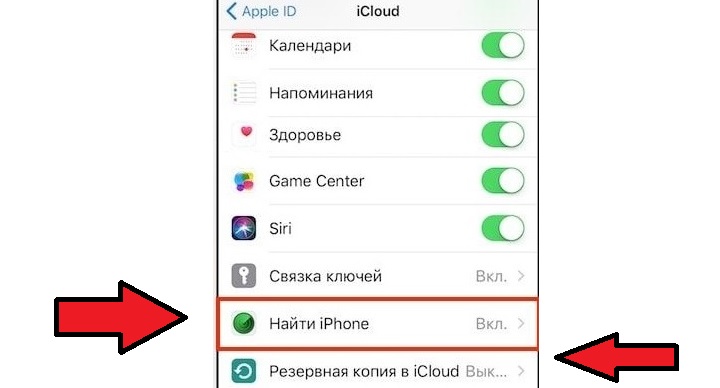
После этого вы сможете заходить в личный кабинет пользователя через любое устройство. Проще всего управлять чужим телефоном по ID, если самостоятельно зарегистрировать его перед тем, как человек начнет им пользоваться. Однако можно попробовать вызнать идентификатор, если обладатель iPhone вам доверяет.
Как следить через Apple ID
Чтобы всегда знать местонахождение другого человека, нужно включить функцию отслеживания геолокации. Для этого:
- Зайдите в «Настройки».
- Откройте раздел «Конфиденциальность».
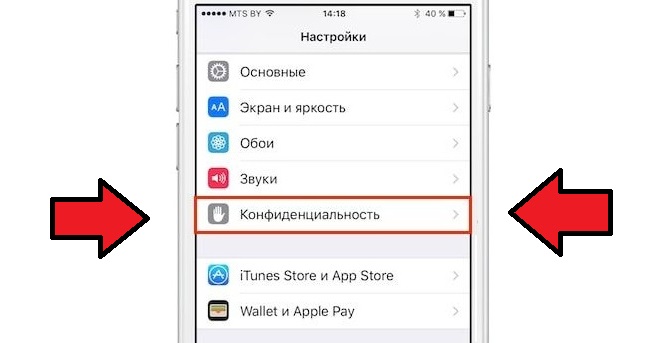
- Тапните по опции «Службы геолокации».
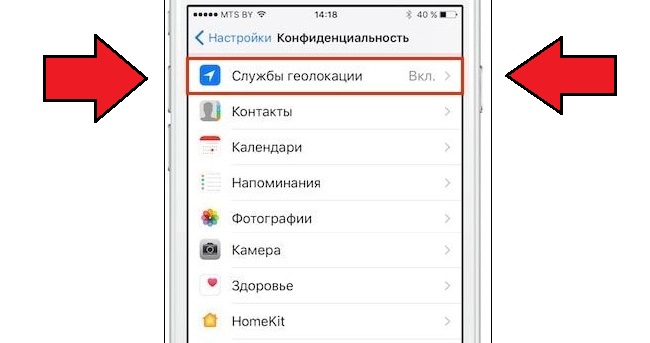
Далее делайте следующее:
- Откройте браузер на компьютере или мобильном устройстве.
- Перейдите на сайт icloud.com.
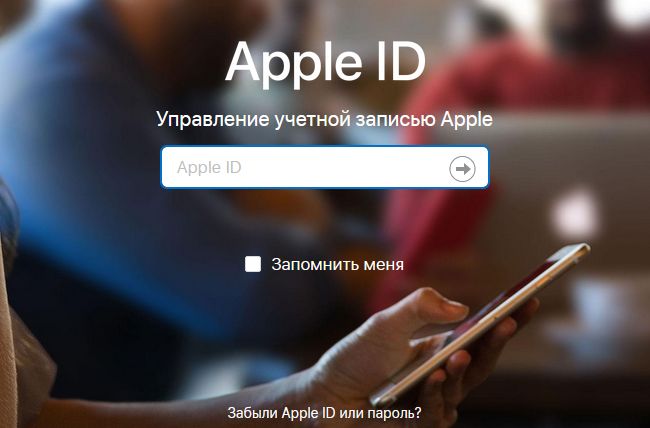
- Вставьте в соответствующие поля Apple ID и прилагающийся к нему пароль.
- Выберите приложение «Найти Айфон».
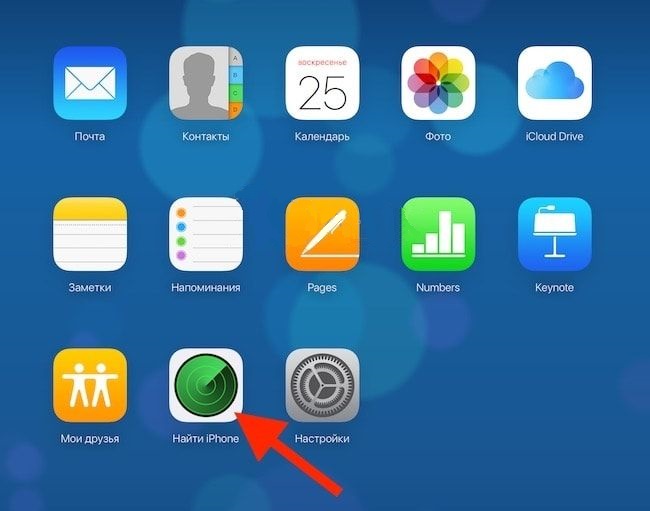
- Войдите в программу, если потребуется.

- Выберите тип отображения карты.
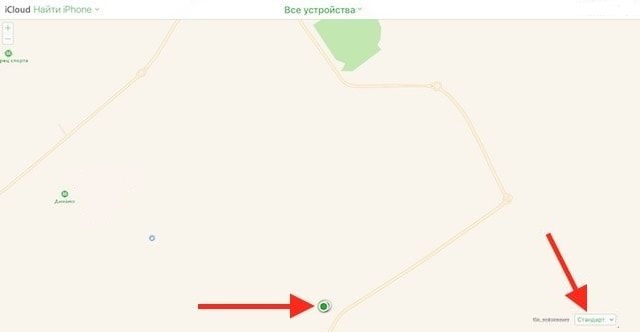
- Если они не прорисованы детально в стандартной версии, переключитесь на «Гибрид».
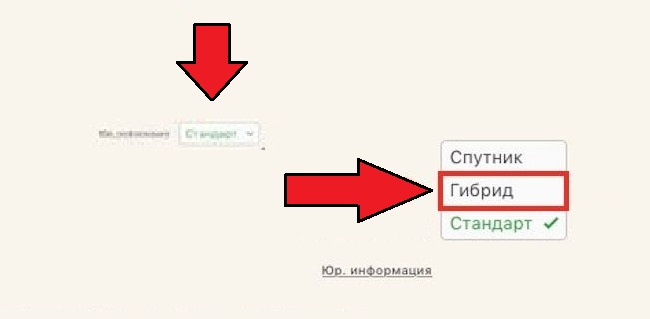
Щелкнув по зеленому кружку, обладатель Apple ID может заблокировать устройство и стереть с него все данные. Такой функционал нужен для того, чтобы предотвратить похищения Эппл телефонов и обезопасить личную информацию пользователей. Однако если человек дарит устройство с дурным умыслом, то он сможет за вами шпионить и управлять содержащимися в памяти гаджета сведениями.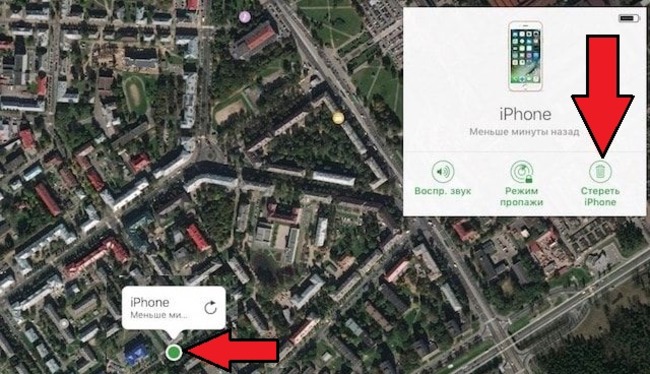
Чтобы обезопасить себя, вы можете задать новый пароль, изменить контрольные вопросы, номер телефона или адрес почты. Электронный ящик может использоваться в качестве Apple ID. То же самое относится и к телефонным номерам.
Если на одном из этапов возникли проблемы, обратитесь в техподдержку. Также можно запретить функцию «Семейный доступ», если он был настроен против вашей воли.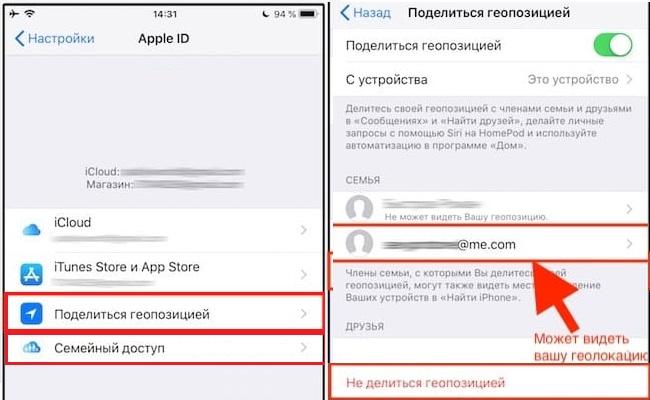
Помимо этого, существуют программы Cocospy, Mspy, Spyzie, FlexiSPY, XnSpy, Hoverwatch или iKeyMonitor для шпионажа за женой. Большинство из них имеют собственную версию как для iOS, так и для Android. Также они располагают функцией кейлоггеров и не требуют прав на получение root доступа. Однако нужно учитывать, что эти приложения являются платными. Скачивая их из интернета, вы рискуете стать жертвой мошенников.
В этой статье вы сможете прочитать о том, можно ли удалённо наблюдать за телефоном Android через камеру, как подключиться и какие для этого есть приложения. Узнаете все способы, которые позволяют следить за человеком удалённо.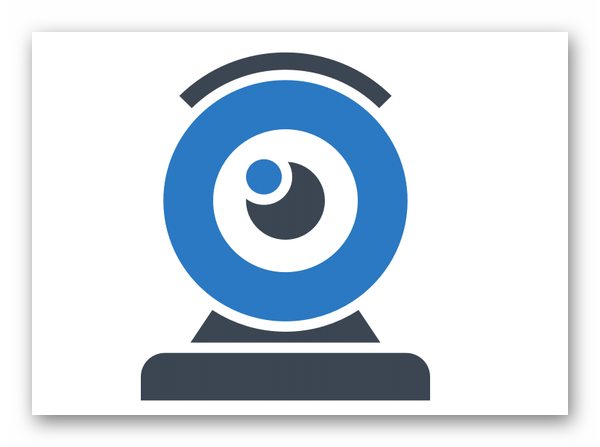
Содержание
- Кто может установить наблюдение за смартфоном
- Получить доступ к камере через Reptilicus
- Доступ к камере через IP WebCam
- Мобильное приложение TrackView
- Другие способы подключить к камере смартфона Android
- Видеоинструкция
Кто может установить наблюдение за смартфоном
Создатели мобильных телефонов не заинтересованы в том, чтобы следить за человеком через его камеру или любым другим способом. Им это не выгодно. Ведь если когда-нибудь об этом узнают пользователи или власти, то бренду придётся уйти из рынка. Даже если он продолжит выпускать смартфоны, вряд ли их захотят купить в будущем. Поэтому можно исключить возможность установки слежки создателями телефонов за своими клиентами. В сети регулярно выкладываются новости о том, что пользователей взламывают и получают доступ к камере. В результате этого за ними устанавливается слежка.
В сети регулярно выкладываются новости о том, что пользователей взламывают и получают доступ к камере. В результате этого за ними устанавливается слежка.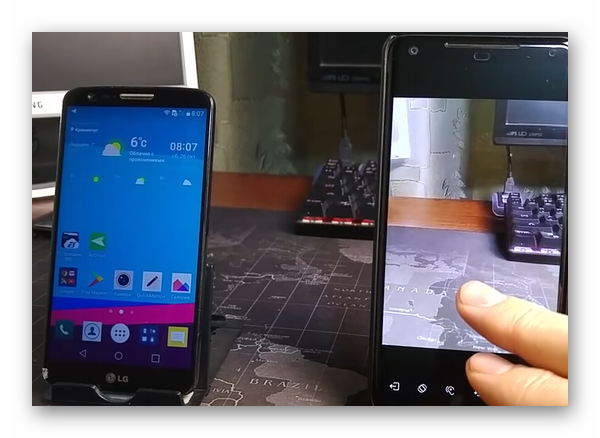
После получения интересных или интимных видео владельцев смартфонов начинают шантажировать для получения выкупа этих файлов. Властям и спецслужбам также это не нужно. Если вы не международный шпион и не имеете доступ к засекреченным базам. В таком случае возникает вопрос: так кто же получает доступ к телефону и становится вымогателем или анонимным свидетелем действий пользователя? Чаще всего им становятся близкие люди. Это может быть недавний знакомый, родственники, которые беспокоятся о личной жизни человека или друзья хотят найти что-нибудь интересное в памяти мобильного телефона.
И если на ноутбуке дома веб-камеру можно залепить пластырем, чтобы защититься от взлома, то к телефону его не прикрепишь. Это как минимум будет вызывать недоумение у прохожих на улице. Потенциальной жертвой слежки может стать каждый. Порой опытные пользователи не могут определить, следят ли за ними через телефон. Так как приложения и вирусы научились быть максимально незаметными после установке на гаджет.
Это интересно: запотела камера на телефоне изнутри — что делать?
Получить доступ к камере через Reptilicus
Чужая личная жизнь всегда интересовала людей в разные времена. Но в отличие от прошлого, сегодня у пользователей есть возможность узнать практически всё о другом человеке: что он есть, с кем общается, какие места посещает и другое. Эти записи можно хранить на Google Drive и использовать в личных целях. Но нужно помнить, что чужую личную жизнь защищает закон. К этой теме нужно будет ещё вернуться. Смотреть через камеру телефона незаметно поможет онлайн-сервис Reptilicus. Основные услуги сервиса являются платными. Но его владельцы предоставляют всем желающим бесплатный период.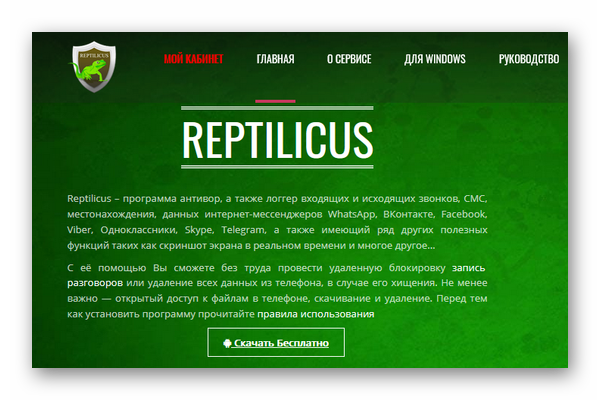
Приложение Рептиликус является телефонным жучком, который должен быть незаметно внедрён в мобильное устройство жертве. Есть разные способы сделать это. Но проще всего получить прямой доступ к чужому телефону.
- На сайте https://reptilicus.net/ нужно пройти регистрацию;
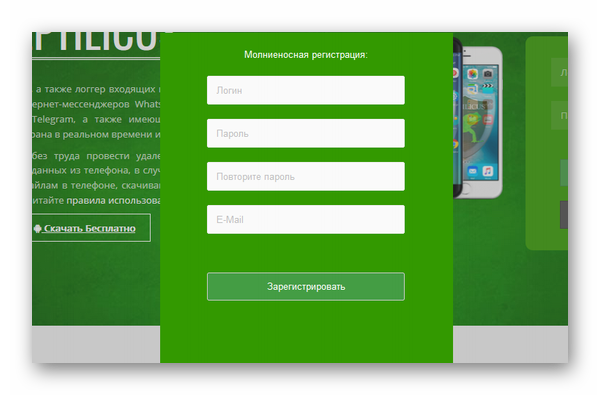
- Введите логин и пароль, чтобы войти в личный кабинет;
- После этого нужно добавить устройство в сервис. Нажмите эту кнопку в верхней панели;
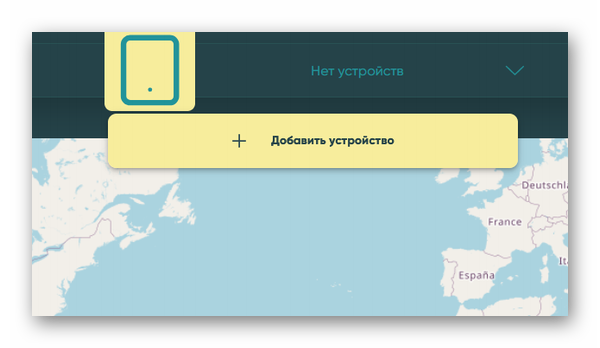
- Пройдите несколько этапов последовательно, чтобы заполучить доступ к смартфону;
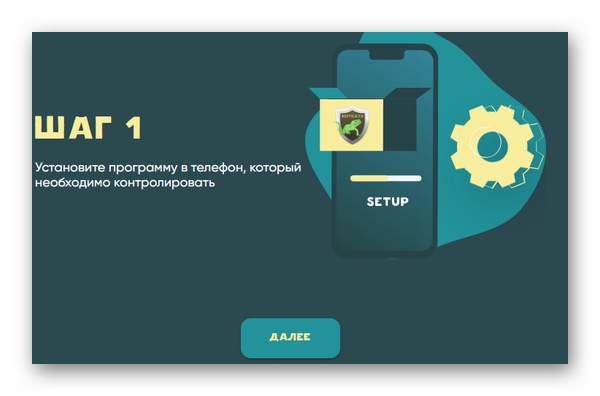
- Нужно найти ссылку на загрузку приложения и скачать его на телефон, за которым необходимо установить слежку.
После подключения телефона иконку приложения можно спрятать в главном меню, чтобы жертва не догадалась об этом. При помощи личного кабинета на сайте или в своём приложении пользователь может подключиться к камере смартфона Android и следить за человеком.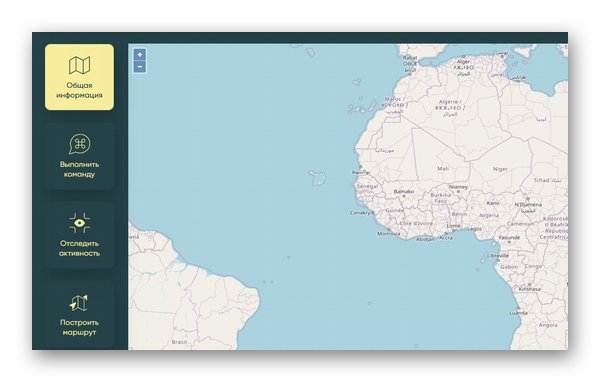 После завершения бесплатного периода, чтобы продолжить использовать программу, нужно выбрать тариф, пополнить баланс и оплатить программу.
После завершения бесплатного периода, чтобы продолжить использовать программу, нужно выбрать тариф, пополнить баланс и оплатить программу.
Доступ к камере через IP WebCam
Есть несколько приложений, через которые можно получить доступ к чужому телефону. Мобильное приложение на Андроид IP WebCam является самым простым и доступным.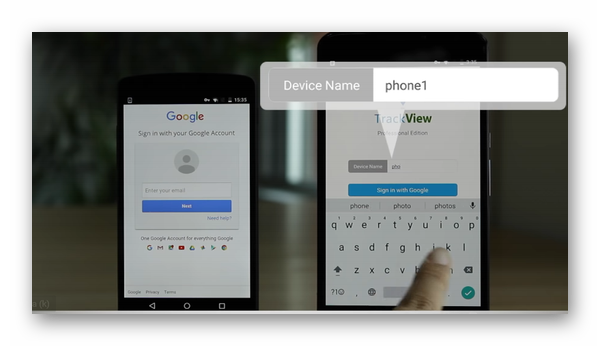 Если нужно установить видеонаблюдение за другим смартфоном через Интернет, на него необходимо установить дополнительную программу TinyCam.
Если нужно установить видеонаблюдение за другим смартфоном через Интернет, на него необходимо установить дополнительную программу TinyCam.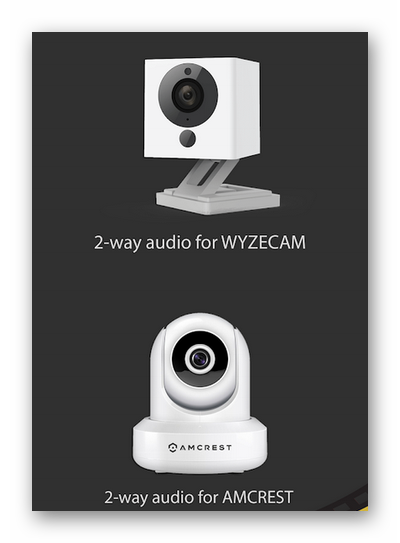 В связке эти две программы организовываются видеонаблюдение в любой точке Земли. Первое приложение имеет гибкие настройки по управлению удалённой камеры. Видео может быть записано при помощи разных технологий, что делает приложение универсальным.
В связке эти две программы организовываются видеонаблюдение в любой точке Земли. Первое приложение имеет гибкие настройки по управлению удалённой камеры. Видео может быть записано при помощи разных технологий, что делает приложение универсальным.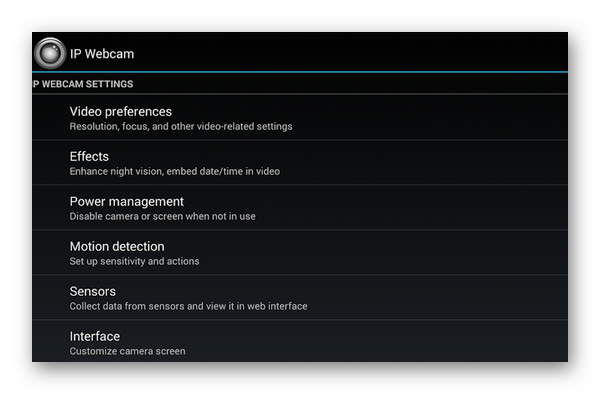
Записанное видео может храниться в разных форматах: WebM, MPEG4, MOV. Датчик звука позволит автоматически активировать запись. Если на другом телефоне ничего не происходит, приложение не будет записывать. Как только пользователь возьмёт в руки смартфон, запись тут же начнётся. Система на некоторых смартфонах может автоматически отключать запись через 20 минут после старта. Это можно изменить лишь в системных настройках при получении прав суперпользователя.
Как только пользователь возьмёт в руки смартфон, запись тут же начнётся. Система на некоторых смартфонах может автоматически отключать запись через 20 минут после старта. Это можно изменить лишь в системных настройках при получении прав суперпользователя.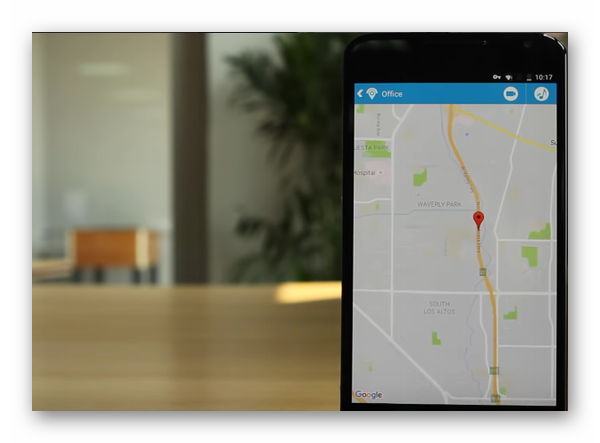
Мобильное приложение TrackView
Ещё одним удобным инструментом для удалённой слежки является программа для мобильных телефонов на базе Android – TrackView. Для обеспечения её работы нужно установить клиент в смартфон, на котором будет просматриваться камера.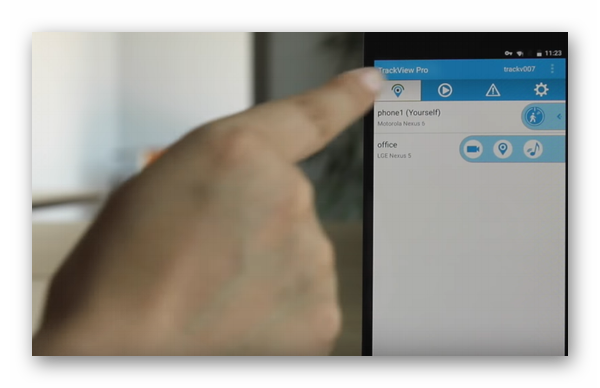 Чтобы воспользоваться приложением, нужно запустить его в телефоне и пройти авторизацию при помощи своего аккаунта Google. Для запуска записи видео нужно открыть приложение на управляемом смартфоне и выбрать панель с кнопками. При остановке записи и в прочих ситуациях приложение может присылать уведомления.
Чтобы воспользоваться приложением, нужно запустить его в телефоне и пройти авторизацию при помощи своего аккаунта Google. Для запуска записи видео нужно открыть приложение на управляемом смартфоне и выбрать панель с кнопками. При остановке записи и в прочих ситуациях приложение может присылать уведомления.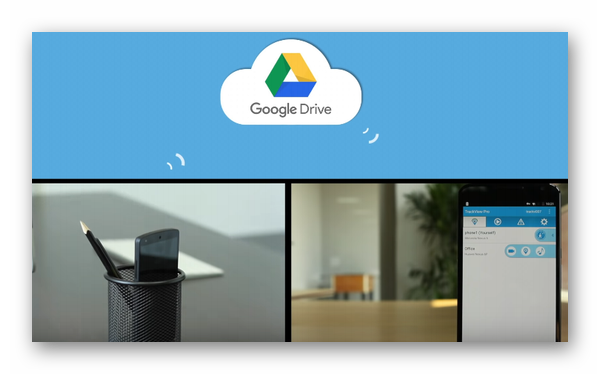
Все записываемые видеофайлы будут автоматически сохранены на Гугл Диске аккаунта управляющего смартфона. Если мобильный телефон находится в автомобиле или в самолёте, можно открыть веб-камеру для установки маршрута. Таким образом можно узнать, куда человек направляется и какой маршрут для этого выбрал. На управляемом устройстве можно в любой момент включать или выключать камеру. Приложение может быть использовано для контроля родных и близких. Благодаря тому, что в современных смартфонах 2 камеры, есть возможность переключаться между ними, чтобы получить больше информации о местонахождении человека.
Другие способы подключить к камере смартфона Android
Есть также комплексные программы для ПК и телефона, которые открывают возможность связывать устройства и управлять ими удалённо. После получения такого доступа можно будет не только смотреть через камеру, но и запускать или останавливать работу приложений, изменять параметры устройства, включать или выключать их. Самой популярной программой для этого является TeamViewer. Не зависимо от того, за каким устройством вы находитесь, будет возможность управлять удалённым ПК или телефоном, как будто вы им управляете непосредственно.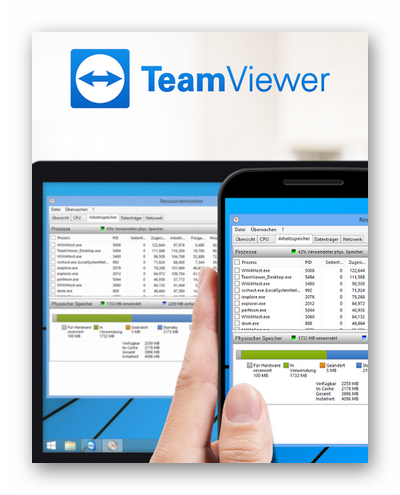
Включите демонстрацию экрана, чтобы увидеть, что происходит в устройстве в ваше отсутствие. Достаточно однажды установить TeamViewer на мобильное устройство, чтобы в будущем была возможность скачивать на него любые другие приложения. В том числе те, которые уже были описаны.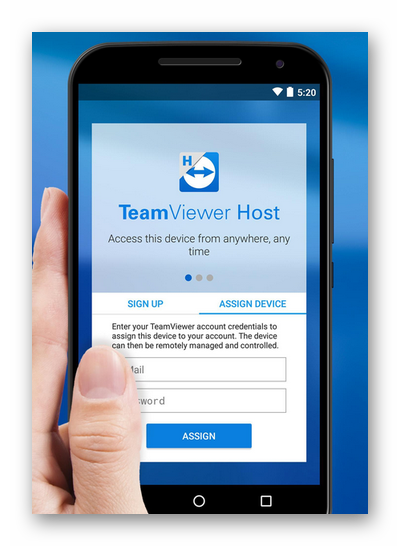
Нарушения прав человека на личную жизнь влечёт за собой административную и уголовную ответственность. При первом выявлении нарушения можно отделаться штрафом в размере около 2 тысяч рублей. Это также зависит от тяжести проступка. Могут привлечь к административным работам на несколько недель. Максимальным наказанием за слежение может быть арестом сроком до трёх лет без конфискации имущества.
Видеоинструкция
В видео продемонстрировано, как пользоваться приложениями, которые позволяют подключиться к чужому телефону Android.
Возможности современных девайсов впечатляют с каждым годом все больше и больше. Если каких-то лет 10 назад вы могли только осуществлять выход в интернет, то в 2020 году без проблем можно найти любое устройство, даже если оно выключено. При этом вы можете управлять им, запрашивать различные команды, местоположение, фотографировать окружающую местность и многие другие действия. Если вы читаете этот материал, значит, вам необходимо настроить удаленный доступ на смартфоне под управлением операционной системы Андроид.
Внимание! В этой статье описаны только официальные и разрешенные способы удаленного доступа на смартфоне, которые не нарушают конституцию РФ. Если вы пришли сюда, чтобы прочитать о том, как скрытно установить программу за слежкой, рекомендуем прочитать наш другой материал. Здесь же описаны все способы удаленного доступа при помощи стандартных средств Android и сторонних программ.
Можно ли подключиться к камере другого телефона
Такая возможность у пользователей действительно есть, владельцы телефонов могут наблюдать за кем угодно при помощи специальных приложений. Любое взломанное устройство, где есть камера, сможет воспроизводить происходящее, транслируя изображение и передавая звук на телефон шпиона. Удачно, если у пользователя, за которым хотят устроить слежку, имеется гаджет с операционной системой Андроид 4.0 или выше. С гаджетами от iPhone могут возникнуть проблемы, поскольку устройство может блокировать приложения и их подключение к системе.
При этом многие программные обеспечения, позволяющие синхронизироваться двум гаджетам, позволяют взломщику скрыться и оставаться незамеченным.
Человек, за которым ведется слежка, не узнает, что он находится под чьим-то наблюдением. В этом заключается достоинство приложений. Некоторые из шпионящих программных обеспечений бесплатны или предлагают пробный период для тестирования, их простой интерфейс позволяет быстро разобраться в работе софта.
TeamViewer QuickSupport
Популярное мобильное приложение для управления девайсами на операционной системе Android, распространяемое бесплатно. Загружается одновременно и на гаджет, и на компьютер, после чего создается учетная запись. Для работы требуется введение идентификационного номера смартфона. Соединение полностью защищено и функционирует во всех ОС.
Возможности приложения:
- работа с софтом, данными, возможность выбора конкретной папки для загрузки данных;
- передача скриншотов дисплея, трансляция с экрана смартфона на монитор;
- отслеживание состояния системы;
- отсутствие ограничений на величину передаваемых файлов.
Для чего нужен доступ к чужой камере
Подключение к камере других пользователей может понадобиться для того, чтобы подтвердить какие-либо факты. Это помогает следить за людьми, пользователь убедиться, что человек говорит правду. Например, есть возможность синхронизировать камеру, и наблюдать за своим ребенком, чтобы убедиться в безопасности его времяпрепровождения. Как вариант, владелец гаджета может заменить таким образом дорогую систему видеонаблюдения.
Можно проследить за конкурентом, выведать информацию, которая подтвердит какие-либо теории пользователя. Разумеется, злоупотреблять этой функцией не стоит, однако она бывает полезной.
Часть 1: Можно ли взломать камеру смартфона, зная только номер телефона?
Прежде чем перейти к хакингу камеры телефона, ответим на один вопрос, который нам очень часто задают в последнее время: возможно ли «хакнуть» телефон, зная только используемый на нем номер?
Ответ — да. Однако некоторым кажется, что это слишком сложный процесс. К том уже, нужно взломать оригинальную прошивку смартфона, а это может сделать его уязвимым для хакерских атак и компьютерных вирусов.
У большинства обычных пользователей нет ни навыков, ни желания связываться со взломом прошивки смартфона. Если это можно сказать и о вас, то лучше используйте тот метод, о котором речь пойдет ниже.
Как подключиться удаленно к чужой камере через IP Webcam
Прежде чем иметь доступ к телефону другого пользователя, понадобится скачать одно из приложений для синхронизации. Например, можно воспользоваться программным обеспечением «IP Webcam». Для того чтобы загрузить приложение на свое мобильное устройство, владельцу гаджета потребуется подключить мобильный интернет. При наличии рабочей и настроенной точки доступа можно воспользоваться вай-фай и скачать софт. Потребуется следовать пошаговой инструкции, чтобы подключиться через приложение:
- Загрузить софт, и дождаться установки программного обеспечения. Далее пользователю понадобится скачать приложение на свой компьютер или ноутбук. Это понадобится для того, чтобы просматривать изображения в высоком качестве на большом экране;
- Зайдя в интерфейс приложения на телефоне, пользователь может установить свои параметры. Настроить видео можно в разделе «Video performance». Можно установить фильтр, щелкнув по команде «Effects». Язык приложения чаще всего русский (можно изменить его в настройках), поэтому ориентироваться в интерфейсе будет легко;
- После смены конфигурации пользователю потребуется пролистать вниз. В конце находится команда «Начать трансляцию» или любая аналогичная ей. На экране появится числовое значение, которое потребуется ввести в адресную строку веб-обозревателя. После этого пользователя перенаправит на сайт, где можно просмотреть видео с камеры телефона.
| Преимущества | Недостатки |
| Интерфейс приложения прост и понятен | Трансляции не сохраняются на сервере. У пользователя пропадает возможность просмотреть контент повторно |
| Большое количество опций позволяют настроить параметры видео и съемки в соответствии со своими предпочтениями | Неудобство, выраженное в необходимости использования компьютера для просмотра видео |
| Есть возможность выбрать удобный способ просмотра видео | Для того чтобы получить расширенную версию настроек приложения понадобится внести плату |
Ниже представлено видео, где есть обзор приложения, его опции и сама съемка. Ссылки на приложение даны после ролика.
Для чего это нужно
Рассмотрим основные случаи, когда пригодится удаленный доступ:
- Защита от кражи. Через интернет заблокируйте устройство, сделайте скрытый снимок, удалите конфиденциальную информацию;
- Обмен данными. Не удобно получать информацию со смартфона при помощи кабеля. Работайте удаленно. Превратите устройство в файловый архив, доступ к которому происходит посредством FTP-соединения;
- Помощь другу. Подключитесь к смартфону, покажите, что другой человек неправильно делает;
- Управление смартфоном через ПК.
Рассмотрим подробнее как сделать удаленный доступ к телефону.
Используем приложение Spyzie
Это приложение было разработано преимущественно для того, чтобы вести наблюдение за своими детьми или другими людьми. Для использования программного обеспечения пользователю потребуется Нужно набрать название приложения в поисковой строке, а затем загрузить софт. Далее следовать по инструкции:
- После скачивания потребуется подождать, пока произойдет установка софта. Затем следует зайти на официальный сайт разработчика предложения, завести аккаунт. В первой строке нужно ввести свой логин, а во второй и третьей продублировать пароль. Его нужно придумать самостоятельно. Отметить галочкой пункт после строки пароля, это соглашение о пользовании. Для подтверждения регистрации нужно нажать на клавишу «Sign up»;
- Затем понадобится следовать инструкции. Второй шаг регистрации профиля – это заполнение полей о целевом пользователе. Нужно ввести имя (можно выдуманное) и возраст;

- После заполнения каждого пункта, пользователь сможет зайти в свой профиль. Демо-версия будет доступна в течение недели, пользователь имеет возможность опробовать программное обеспечение. Зайдя в аккаунт, шпион может просмотреть звонки, сообщения, переписку в ватсапе и историю веб-обозревателя. Софт также предоставляет доступ к видео и изображениям.

| Преимущества | Недостатки |
| Есть возможность просматривать не только съемку, но и сообщения владельца телефона | Прежде чем начать работу с приложением нужно зарегистрироваться на сайте. Могут возникнуть проблемы у пользователей, которые плохо понимают английский язык |
| Пользователь может наблюдать скрытно | Потребуется предоставить информацию о целевом пользователе на сайте |
| Доступен просмотр вызовов и совершенных звонков на целевом телефоне | Нужна верификация |
Приложение LogMeIn для Android
Отличительными особенностями такого способа соединения относится простота интерфейса соединения и быстрота отклика.
Доступ осуществляется при наличии домашней беспроводной сети. Это является важным ограничением, приводящим к тому, что пользоваться программой можно будет либо в домашней сети, либо в офисной.
Если использовать дома, то таким образом, например, удобно воспользоваться, если находиться на кухне и вовремя работы просматривать видео со смартфона, лежащего в комнате. LogMeIn может осуществлять стриминг скоростью до 30 fps.
Преимущества и недостатки
Далее будут приведены основные характеристики этой программы.
| Действия | Особенности |
| Просмотр видео | Качественный стриминг |
| Работа с СМС-сообщениями | Возможна отправка со второго телефона, но эта услуга платная |
| Получение оповещений | Можно иметь доступ к сообщениям управляемого смартфона или информации о нём: читать сообщения, видеть уровень зарядки и другие |
Основным недостатком бесплатной версии является ограниченные возможности связи: такая программа может работать только при условии, что оба устройства будут входить в одну локальную сеть.
Используем программу MSPY
Это приложение является одним из лучших среди софтов-шпионов за пользователями. Его проще скачать не в маркете, а на официальном сайте, для этого потребуется ввести название в поисковой строке веб-обозревателя. Далее нужно следовать инструкции:
- Оказавшись на сайте разработчиков приложения, пользователю потребуется пройти 4 этапа регистрации. Вначале нужно ввести логин и пароль. Принять соглашение о пользовании, нажав галочку, а после подтвердить все операции. Нужно следовать подсказкам, и закончить регистрацию. Если нет возможности оформить тариф Премиум, и получить рут-права, то потребуется выбрать базовый пакет. Действия пользователя при этом будут ограничены, однако он все равно сможет отслеживать местоположение объекта, и получит доступ к его перепискам;
- Потребуется зайти в свою созданную учетную запись. Для того чтобы произвести слежку за целевым пользователем, потребуется иметь доступ к его телефону. Нужно незаметно установить MSPY, и активировать приложение. Загрузку софта следует также производить с сайта производителя. После этого нужно удалить или скрыть приложение, теперь подключение установлено. Пользователь может совершать различные действия с целевым телефоном с помощью своего аккаунта;
- При выполнении активации нужно выбрать на панели опцию «с джейлбрейк» или «без джейлбрейк». В первом случае пользователю будет представлен пошаговый алгоритм действий от разработчика. Нужно следовать подсказкам. При возникновении затруднений нужно воспользоваться . Выбрав опцию «без джейлбрейк», пользователь вводит логин и пароль для получения доступа к целевому телефону. Если владелец телефона, за которым предстоит установить слежку, имеет айфон, то нет нужды устанавливать приложение на его устройство. В случае с операционной системой Андроид это необходимая операция.
| Преимущества | Недостатки |
| Позволяет отслеживать не только данные с камеры, но и других приложений | Для активации программы нужно обладать правами, взломать root |
| Есть возможность узнать пароли целевого пользователя, которые он набирает на своем телефоне | Для пользования программным обеспечением нужно выбрать тариф и внести оплату. Можно обойтись базовым пакетом, однако возможности в нем будут сильно ограничены. За него тоже потребуется вносить плату |
| Мониторинг социальных сетей и происходящих в них изменений | Потребуется установка приложения на телефон целевого пользователя |
Способы удаленного доступа
Мы рассматриваем варианты как через специализированные сервисы (в нашем случае от Google), так и через приложения. При этом управление может осуществляться как с другого мобильного телефона, так и с компьютера.
Удаленный доступ через Android Device Manager
Управлять своим устройством можно через официальный сервис от Google, который называется Android Device Manager. В данном случае мы рассматриваем способ подключения через декстопную версию в браузере, хотя в Google Play также есть и специализированное приложение. Порядок действий следующий:
- На своем компьютере перейдите по ссылке https://www.google.com/android/find, чтобы попасть в нужный раздел;
- Авторизуйтесь под той же учетной записью, которая используется на вашем устройстве (к которому вы будете подключаться);
- Если устройство на данный момент находится в сети, то система отобразит его текущее положение на карте, определяя его по координатам GPS. Если же девайс находился в сети давно, то покажет его последнее местоположение;

- У вас здесь доступно 3 опции, а именно: «Прозвонить», «Заблокировать» и «Очистить».
Возможности сервиса:
Прозвонить. Как только вы нажмете на данную вкладку, в течении нескольких секунд смартфон начнет подавать звуковой сигнал. Он будет продолжаться на протяжении 5 минут, причем не важно, отключен он у вас или нет. Подобная опция очень полезна, например, если вы уверены, что девайс находится где-то рядом;
Заблокировать. Вы можете удаленно заблокировать устройство и автоматически деавторизоваться из аккаунта на нем. Причем также можно оставить сообщение, например, с просьбой о возврате телефона на экране;
Очистить. Полное удаление данных с гаджета. Если вы понимаете, что его не вернуть, но при этом не хотите, чтобы информация с телефона была использована посторонними лицами, то активируйте данную опцию. Все данные со смартфона будут удалены, но при этом вы не сможете на карте видеть местоположение телефона.
Возможности приложения IKeyMonitor
Еще одно программное обеспечение, которое позволит осуществлять слежку за целевым пользователем. Помимо возможности наблюдать за месторасположением абонента, у наблюдателя появится доступ к сообщениям, переписками в социальных сетях, паролям и другим данным. Практически все материалы будут доступны, а еще пользователь сможет наблюдать скрытно, благодаря функциям, которыми оборудовано программное обеспечение. Для того чтобы осуществлять слежку за объектом при помощи этого софта, нужно следовать инструкции:
- Зайти на официальный сайт, начать регистрацию. Ввести свой логин и пароль, следовать подсказкам, которые есть в диалоговых окнах. Пользователь зайдет в свой новый профиль, где потребуется выбрать тариф (базовый пакет тоже потребует внесения оплаты, поэтому следует ориентироваться на то, какая информация нужна пользователю. Если нужно всего лишь проследить за абонентом, то достаточно самого простого пакета);
- Далее потребуется ввести запрашиваемую информацию о целевом пользователе. Так появится возможность шпионить за абонентом. Рекомендуется установить скрытый режим наблюдения, параметр следует изменить в разделе «Настройки».
| Преимущества | Недостатки |
| Приложение доступно для скачивания в маркете Гугл Плей и Эппл Стор | Софт является платным, более того, цены на него повысились. Оплата должна вноситься ежемесячно |
| Есть доступ не только к камере, но и другой информации на целевом телефоне | Потребуется регистрация, иначе работа с приложением невозможна |
| Совместим со многими устройствами, работает с операционной системой Андроид и iOS | Во время регистрации владение английским языком будет преимуществом. В противном случае процесс получения аккаунта усложняется |
С помощью TeamViewer
Чтобы воспользоваться этим приложением, нужно зайти на его сайт, скачать и установить приложение. При этом на управляемом телефоне должна быть инсталлирована программа TeamViewer, а на гаджете, с которого происходит управление, нужно приложение TeamViewer QuickSupport. В этом случае также можно использовать TeamViewer Host.
Чтобы установить связь, нужно предпринять такие действия:
- В этой программе нужно получить учётную запись.
- Перед началом работы на управляющем смартфоне нужно зайти в аккаунт. При этом на экране будет показан ID.
- На управляемом устройстве нужно в программу ввести полученный ID, затем дать разрешение провести удалённую поддержку со стороны управляющего смартфона.
Иногда на смартфоне может появиться сообщение о невозможности отобразить экран. В этой ситуации операционная система предложит установить дополнение, которое это исправит. Рекомендуется дать своё согласие и провести установку. Обычно после того, как пройдёт несколько секунд, на нём появляется экран второго гаджета.
В этом видео можно увидеть подробное описание TeamViewer.
В нижней части экрана можно увидеть плавающую кнопку в виде половины круга. При нажатии на него появится доступ к трём иконкам, в том числе к настройкам. Имеется возможность получить информацию о проходящем сеансе связи, а также отрегулировать качество получаемого изображения. В этом случае пользователю будет предложен выбор между оптимизацией скорости работы или качества изображения.
Важно отметить, что после установке соединения в этой программе, с управляющего телефона предоставляется полный доступ к подчинённому устройству. При этом можно нажимать на иконки, запуская приложения или выполняя необходимые действия.
Есть возможность вызвать клавиатуру. При этом в верхней строчке имеются изображения четырёх стрелочек, нажимая на которые, можно перемещать указатель по экрану управляемого девайса.
Преимущества и недостатки
Особенности работы этого сервиса можно подытожить с помощью следующей таблицы.
| Действия | Особенности |
| Передача файлов | Копирование происходит на высокой скорости. Есть возможность выбирать, в какую папку должны будут копироваться файлы. |
| Приложение | Есть возможность запускать программы на втором гаджете |
| Просмотр экрана | На управляющем смартфоне в режиме реального времени имеется изображение экрана на втором гаджете |
| Мониторинг настроек | Есть возможность просматривать параметры настроек управляемого смартфона и выполнять их корректировку при необходимости |
В качестве недостатка можно отметить, что для работы необходимо наличие доступа во всемирную сеть. Если его нет, то осуществить это подсоединение не получится.
Приложение AirDroid
Софт доступен для скачивания через маркет. Регистрация происходит через площадку ПО. Для того чтобы воспользоваться приложением, нужно следовать инструкции:
- Загрузить софт, дождаться установки. Далее нажать пальцем на ярлык, зайти в программное обеспечение. Потребуется ввести данные, которые позволят зарегистрировать новый аккаунт, и пользоваться приложением. При запуске трансляции нужно скопировать айпи-адрес и ввести его в строку браузера;
- После этого откроется сайт, с помощью которого пользователь проводит слежку. Пользователь может нажать на приложение «Проводник», передать какой-либо файл целевому человеку и наоборот. Это одно из главных преимуществ программы – она дает много возможностей своему владельцу.
| Преимущества | Недостатки |
| Приложение можно загрузить через Гугл Маркет | Приложение совместимо только с операционной системой Андроид. Однако сейчас появляются новые версии софта, тестировать их придется на свой страх и риск |
| Можно воспользоваться онлайн-версией приложения и не скачивать софт на свое устройство | Доступ предоставляется только к двум устройствам |
| Помимо камеры пользователь получит доступ к другой информации целевого абонента. Появится возможность не только просматривать файлы, но и скачивать их на свое устройство | Для функционирования приложения потребуется вносить ежемесячную абонентскую плату |
Что такое управление телефоном с другого телефона
В каждом доме есть несколько гаджетов различных типов. На каждом из них может храниться значительное количество информации. Существует необходимость не только обмениваться данными, но и обеспечить надёжное её сохранение. Одним из способов решения таких проблем является организация доступа с одного мобильного смартфона к данным на другом устройстве. Существует несколько специализированных программ, с помощью которых это можно сделать.
Установив связь между гаджетами, можно скачивать данные, включать проигрывание музыкальных треков, просматривать, имеющиеся на другом устройстве фотографии и изображения.
Программа TeamViewer
Приложение рассчитано на организацию рабочих процессов, поэтому помимо слежки (что является, скорее, вторичной функцией софта), пользователь сможет предоставить доступ к своим файлам для персонала. Скачивание приложения осуществляется через официальный сайт. Его можно найти через поиск веб-обозревателя, введя название программного обеспечения. Далее нужно следовать пошаговой инструкции:
- Для того чтобы авторизоваться в системе, пользователю понадобится нажать на главной странице сайта по иконке человека в правом верхнем углу. Потребуется ввести рабочий электронный адрес, придумать пароль. Затем нужно навести курсор мышки на команду «Войти в систему». На указанный е-майл придет письмо, которое потребуется для подтверждения регистрации. В нем будет ссылка, по которой следует кликнуть;
- На странице аккаунта будет указан номер (строка ID). Пользователь может получить доступ к любому компьютеру, с которого была произведена авторизация в системе. Для этого владелец целевого аккаунта должен предоставить свой айди. Введя в строку «Partner ID» полученные данные, пользователь получит доступ к компьютеру своего партнера. Теперь появится возможность просматривать различные материалы и управлять файлами. Программа рассчитана на то, что пользователи добровольно дают свой айди другому человеку. Незаметная слежка становится проблематичной, поскольку объект будет проинформирован о том, что произошли изменения.
| Преимущества | Недостатки |
| Помимо наблюдения пользователь получит возможность проводить онлайн-совещания. Софт разработан таким образом, что человек сможет не только вести слежку за объектом, но и управлять персоналом | Скачивать приложение понадобится с сайта, его может не быть в маркет-приложениях |
| Существует поддержка, которая ответит пользователю на любой вопрос | Понадобится указать цель скачивания приложения, завести аккаунт |
| Представлено руководство по пользованию | Некоторым пользователям может не понравиться сложная структура сайта |
Mobizen Mirroring
Для работы требуется установить на гаджеты приложение Mobizen Mirroring. Это нужно сделать и на управляющее и на управляемое устройство.
После запуска приложения придётся пройти процедуру регистрации. На обоих устройствах нужно будет войти в учётную запись. При входе потребуется не только ввести нужный пароль, но и ввести проверочный код, который будет прислан на телефон.

После того, как будет установлена связь, появится доступ к выполнению следующих функций на управляемом телефоне:
- Возможность выполнять скачивание нужных файлов.
- Можно будет делать скриншоты.
Однако бесплатный вариант программы позволит подсоединиться только с использованием кабеля. Если перейти к платной версии, это ограничение будет снято. Приобретение Pro аккаунта будет стоить 48 долларов.
Преимущества и недостатки
Приложение Mobizen поможет пользователю выполнять следующее.
| Действия | Особенности |
| Копирование файлов | Это делается с высокой скоростью |
| Экран | Есть возможность делать скриншоты экрана управляемого монитора. Снимки можно сделать при помощи одного нажатия кнопки. |
Основным недостатком такого варианта является ограниченная функциональность.
Как скрыть все программы и остаться незамеченным
В большинстве скачиваемых приложений предусмотрена опция невидимки, то есть пользователь остается незамеченным. То же самое верно и для всех совершаемых действий. Прежде чем организовывать слежку за кем-либо рекомендуется внимательно изучить интерфейс программного обеспечения.
Как правило, в приложениях-шпионах существует функция, позволяющая скрыть операции пользователя. При активации опции нередко появляется диалоговое окно, которое извещает о последствиях включенной функции. Нужно подтвердить смену параметров и сохранить новые настройки. Так пользователь не выдаст своих намерений и останется скрытен для объекта наблюдения.
Team Viewer
Утилита предоставляет полный доступ к смартфону на Андроид с персонального компьютера. Чтобы осуществить удаленное управление, необходимо скачать и установить две версии программы: Team Viewer для десктопа и приложение TeamViewer QuickSupport для смартфона.
После того, как приложение будет установлено на Android-смартфон, появится диалоговое окно, в котором будет прописан девятизначный ID-номер устройства. Номер можно скопировать или переслать по почте, через Bluetooth или мессенджер.
Теперь нужно настроить удаленное управление Андроид на компьютере:
- Скачайте программу Team Viewer с официального сайта
- Установите, указав цель использования: личную или коммерческую
- Создайте пароль для доступа в программу
- В меню управления установите галочку «Удаленное управление»
- В строке «Подключиться к партнеру» вбейте ID, который был сгенерирован в приложении TeamViewer QuickSupport
- Дождитесь ответа от смартфона

После этого через меню управления программой, можно передать файлы с компьютера на смартфон, на панели инструментов получить данные о состоянии телефона: заряд батареи, емкость внутренней и внешней памяти, узнать серийный номер и IP-адрес. В отдельном окне пользователь может посмотреть, какие приложения установлены на смартфон.

Самая главная функция программы – удаленное управление. В этом окне вы получаете доступ к рабочему столу вашего Android-смартфона. Можно листать экраны, запускать приложения, перемещать иконки, заходить в настройки и так далее.

Обе программы для удаленного управления абсолютно бесплатны и не содержат встроенной рекламы.
Другие способы
Количество приложений, которые позволяют пользователям следить за людьми, постоянно увеличивается. Выбрать хороший софт помогут отзывы и оценки пользователей, пользовавшимися приложениями. Рекомендуется внимательно читать мнения владельцев смартфонов, так можно узнать о плюсах и минусах каждого разработанного приложения. Собственное мнение, разумеется, проще составить при использовании софта, поэтому любые бесплатные приложения-шпионы следует скачивать и тестировать. Интерфейс, как правило, интуитивно понятен, поэтому проблем с новым софтом не должно возникнуть.
Ниже представлен обзор на сайт, который позволяет осуществлять шпионаж:
5 / 5 ( 1 голос )
Как удаленно включить камеру в чужом телефоне
Есть необходимость узнать больше информации о каком-либо человеке? Узнать подробнее о его интересах, местах, которые посещает или чем занимается дома? Как подключиться к камере смартфона, чтобы узнать больше?
Практически каждый человек, имеющий смартфон держит его постоянно при себе. И все важные моменты старается зафиксировать на камеру телефона. По фото, хранящимся в телефоне можно узнать много интересной информации о человеке. Но если просмотреть галерею можно свободно, просто взяв телефон в руки, то как же просмотреть окружение вокруг телефона, когда человек не рядом и не делает фото самостоятельно. В этом Вам помогут программы с функцией удалённое управление камерой смартфона.
Как удаленно включить камеру на Андроиде с TrackView?
Очень популярная утилита, которая набирает все больше пользователей. С этой программой Вы сможете абсолютно легко получить удаленный доступ к камере телефона. Программу необходимо установить в нужное устройство. После регистрации на сервисе, нужно авторизоваться через Google аккаунт. Преимуществом является возможность программы автоматически сохранять записи видео в Google Диске.
Возможности программы тоже радуют. Вы сможете удаленно активировать режим записи видео, определить местоположение, получить полноценное видеозапись со звуком и возможность переключить камеру. Как и во многих подобных программах, есть функция датчика движения, после активации которого начинается запись 10-ти секундного видео. Удаленный доступ к камере Андроид осуществляется через настройки программы с Вашего собственного телефона.

Как удаленно включить камеру на телефоне с IP WebСam?
Еще одно, набирающее обороты, приложение. Эта программа в состоянии сделать из любого телефона скрытую камеру. Одно из лучших – это установить старый неиспользуемый телефон Андроид где-то в комнате и использовать его как скрытую камеру. Просмотр с камеры доступен в нескольких форматах: трансляция или запись. Трансляцию можно смотреть через специальную программу для видео наблюдения, через плеер VLC или через удобный браузер.
Удаленное подключение к камере смартфона осуществляется через настройку в программе. Настройки можно выделить отдельно, так как они порадуют даже самого требовательного пользователя: битрейт, разрешение, формат записи, интерфейс – все это можно настроить под себя. Естественно работает датчик движения и звука. А еще больше возможностей записи и настроек Вы получите после оплаты на сервисе.

Как дистанционно включить камеру на телефоне с WardenCam?
Пожалуй, самое простое в использовании приложение, которое работает на основе двух устройств. Главное удобство программы заключается в возможности хранения записей в Dropbox или Google Диск, освобождая тем самым, память для следующих записей. Так же, как и во всех выше описанных способах, авторизоваться нужно через аккаунт Google.
Дистанционное включение камеры телефона осуществляется с контролируемого устройства. Существует несколько режимов работы программы: камера или монитор. При выборе режима монитора Вам становятся доступны непрерывная запись, включение вспышки, поворот экрана и включение датчика движения. Опытные пользователи отмечают высокую чувствительность датчиков, который работает прекрасно без дополнительных настроек.

Но не бывает так, чтоб все было идеально. В бесплатной версии программы доступно всего 48 часов съемки, а за дальнейшее использование придется платить по 7,5$ за каждую активацию.
Как подключиться к камере телефона удаленно с Reptilicus?
Программа, которая абсолютно не похожа на все выше описанные приложения. Отличается тем, что в своих возможностях содержит огромное количество функций, которые делают ее полноценной программой-шпион. Кроме того, что Вы получите удаленное управление камерой телефона, сможете:
- Слушать звонки с телефона;
- Слушать окружение телефона;
- Получать все СМС;
- Просматривать переписки в мессенджерах;
- Получать скриншоты;
- Тексты, набранные на клавиатуре;
- Уведомления из шторки;
- Просматривать файлы, хранящиеся в папках телефона;
- Прослушивать голосовые и получать медиа из мессенджеров;
- И многое другое.
Доступ к камере телефона предлагается осуществить несколькими способами. Вы можете установить автоматическое фото с фронтальной камеры в момент разблокировки, активировать фото съемку с фронтальной или задней камеры с помощью команды. И еще много дополнительных настроек, которые могут быть полезны при скрытом фотографировании.

И самым главным предложением от сервиса является бесплатный тестовый период без ограничений в использовании. А также одновременный контроль нескольких устройств и не изменяющуюся цену при подключении новых устройств.
Мы надеемся, что наша статья была полезна Вам, и вы теперь понимаете, как подключиться к камере чужого смартфона. Выбирайте лучшее!
Что такое удаленное управление Android?
Технология помогает дистанционно взаимодействовать с девайсами на ОС Андроид, т.е. 2 устройства могут находиться друг от друга на любом расстоянии: это не помеха для работы с ними.
Для чего это нужно:
- для полного или частичного управления/контроля;
- для удаленной помощи при настройке;
- для поиска потерянного или украденного устройства.
Удаленный доступ на приспособления на Андроид идеально подходит тем, кто вынужден часто уезжать в командировки, путешествовать и при этом нуждается в доступе к информации, которая хранится на домашнем или рабочем ПК. Пригодится система и в обыденной жизни. Например, если ноут забыт дома, а инфа из него вдруг срочно понадобилась.
Может заинтересовать: Как использовать ноутбук как монитор для компьютера: 3 способа подключения.
Основное преимущество технологии – просматривать, редактировать данные можно из любой точки мира, главное – наличие интернета. Не нужно дополнительно подключать провода, необходимо только установить специальные проги на тех гаджетах (например, на Neffos X1 Lite), которые нужно посетить дистанционно.

Чтобы организовать удаленное управление телефоном с другого телефона, необходимо на подконтрольный телефон установить приложение. Мы расскажем о самых лучших, которые действительно позволят управлять чужим телефоном на расстоянии.
Наша задача…
У нас имеются два телефона: подконтрольный (который мы хотим контролировать) и основной (который носим с собой в кармане/сумке). Нам нужно организовать удаленное незаметное управление чужим телефоном (подконтрольным), чтобы видеть:
- кому и что пишут;
- кому звонят и о чем говорят;
- где находятся в данный момент времени;
- где находились в течение дня;
- какие фото делают, а какие получают;
- какие приложения устанавливают;
- в какие игры играют;
- какие контакты сохраняют.
А также удаленный доступ к другому телефону позволит:
- найти утерянный телефон (определяет координаты);
- делать фото с камеры;
- по команде включать запись окружения;
- получать фото при разблокировке;
- удаленно перезагружать телефон;
- по команде очищать память;
- по команде включать тревогу;
- и многое другое.
Наша задача показать Вам, как со своего телефона контролировать другой телефон на расстоянии (дистанционно), даже не приближаясь к нему.
Наша цель…
Научить Вас, как устанавливается программа для удаленного доступа к другому телефону. Рассказать Вам, что это делается обязательно с согласия обоих сторон. И напомнить Вам, что скрытый удаленный доступ к телефону, без ведома хозяина, является незаконным и может повлечь за собой уголовную ответственность.
Наше решение…
Изначально мы опишем стандартные и самые известные бесплатные приложения, позволяющее организовать управление телефоном на расстоянии. А потом уже перейдем к более серьезным программам, которые предоставят действительно полноценный доступ к чужому телефону.
Это все будет касаться устройств на базе Андроид. Другими словами, все описанные в данном обзоре программы для управления чужими телефонами, работают исключительно на телефонах и планшетах Android.
1. TeamViewer – бесплатный удаленный контроль
 Самое известное бесплатное удаленное управление чужим телефоном Андроид. Устанавливается на оба телефона. Время установки не более 10 минут. Работает следующим образом:
Самое известное бесплатное удаленное управление чужим телефоном Андроид. Устанавливается на оба телефона. Время установки не более 10 минут. Работает следующим образом:
Шаг 1. Установить TeamViewer на свой телефон.
Для этого нужно на своем телефоне Андроид войти в Google Play Маркет – в поисковой строчке написать «teamviewer» — нажать на «TeamViewer — удаленный доступ» — нажать на «Установить» — нажать на «Принять».
Шаг 2. Установить TeamViewer QuickSupport на подконтрольном телефоне.
Для этого нужно на другом телефоне войти в Google Play Маркет – в поисковой строчке написать «teamviewer quicksupport» — нажать на «Team QuickSupport» — нажать на «Установить» — нажать на «Принять».
Шаг 3. Запустить TeamViewer QuickSupport на подконтрольном телефоне.
Для этого нужно нажать на иконку установленного приложения – пролистать инструкцию и найти Главную страницу TeamViewer QuickSupport – найти ID устройства (9-тизначный код).
Шаг 4. Запустить TeamViewer на своем телефоне.
Этот шаг нужно сделать последним перед тем, как управлять чужим смартфоном – нажать на иконку установленного приложения – пролистать инструкцию и найти Главную страницу TeamViewer – ввести ID подконтрольного устройства в «ID партнера» — нажать на «Удаленное управление».
Шаг 5. Принять подключение на подконтрольном телефоне.
Теперь Вам останется только нажать на «Принять/Подключить».
Всё, теперь Вы знаете, как управлять чужим телефонов через свой телефон. Это бесплатно и доступно абсолютно всем. Всё, что будет происходит на подконтрольном телефоне, Вы будете видеть на своем.
2. RemoDroid – бесплатный удаленный контроль Андроид с Root доступом
 Вторая по популярности бесплатная программа для управления чужим телефоном. Работает только на рутированных устройствах. Root права нужны как на подконтрольном телефоне, так и на своем. Совершенно не важно, каким приложением Вы будете их рутировать. Главное, чтобы были права суперпользователя.
Вторая по популярности бесплатная программа для управления чужим телефоном. Работает только на рутированных устройствах. Root права нужны как на подконтрольном телефоне, так и на своем. Совершенно не важно, каким приложением Вы будете их рутировать. Главное, чтобы были права суперпользователя.
Шаг 1. Установить RemoDroid на свой телефон.
Для этого нужно на своем телефоне Андроид войти в Google Play Маркет – в поисковой строчке написать «remodroid» — нажать на него и на «Установить» — нажать на «Принять».
Шаг 2. Установить RemoDroid на подконтрольном телефоне.
Полностью аналогично шагу 1. Точно такая же установка той же программы.
Шаг 3. Запустить RemoDroid на подконтрольном телефоне.
Нажать на иконку установленного приложения – нажать на ALLOW REMOTE CONTROL (Разрешить удаленное управление) – включится режим Обнаружения».
Шаг 4. Запустить RemoDroid на своем телефоне.
Нажать на иконку установленного приложения – нажать на CONNECT TO PARTNER (Подключиться к партнеру) – в открывшемся списке найти подконтрольный телефон – нажать на него – нажать на CONNECT (Подключиться).
Шаг 5. Принять подключение на подконтрольном телефоне.
Нажать на «Принять/Подключить».
Всё, теперь все действия подконтрольного будут отображаться на основном телефоне. Вы сможете сами издалека нажимать на папки, открывать приложения, совершать звонки и даже печатать с помощью виртуальной клавиатуры.
3. Reptilicus – приложение для управления Android устройствами
 Это действительно лучшее управление телефоном с другого телефона, а также с планшета, Айфона, компьютера и ноутбука. Нет никакого ограничения, с какого устройства Вы хотите отслеживать телефон и удаленно им управлять.
Это действительно лучшее управление телефоном с другого телефона, а также с планшета, Айфона, компьютера и ноутбука. Нет никакого ограничения, с какого устройства Вы хотите отслеживать телефон и удаленно им управлять.
Программа Reptilicus для управления чужим телефоном устанавливается в течение 10 -15 минут. Все предельно просто и понятно. Все на русском языке.
Шаг 1. Зарегистрироваться на сайте.
Шаг 2. Скачать бесплатно программу с сайта
Шаг 3. Установить программу на подконтрольный телефон (есть руководство по установке на русском языке, а также видео-инструкция).
Всё, перезагрузить телефон и больше его не трогать.
А где можно смотреть данные?
Теперь вся информация будет приходить в Ваш кабинет, который откроется сразу же после регистрации (шаг 1).
Вариант 1. Управление телефоном через другой телефон (Android через Android)
Если оба телефона Андроид, тогда на свой собственный, с которого Вы хотите вести контроль можно скачать мобильную версию кабинета «Клиент». Это позволит получать данные сразу на Ваш телефон. И Вы сможете отсылать команды для чужого телефона со своего (включить микрофон для записи, сделать фото с камеры, очистить память, включить тревогу, заблокировать приложения и т.д.).
Вариант 2. Управление телефоном через компьютер (Android через Windows)
Если Вы хотите удаленно управлять чужим телефоном со своего компьютера, тогда просто заходите через сайт в свой персональный кабинет. Вход в него будете иметь только Вы. Пароль и логин придумываете Вы сами. Пароль можно менять хоть каждый день.
Вариант 3. Управлять Android через IPhone
Если Ваш собственный телефон Айфон, то установить мобильную версию кабинета не получится. Поэтому Вы должны зайти через любой браузер на наш сайт, ввести там свой логин и пароль и зайти в свой кабинет. А уже оттуда смотреть данные, отправлять команды и управлять телефоном.
А если удаленный доступ больше не нужен… что делать?
Теперь немного о том, как отключить удаленный доступ к телефону. Запомните, что если что-то можно установить и включить, значит это можно удалить и отключить. И если Вы получили желаемую информацию и больше не хотите управлять телефоном издалека, то это легко исправить.
Любую программу для управления чужим телефоном можно удалить. Для этого нужно взять в руки подконтрольный телефон и оттуда удалить установленную слежку. Если нужно – почистить кеш телефона, зайти в загрузки и удалить оттуда установочный файл, а потом перезагрузить телефон.
А если Вам нужно на время отключить удаленный доступ к телефону, тогда отправьте команду «Тихий режим» — программа перестанет собирать данные и отправлять их. Как только вы отключите «Тихий режим», то программа сразу же продолжит свою прерванную деятельность.
А если нет возможности взять в руки телефон… что делать?
 И напоследок о том, как удаленно установить программу на Андроид для удаленного контроля. К сожалению, такого сделать невозможно. Установка любого приложения производится вручную. Запомните, пожалуйста, что при помощи ссылок или СМС устанавливаются только вирусы. Может быть лет 10 назад и можно было удаленно установить нормальную программу, но это время уже давно кануло в лету, и защита Андроида больше не позволяет осуществлять удаленно установку ПО.
И напоследок о том, как удаленно установить программу на Андроид для удаленного контроля. К сожалению, такого сделать невозможно. Установка любого приложения производится вручную. Запомните, пожалуйста, что при помощи ссылок или СМС устанавливаются только вирусы. Может быть лет 10 назад и можно было удаленно установить нормальную программу, но это время уже давно кануло в лету, и защита Андроида больше не позволяет осуществлять удаленно установку ПО.
Поэтому удаленно установить программу на Андроид, чтобы управлять этим Андроидом – невозможно – только брать в руки и устанавливать. Установка несложная, на это уйдет от силы 15 минут.
Заключение
В заключении мы хотим обозначить основные аспекты: управление телефоном через другой телефон организовывается только с обоюдного согласия. Скрытый удаленный доступ к телефону возможен и Вы можете это проверить на своих собственных устройствах, но он противозаконен. Именно поэтому, после установки нужно известить человека, что Вы теперь можете удаленно контролировать его аппарат.
Остались вопросы? Задавайте их нашим онлайн-консультантам!
Вам будет интересно:
Удаленный доступ к камере телефона
Скрытый удаленный доступ к телефону Андроид
Используя специальные плагины, QR-коды встраивают непосредственно в браузер. Mobile BarCoder — оптимальное решение в случае с приложением Firefox. Достаточно выделить часть текста, а потом просто включить функцию. Приложение поможет быстро понять, как подключать Wi-Fi по QR-коду.
Бесплатные программы Есть несколько программ, которые выполняют те же функции, что и бесплатные онлайн-сервисы.Подключение телефона к телевизору через вайфай
QR Code Studio
Распространяется на бесплатной основе, поддерживает операционные системы Windows и Mac OS. Высокая скорость, удобство — главные преимущества инструмента.
В результате обработки информации программа выдает результат, помещаемый в буфер обмена или сохраняемый на компьютере. Для этого используется один из распространённых форматов:
- BMP;
- GIF;
- JPG;
- PNG;
- TIFF.
Обратите внимание! QR-код для мобильной маркировки и визитных карточек создаётся с участием ассистента ввода данных.
Допустимо кодировать различные элементы:
- адреса веб-сайтов, в том числе социальные сети;
- события;
- данные для поиска в Google Play;
- настройки Wi-Fi;
- Android-ссылки;
- SMS-сообщения и т. д.
QRGen
Это приложение, позволяющее создавать QR-коды, даже если в текущий момент отсутствует соединение с Сетью. Распространяется тоже на бесплатной основе. Благодаря данному инструменту пользователи могут шифровать:
- произвольную текстовую информацию;
- электронные письма;
- сообщения;
- адреса сайтов.
Обратите внимание! Полученный результат сохраняют в виде файлов-изображений. Сеть должна работать стабильно.
Коды создаются мгновенно, после чего отправляются другим пользователям при желании. Программа удобна тем, что запускается сразу, для неё не требуется дополнительная установка. Достаточно указать всего несколько параметров:
- текстовое сопровождение;
- URL;
- размер будущего изображения;
- коррекцию ошибок.
My QR Code Generator
Быстрый и удобный доступ к данным в этом случае — основные достоинства. Набор QR-символов в результате обработки даёт возможность изучить те или иные сведения. Полученный результат хранится в отдельном файле либо переносится в буфер обмена данными.
QR Paint
Это приложение разработано для персональных компьютеров. При его использовании из исходных данных владелец оборудования самостоятельно собирает код. Допускается отправка на печать сразу после завершения сборки. Наиболее распространённые графические форматы поддерживаются программой без каких-либо проблем.
Обратите внимание! QR Paint подходит как для обычных пользователей, так и для целых предприятий с большим количеством сотрудников.
Как сканировать QR-код на «Андроид»
Для считывания таких кодов обычно достаточно любого современного телефона, работающего на операционной системе «Андроид». Главное, чтобы была установлена камера. Понадобится и специальный софт, распознающий шифры.
Считывание QR-кодов проводят двумя основными методами:
- встроенные сервисные приложения;
- QR-сканер.
Встроенные возможности смартфонов на «Андроид»
Такой способ актуален, только если приобретается смартфон с так называемой «чистой» операционной системой «Андроид» без применения каких-либо модификаций. Большинство программных обеспечений поставляются со сканерами, считывающими QR-коды. Иногда это один из дополнительных режимов, встроенных в ПО, управляющий сканерами.
Перед сканированием самого кода нужно совершить несколько простых действий:
- Запуск предустановленного программного обеспечения, позволяющего выбрать соответствующий режим.
- Направление на графический элемент. Главное, чтобы шифровка закрывалась камерой полностью.
- Ожидание, пока информация распознается. Далее возможен переход по указанной ссылке.
Важно! Рекомендуется активировать интернет-подключения заранее. Особенно когда точно известно, что информация онлайн-формата. Многие разработчики таким способом шифруют данные, организуют передачу их между несколькими устройствами. Особенно если подключение к сети Интернет есть, но не работает функция Bluetooth.
Как отсканировать QR код на «Андроид» сторонними программами Для распознавания информации с QR-кодов разработчики предлагают большой выбор решений. Существуют приложения для устройств, работающих на разных операционных системах. Вот самые популярные, которым отдаёт предпочтение большинство пользователей.
QR Droid Code Scanner
Одно из самых эффективных бесплатных приложений, поддерживающих интерфейс на русском языке. Рекомендуется использовать официальный магазин Google Play, чтобы скачать это приложение для конкретной модели телефона. При установке на гаджет программа занимает всего 13,62 МБ.
Сервис обладает следующими преимуществами:
- сканирование 2D шифров;
- создание собственных кодов;
- кодирование любой информации, в том числе контактной;
- способность запоминать коды, которые уже участвовали в обмене информацией.
Barcode Scanner
Ещё одно приложение, распространяемое бесплатно в официальном магазине Google Market Play. Отличается быстротой реакции, так как мгновенно считывает коды с помощью телефона. Приложение весит всего 4,4 МБ. Так же работает с русским интерфейсом.
Обратите внимание! По необходимости владельцы телефонов создают QR-коды и рассылают информацию знакомым, коллегам.
Как сканировать QR код на iOS
Сперва следует уточнить, какая версия операционной системы стоит на телефоне, тогда сканировать будет проще.
Если версия iOS 11 и выше
Если имеется именно такая версия программного обеспечения, можно считывать QR-коды благодаря встроенным средствам. Никаких дополнительных инструментов не нужно. Инструкция предполагает прохождение следующих этапов:
- Переход в раздел, посвящённый настройкам.
- Выбор пункта с камерой.
- Поиск функции «Сканирование», её активация. Неважно, какой айфон используется в конкретном случае. Достаточно перевести ползунок в соответствующее положение.
В конце останется проверить, работает ли функция считывания QR-кодов на камерах айфона. Нужно подготовить любую упаковку или поверхность, на которой находится код. После этого нужно:
- Открыть меню смартфона с настройками и выбрать значок с камерой.
- Камеру навести непосредственно на изображение, содержащее штрих-код.
- На экране должна отобразиться полная информация, если всё было сделано правильно.
Важно! Данные отображаются сразу, но иногда требуется перейти по какому-либо адресу страницы. После этого смартфон предложит открыть браузер.
При операционной системе ниже 11 версии
В этом случае помогут дополнительные приложения, представленные в AppStore. Сначала нужно проверить, что встроенная функция действительно отсутствует. Для этого следует:
- Проверка информации о версии ПО. Это делается в общих настройках.
- Запуск раздела «Фото и камера». Если функции нет, то никаких дополнительных значков пользователь не увидит.
Обратите внимание! Если функция не поддерживается, нужно скачать одно из популярных приложений.
Вот список решений, которые пользуются популярностью среди пользователей айфонов:
- QRCode — сканер, загрузка которого доступна абсолютно бесплатно. Работает с поддержкой русского языка;
- QRCode and QR Scanner. Достаточно загрузить и открыть приложение, чтобы получить результат.
Немного другой порядок действий нужен, если речь идёт о сканировании информации онлайн:
- Запуск приложения.
- Наведение камеры на информацию.
- Моментальное считывание.
- Появление на экране ссылки.
Как решить проблему с неработающим сканированием
При появлении проблем можно разобрать, почему так произошло. Иногда они незначительны и легко исправляются вручную.
- Нужно проверять работоспособность другим маркером. Есть вероятность, что текущий не читается по причине серьёзных физических повреждений.
- Возвращение к первым шагам инструкции. Иногда проблемы связаны с тем, что саму операционную систему на телефоне следует обновить. Часто это можно сделать до версии 11 и выше, чтобы потом пользоваться стандартными средствами.
- При использовании сторонних приложений тоже рекомендуется проверять наличие обновлений. Допускается обращаться к разработчику при появлении вопросов.
- Установка других приложений, если предыдущие советы не помогают.
- Проверка камеры на предмет загрязнений, повреждений и т. д. Иногда сам телефон создаёт проблемы.
Подробнее о кодировке для подключения к Wi-Fi
Проблем при использовании такого подключения не должно возникать ни у владельцев, ни у гостей.
Обратите внимание! Исключения — использование различных символов вроде «, ; : /». Такие обозначения часто неверно принимаются программой, особенно часто сложности возникают в случае с вводом пароля.
Сканер QR Droid поможет рассмотреть пароль как следует, чтобы потом его интерпретировали верно. На основном экране такие комбинации часто выглядят неправильно, поэтому рекомендуется выбирать именно экран правки.
В настройках таких точек доступа стоит максимальная мощность — параметр по умолчанию. Это не совсем правильно по нескольким причинам:
- слабое, но всё же постоянное облучение людей, которые находятся рядом;
- сильные сигналы могут мешать окружающим точкам доступа. Из-за этого устройства вступают в конфликты.
Обратите внимание! Результат этих проблем — снижение скорости передачи данных. Даже когда сканируется простой чек.
Когда собственный сигнал не выходит за пределы квартиры — идеальный вариант. Хорошо, если и чужие сигналы не слишком сильно забивают эфир. Рекомендуется устанавливать точки доступа как можно дальше от соседей. Мощность собственного датчика владельцу лучше уменьшить. Даже этих параметров должно хватать для стабильной работы оборудования.
QR-коды — это современные высокотехнологичные инструменты. У них множество преимуществ и характеристик, приносящих пользу. С помощью таких кодов можно решать множество задач, если знать, что и как делать. Сканирование позволяет узнать более подробную информацию как о товарах, так и об их производителях. Функция позволяет переводить деньги в любую точку мира, оплачивать коммунальные платежи. Финансовые операции мгновенны.
news.detail : ajax-tape !!! —> ИнтернетWi-FiИнструкцииQR-коды —>
Если на вашем домашнем Wi-Fi установлен сложный пароль, а к вам иногда приходят гости, которым требуется подключение к интернету, вы можете сгенерировать QR-код для того, чтобы они быстро подключались к сети. Такие QR-коды считываются камерой, которая после сканирования автоматически включают Wi-Fi на устройстве. Преимущество такого подключения в том, что ни вам, ни вашим гостям не нужно будет запоминать пароль. Как создать QR-код точки Wi-Fi?
Воспользуйтесь одним из бесплатных генераторов QR-кодов, например blog.qr4.nl или qifi.org. Укажите название точки доступа, пароль от неё, тип шифрования (WEP, WPA/WPA или без шифрования) и тип кода (в данном случае WiFi). Название точки и тип шифрования можно выяснить в настройках Wi-Fi на смартфоне, а пароль придётся вспоминать (или искать, если он где-то записан. Нажмите Generate и скачайте созданный код. Вы можете распечатать его на бумаге и повесить в коридоре или в комнате, чтобы ваши гости сразу могли подключиться к интернету. Также можно сохранить его на смартфон и показывать гостям на экране. Для сканирования QR-кода можно использовать специальное приложение, например, Barcode Scanner на Android или QR Code Reader & Barcode Scanner на iOS. Сканер кодов также встроен в стандартную камеру определённых моделей Android-смартфонов и в камеру на iOS 11, так что некоторые пользователи могут обойтись без сторонних приложений. Сканер распознает тип кода и предложит использовать полученные данные для подключения к интернету. iGuides в Telegram — t-do.ru/igmedia iGuides в Яндекс.Дзен — zen.yandex.ru/iguides.ru
Ссылки по теме:
8 способов улучшить домашний Wi-Fi
Как сделать из винчестера Wi-Fi-хранилище
Как сделать портативный анализатор Wi-Fi
Для защиты своей беспроводной сети пользователи придумывают сложные пароли. Часто им может потребоваться предоставить соединение с интернетом, например, гостям. Чтобы дать им такую возможность без необходимости вводить длинный пароль, можно попросту создать QR код для подключения к Wi-Fi. Затем владелец стороннего устройства сможет считать его с помощью камеры и получить доступ к беспроводному интернету.
Главное преимущество такого решения – никому не нужно запоминать пароль и долго его вводить.
Содержание
Создание кода через веб-сервисы
Генерация кода
Беспроводная сеть Wi-Fi обеспечивается роутером, к которому обычно подключен компьютер. Этот ПК можно использовать для получения QR-кода и автоматического доступа к Интернету. Генерируется знак с помощью специальных сайтов – например, https://qifi.org.
Порядок действий следующий:
- Перейти на главную страницу ресурса.
- Указать в соответствующих формах данные сети. Название – в поле SSID, пароль – в Key.
- Нажать на кнопку Generate.
- После появления на экране изображения распечатать его на принтере, нажав на Print.
Если шифр следует сохранить в виде изображения, нажимают на кнопку Export. Позже информацию можно распечатать или выводить для сканирования на экран компьютера.
Считывание кода
Современные смартфоны, в первую очередь, модели марки Apple, комплектуются программным обеспечением для камеры, распознающим QR-коды. Для таких телефонов не понадобится установка дополнительных программ. Смартфоны на OS Android тоже не отстают по функционалу ПО для камер и имеют уже встроенный режим для считывания QR-шифра. Самый простой способ, как отсканировать QR код на Андроид для подключения wifi на телефоне, состоит из 4 этапов:
- Открыть камеру.
- Навести видоискатель на код.
- После того, как устройство распознает шифрование, нажать на уведомление.
- Выбрать возможность подключения.
Если устройство не распознало шифрование по умолчанию, следует перейти к настройкам камеры и включить распознавание QR-кодов. Если это не помогло, для считывания информации придётся устанавливать специальное программное обеспечение от сторонних разработчиков.
Программное обеспечение для распознавания
Установка приложения для считывания кодов на смартфонах – более надёжный вариант, чем рассчитывать на автоматическое распознавание информации камерой. В списке программ для получения данных из QR-кода относят Barcode Scanner, «Сканер QR и штрих-кодов» и QR Code Desktop Reader & Generator. Искать и скачивать ПО рекомендуется из магазина Google Play или AppStore, где размещаются только проверенные программы.
Barcode Scanner
Одно из самых удобных приложений, обеспечивающих считывание QR-кодов. Функция распознавания включается автоматически после запуска. Достаточно навести камеру на товарный знак, дождаться появления на экране данных для подключения. С информацией можно взаимодействовать, хотя вместо текста в форме пароля видны только звездочки.
Сканер QR и штрих-кодов от Gamma Play
Для сканирования можно пользоваться программой сканером компании Gamma Play. Приложение не отличается по функциональности от Barcode Scanner, но обладает минималистичным интерфейсом. Действия для определения шифра стандартные – установить сканер на смартфон, навести камеру на изображение, дождаться считывания. Данные с экрана используются для подключения к сети Wi-Fi.
QR Code Desktop Reader & Generator
Программа отличается простотой в использовании и функциональностью, позволяя распознавать QR-Code несколькими способами. Первый – с веб-страницы, где нарисован товарный знак. Второй – с загруженного или сохранённого в телефонную память изображения. Третий – с помощью камеры телефона, сканирующей распечатанное изображение с шифром. Воспользовавшись этим приложением, можно и генерировать собственные коды, сохранять в разных форматах и копировать для отправки по электронной почте или размещения на сайте.
Видео по теме:Как узнать пароль Wi-Fi на Андроиде
. Современные смартфоны делают всё, чтобы облегчить нашу жизнь, в том числе и в области телекоммуникаций. Теперь при подключении нового мобильного аппарата к домашней сети Wi-Fiсмартфон может потребовать ввода данных подключаемой сети в виде QR-кода.
Современные смартфоны делают всё, чтобы облегчить нашу жизнь, в том числе и в области телекоммуникаций. Теперь при подключении нового мобильного аппарата к домашней сети Wi-Fiсмартфон может потребовать ввода данных подключаемой сети в виде QR-кода.
QR-код – это зашифрованная специальным способом информация, которая нужна для обмена данными между электронными устройствами. Это было сделано, для того чтобы мы не утруждали себя вводом всевозможных паролей, интернет адресов и прочего, где человек может попросту ошибиться.
Простой пример из жизни:
«При подключении к новой сети Wi-Fi мой HUAWEI Р20 pro просит отсканировать QR-код. Но этого кода нет! Как быть в данной ситуации? Как подключиться?»
Ещё один случай из жизни: К вам домой пришли друзья и желают подключиться к интернету по вашей домашней сети Wi-Fi. Вот здесь как раз и призван помочь вашим гостям в подключении к сети Wi-Fi сгенерированный вами QR-код (не раскрывая при этом пароля).
Оказалось, это можно сделать очень просто за два этапа:1 этап – создание QR-кода для подключения к сети Wi-Fi.2 этап – подключение смартфона HUAWEI (honor) к сети Wi-Fi с помощью QR-кода.
Порядок создания QR-кода для подключения к сети Wi-Fi
Как правило, домашняя сеть Wi-Fi (и не только домашняя) с помощью роутера уже сформирована и к ней подключен персональный компьютер. Поэтому на этом компьютере мы и сформируем QR- код для автоматического подключения к этой сети.
Этот QR-код можно сгенерировать на одном из специальных сайтов.
Созданный QR-код можно распечатать на бумаге, или выводить графический файл QR-кода на экране компьютера для его считывания камерой смартфона.
1. На персональном компьютере, который подключён к интернету, нужно зайти на сайт //qifi.org.
На странице этого сайта в соответствующие поля нужно ввести данные вашей сети Wi-Fi:
- в поле «SSID» введите название сети Wi-Fi (в нашем случае «TP-LINK_WR741ND»);
- в поле «Key» введите пароль для входа в сеть.
А затем нажмите значок «Generate!».

Экран №1 компьютера — нужно ввести название подключаемой сети Wi-Fi, и пароль входа. После нажать на значок «Создать»
2. На экране компьютера появится сегенрированный QR-код, который вы можете:
- сохранить в виде графического файла – для этого нужно нажать на значок «Export!»;
- распечатать на принтере – для этого нужно нажать на значок «Print!».

Экран №2 компьютера — созданный QR-код можно сохранить в виде графического файла или распечатать.
Всё, теперь QR-код вами сгенерирован.
Порядок подключения телефона Хуавей (Хонор) к сети Wi-Fi с помощью QR-кода
Сканировать QR-код на телефоне HUAWEI (honor) можно 3 способами, и как это можно сделать подробно описано в статье «Как считать QR-код с помощью смартфона HUAWEI (honor)?». Для перехода к этой статье нажмите здесь.
1. Сканируем QR-код первым способом через «быстрое меню» экрана блокировки.
Для этого на заблокированном смартфоне нажмите на кнопку включения питания, после чего у вас включится экран блокировки.
2. Сделайте свайп снизу вверх от нижней кромки экрана для доступа к «быстрому меню».
Нажмите на значок «Сканер» в нижнем ряду значков и смартфон перейдёт в режим сканирования QR-кода.

Экран №1 смартфона — свайп от нижнего края экрана вверх. Экран №2 смартфона — нажать на значок «Сканер»
3. Наведите камеру смартфона на QR-код, который или распечатан на бумаге, или на экран компьютера, куда выведен графический файл ранее созданного вами QR-кода, так чтобы квадрат QR-кода поместился в пространство для сканирования. Ждём несколько секунд.
После автоматического сканирования кода и его расшифровки, смартфон выведет на экран смартфона изображение с данными для подключения к Wi-Fi сети.
Нажмите на значок «ПОДКЛЮЧИТЬ».

Экран №3 смартфона — сканировать QR-код. Экран №4 смартфона — подключиться к Wi-Fi сети.
4. После этого смартфон осуществит подключение вашего мобильного устройства к сети Wi-Fi (в нашем случае «TP-LINK_WR741ND»).
В дальнейшем, когда ваш смартфон будет находиться в поле действия этой сети Wi-Fi, он будет подключаться уже автоматически, т.к. при первом подключении он все данные для подключения к этой сети внёс в свою память.
Всё, подключение к сети Wi-Fi с помощью QR-кода произведено успешно.

Экран №5 смартфона — подключена сеть Wi-Fi «TP-LINK_WR741ND».
Используемые источники:
- https://vpautinu.com/planshet_smartfon/android/kak-otskanirovat-qr-kod-dla-podklucenia-wifi
- https://m.iguides.ru/main/os/kak_organizovat_podklyuchenie_k_wi_fi_po_qr_kodu/
- https://wifigid.ru/raznye-nastrojki-telefonov/kod-dlya-podklyucheniya-k-wi-fi
- http://bezprovodoff.com/wi-fi/dopolnitelno/kak-otskanirovat-qr-kod-dlya-podklyucheniya-k-wi-fi.html
- https://h-helpers.ru/kak-podklyuchitsya-k-seti-wi-fi-cherez-qr-kody-na-smartfonah-huawei-honor/
Обратите внимание! QR-код для мобильной маркировки и визитных карточек создаётся с участием ассистента ввода данных.
Допустимо кодировать различные элементы:
- адреса веб-сайтов, в том числе социальные сети;
- события;
- данные для поиска в Google Play;
- настройки Wi-Fi;
- Android-ссылки;
- SMS-сообщения и т. д.
QRGen
Это приложение, позволяющее создавать QR-коды, даже если в текущий момент отсутствует соединение с Сетью. Распространяется тоже на бесплатной основе. Благодаря данному инструменту пользователи могут шифровать:
- произвольную текстовую информацию;
- электронные письма;
- сообщения;
- адреса сайтов.
Обратите внимание! Полученный результат сохраняют в виде файлов-изображений. Сеть должна работать стабильно.
Коды создаются мгновенно, после чего отправляются другим пользователям при желании. Программа удобна тем, что запускается сразу, для неё не требуется дополнительная установка. Достаточно указать всего несколько параметров:
- текстовое сопровождение;
- URL;
- размер будущего изображения;
- коррекцию ошибок.
- встроенные сервисные приложения;
- QR-сканер.
- Запуск предустановленного программного обеспечения, позволяющего выбрать соответствующий режим.
- Направление на графический элемент. Главное, чтобы шифровка закрывалась камерой полностью.
- Ожидание, пока информация распознается. Далее возможен переход по указанной ссылке.
- сканирование 2D шифров;
- создание собственных кодов;
- кодирование любой информации, в том числе контактной;
- способность запоминать коды, которые уже участвовали в обмене информацией.
- Переход в раздел, посвящённый настройкам.
- Выбор пункта с камерой.
- Поиск функции «Сканирование», её активация. Неважно, какой айфон используется в конкретном случае. Достаточно перевести ползунок в соответствующее положение.
- Открыть меню смартфона с настройками и выбрать значок с камерой.
- Камеру навести непосредственно на изображение, содержащее штрих-код.
- На экране должна отобразиться полная информация, если всё было сделано правильно.
- Проверка информации о версии ПО. Это делается в общих настройках.
- Запуск раздела «Фото и камера». Если функции нет, то никаких дополнительных значков пользователь не увидит.
- QRCode — сканер, загрузка которого доступна абсолютно бесплатно. Работает с поддержкой русского языка;
- QRCode and QR Scanner. Достаточно загрузить и открыть приложение, чтобы получить результат.
- Запуск приложения.
- Наведение камеры на информацию.
- Моментальное считывание.
- Появление на экране ссылки.
- Нужно проверять работоспособность другим маркером. Есть вероятность, что текущий не читается по причине серьёзных физических повреждений.
- Возвращение к первым шагам инструкции. Иногда проблемы связаны с тем, что саму операционную систему на телефоне следует обновить. Часто это можно сделать до версии 11 и выше, чтобы потом пользоваться стандартными средствами.
- При использовании сторонних приложений тоже рекомендуется проверять наличие обновлений. Допускается обращаться к разработчику при появлении вопросов.
- Установка других приложений, если предыдущие советы не помогают.
- Проверка камеры на предмет загрязнений, повреждений и т. д. Иногда сам телефон создаёт проблемы.
- слабое, но всё же постоянное облучение людей, которые находятся рядом;
- сильные сигналы могут мешать окружающим точкам доступа. Из-за этого устройства вступают в конфликты.
- Перейти на главную страницу ресурса.
- Указать в соответствующих формах данные сети. Название – в поле SSID, пароль – в Key.
- Нажать на кнопку Generate.
- После появления на экране изображения распечатать его на принтере, нажав на Print.
- Открыть камеру.
- Навести видоискатель на код.
- После того, как устройство распознает шифрование, нажать на уведомление.
- Выбрать возможность подключения.
- в поле «SSID» введите название сети Wi-Fi (в нашем случае «TP-LINK_WR741ND»);
- в поле «Key» введите пароль для входа в сеть.
- сохранить в виде графического файла – для этого нужно нажать на значок «Export!»;
- распечатать на принтере – для этого нужно нажать на значок «Print!».
- https://vpautinu.com/planshet_smartfon/android/kak-otskanirovat-qr-kod-dla-podklucenia-wifi
- https://m.iguides.ru/main/os/kak_organizovat_podklyuchenie_k_wi_fi_po_qr_kodu/
- https://wifigid.ru/raznye-nastrojki-telefonov/kod-dlya-podklyucheniya-k-wi-fi
- http://bezprovodoff.com/wi-fi/dopolnitelno/kak-otskanirovat-qr-kod-dlya-podklyucheniya-k-wi-fi.html
- https://h-helpers.ru/kak-podklyuchitsya-k-seti-wi-fi-cherez-qr-kody-na-smartfonah-huawei-honor/
My QR Code Generator
Быстрый и удобный доступ к данным в этом случае — основные достоинства. Набор QR-символов в результате обработки даёт возможность изучить те или иные сведения. Полученный результат хранится в отдельном файле либо переносится в буфер обмена данными.
QR Paint
Это приложение разработано для персональных компьютеров. При его использовании из исходных данных владелец оборудования самостоятельно собирает код. Допускается отправка на печать сразу после завершения сборки. Наиболее распространённые графические форматы поддерживаются программой без каких-либо проблем.
Обратите внимание! QR Paint подходит как для обычных пользователей, так и для целых предприятий с большим количеством сотрудников.
Как сканировать QR-код на «Андроид»
Для считывания таких кодов обычно достаточно любого современного телефона, работающего на операционной системе «Андроид». Главное, чтобы была установлена камера. Понадобится и специальный софт, распознающий шифры.
Считывание QR-кодов проводят двумя основными методами:
Встроенные возможности смартфонов на «Андроид»
Такой способ актуален, только если приобретается смартфон с так называемой «чистой» операционной системой «Андроид» без применения каких-либо модификаций. Большинство программных обеспечений поставляются со сканерами, считывающими QR-коды. Иногда это один из дополнительных режимов, встроенных в ПО, управляющий сканерами.
Перед сканированием самого кода нужно совершить несколько простых действий:
Важно! Рекомендуется активировать интернет-подключения заранее. Особенно когда точно известно, что информация онлайн-формата. Многие разработчики таким способом шифруют данные, организуют передачу их между несколькими устройствами. Особенно если подключение к сети Интернет есть, но не работает функция Bluetooth.
Как отсканировать QR код на «Андроид» сторонними программами Для распознавания информации с QR-кодов разработчики предлагают большой выбор решений. Существуют приложения для устройств, работающих на разных операционных системах. Вот самые популярные, которым отдаёт предпочтение большинство пользователей.
QR Droid Code Scanner
Одно из самых эффективных бесплатных приложений, поддерживающих интерфейс на русском языке. Рекомендуется использовать официальный магазин Google Play, чтобы скачать это приложение для конкретной модели телефона. При установке на гаджет программа занимает всего 13,62 МБ.
Сервис обладает следующими преимуществами:
Barcode Scanner
Ещё одно приложение, распространяемое бесплатно в официальном магазине Google Market Play. Отличается быстротой реакции, так как мгновенно считывает коды с помощью телефона. Приложение весит всего 4,4 МБ. Так же работает с русским интерфейсом.
Обратите внимание! По необходимости владельцы телефонов создают QR-коды и рассылают информацию знакомым, коллегам.
Как сканировать QR код на iOS
Сперва следует уточнить, какая версия операционной системы стоит на телефоне, тогда сканировать будет проще.
Если версия iOS 11 и выше
Если имеется именно такая версия программного обеспечения, можно считывать QR-коды благодаря встроенным средствам. Никаких дополнительных инструментов не нужно. Инструкция предполагает прохождение следующих этапов:
В конце останется проверить, работает ли функция считывания QR-кодов на камерах айфона. Нужно подготовить любую упаковку или поверхность, на которой находится код. После этого нужно:
Важно! Данные отображаются сразу, но иногда требуется перейти по какому-либо адресу страницы. После этого смартфон предложит открыть браузер.
При операционной системе ниже 11 версии
В этом случае помогут дополнительные приложения, представленные в AppStore. Сначала нужно проверить, что встроенная функция действительно отсутствует. Для этого следует:
Обратите внимание! Если функция не поддерживается, нужно скачать одно из популярных приложений.
Вот список решений, которые пользуются популярностью среди пользователей айфонов:
Немного другой порядок действий нужен, если речь идёт о сканировании информации онлайн:
Как решить проблему с неработающим сканированием
При появлении проблем можно разобрать, почему так произошло. Иногда они незначительны и легко исправляются вручную.
Подробнее о кодировке для подключения к Wi-Fi
Проблем при использовании такого подключения не должно возникать ни у владельцев, ни у гостей.
Обратите внимание! Исключения — использование различных символов вроде «, ; : /». Такие обозначения часто неверно принимаются программой, особенно часто сложности возникают в случае с вводом пароля.
Сканер QR Droid поможет рассмотреть пароль как следует, чтобы потом его интерпретировали верно. На основном экране такие комбинации часто выглядят неправильно, поэтому рекомендуется выбирать именно экран правки.
В настройках таких точек доступа стоит максимальная мощность — параметр по умолчанию. Это не совсем правильно по нескольким причинам:
Обратите внимание! Результат этих проблем — снижение скорости передачи данных. Даже когда сканируется простой чек.
Когда собственный сигнал не выходит за пределы квартиры — идеальный вариант. Хорошо, если и чужие сигналы не слишком сильно забивают эфир. Рекомендуется устанавливать точки доступа как можно дальше от соседей. Мощность собственного датчика владельцу лучше уменьшить. Даже этих параметров должно хватать для стабильной работы оборудования.
QR-коды — это современные высокотехнологичные инструменты. У них множество преимуществ и характеристик, приносящих пользу. С помощью таких кодов можно решать множество задач, если знать, что и как делать. Сканирование позволяет узнать более подробную информацию как о товарах, так и об их производителях. Функция позволяет переводить деньги в любую точку мира, оплачивать коммунальные платежи. Финансовые операции мгновенны.
news.detail : ajax-tape !!! —> ИнтернетWi-FiИнструкцииQR-коды —>
Если на вашем домашнем Wi-Fi установлен сложный пароль, а к вам иногда приходят гости, которым требуется подключение к интернету, вы можете сгенерировать QR-код для того, чтобы они быстро подключались к сети. Такие QR-коды считываются камерой, которая после сканирования автоматически включают Wi-Fi на устройстве. Преимущество такого подключения в том, что ни вам, ни вашим гостям не нужно будет запоминать пароль. Как создать QR-код точки Wi-Fi?
Воспользуйтесь одним из бесплатных генераторов QR-кодов, например blog.qr4.nl или qifi.org. Укажите название точки доступа, пароль от неё, тип шифрования (WEP, WPA/WPA или без шифрования) и тип кода (в данном случае WiFi). Название точки и тип шифрования можно выяснить в настройках Wi-Fi на смартфоне, а пароль придётся вспоминать (или искать, если он где-то записан. Нажмите Generate и скачайте созданный код. Вы можете распечатать его на бумаге и повесить в коридоре или в комнате, чтобы ваши гости сразу могли подключиться к интернету. Также можно сохранить его на смартфон и показывать гостям на экране. Для сканирования QR-кода можно использовать специальное приложение, например, Barcode Scanner на Android или QR Code Reader & Barcode Scanner на iOS. Сканер кодов также встроен в стандартную камеру определённых моделей Android-смартфонов и в камеру на iOS 11, так что некоторые пользователи могут обойтись без сторонних приложений. Сканер распознает тип кода и предложит использовать полученные данные для подключения к интернету. iGuides в Telegram — t-do.ru/igmedia iGuides в Яндекс.Дзен — zen.yandex.ru/iguides.ru
Ссылки по теме:
8 способов улучшить домашний Wi-Fi
Как сделать из винчестера Wi-Fi-хранилище
Как сделать портативный анализатор Wi-Fi
Для защиты своей беспроводной сети пользователи придумывают сложные пароли. Часто им может потребоваться предоставить соединение с интернетом, например, гостям. Чтобы дать им такую возможность без необходимости вводить длинный пароль, можно попросту создать QR код для подключения к Wi-Fi. Затем владелец стороннего устройства сможет считать его с помощью камеры и получить доступ к беспроводному интернету.
Главное преимущество такого решения – никому не нужно запоминать пароль и долго его вводить.
Содержание
Создание кода через веб-сервисы
Генерация кода
Беспроводная сеть Wi-Fi обеспечивается роутером, к которому обычно подключен компьютер. Этот ПК можно использовать для получения QR-кода и автоматического доступа к Интернету. Генерируется знак с помощью специальных сайтов – например, https://qifi.org.
Порядок действий следующий:
Если шифр следует сохранить в виде изображения, нажимают на кнопку Export. Позже информацию можно распечатать или выводить для сканирования на экран компьютера.
Считывание кода
Современные смартфоны, в первую очередь, модели марки Apple, комплектуются программным обеспечением для камеры, распознающим QR-коды. Для таких телефонов не понадобится установка дополнительных программ. Смартфоны на OS Android тоже не отстают по функционалу ПО для камер и имеют уже встроенный режим для считывания QR-шифра. Самый простой способ, как отсканировать QR код на Андроид для подключения wifi на телефоне, состоит из 4 этапов:
Если устройство не распознало шифрование по умолчанию, следует перейти к настройкам камеры и включить распознавание QR-кодов. Если это не помогло, для считывания информации придётся устанавливать специальное программное обеспечение от сторонних разработчиков.
Программное обеспечение для распознавания
Установка приложения для считывания кодов на смартфонах – более надёжный вариант, чем рассчитывать на автоматическое распознавание информации камерой. В списке программ для получения данных из QR-кода относят Barcode Scanner, «Сканер QR и штрих-кодов» и QR Code Desktop Reader & Generator. Искать и скачивать ПО рекомендуется из магазина Google Play или AppStore, где размещаются только проверенные программы.
Barcode Scanner
Одно из самых удобных приложений, обеспечивающих считывание QR-кодов. Функция распознавания включается автоматически после запуска. Достаточно навести камеру на товарный знак, дождаться появления на экране данных для подключения. С информацией можно взаимодействовать, хотя вместо текста в форме пароля видны только звездочки.
Сканер QR и штрих-кодов от Gamma Play
Для сканирования можно пользоваться программой сканером компании Gamma Play. Приложение не отличается по функциональности от Barcode Scanner, но обладает минималистичным интерфейсом. Действия для определения шифра стандартные – установить сканер на смартфон, навести камеру на изображение, дождаться считывания. Данные с экрана используются для подключения к сети Wi-Fi.
QR Code Desktop Reader & Generator
Программа отличается простотой в использовании и функциональностью, позволяя распознавать QR-Code несколькими способами. Первый – с веб-страницы, где нарисован товарный знак. Второй – с загруженного или сохранённого в телефонную память изображения. Третий – с помощью камеры телефона, сканирующей распечатанное изображение с шифром. Воспользовавшись этим приложением, можно и генерировать собственные коды, сохранять в разных форматах и копировать для отправки по электронной почте или размещения на сайте.
Видео по теме:Как узнать пароль Wi-Fi на Андроиде
. Современные смартфоны делают всё, чтобы облегчить нашу жизнь, в том числе и в области телекоммуникаций. Теперь при подключении нового мобильного аппарата к домашней сети Wi-Fiсмартфон может потребовать ввода данных подключаемой сети в виде QR-кода.
Современные смартфоны делают всё, чтобы облегчить нашу жизнь, в том числе и в области телекоммуникаций. Теперь при подключении нового мобильного аппарата к домашней сети Wi-Fiсмартфон может потребовать ввода данных подключаемой сети в виде QR-кода.
QR-код – это зашифрованная специальным способом информация, которая нужна для обмена данными между электронными устройствами. Это было сделано, для того чтобы мы не утруждали себя вводом всевозможных паролей, интернет адресов и прочего, где человек может попросту ошибиться.
Простой пример из жизни:
«При подключении к новой сети Wi-Fi мой HUAWEI Р20 pro просит отсканировать QR-код. Но этого кода нет! Как быть в данной ситуации? Как подключиться?»
Ещё один случай из жизни: К вам домой пришли друзья и желают подключиться к интернету по вашей домашней сети Wi-Fi. Вот здесь как раз и призван помочь вашим гостям в подключении к сети Wi-Fi сгенерированный вами QR-код (не раскрывая при этом пароля).
Оказалось, это можно сделать очень просто за два этапа:1 этап – создание QR-кода для подключения к сети Wi-Fi.2 этап – подключение смартфона HUAWEI (honor) к сети Wi-Fi с помощью QR-кода.
Порядок создания QR-кода для подключения к сети Wi-Fi
Как правило, домашняя сеть Wi-Fi (и не только домашняя) с помощью роутера уже сформирована и к ней подключен персональный компьютер. Поэтому на этом компьютере мы и сформируем QR- код для автоматического подключения к этой сети.
Этот QR-код можно сгенерировать на одном из специальных сайтов.
Созданный QR-код можно распечатать на бумаге, или выводить графический файл QR-кода на экране компьютера для его считывания камерой смартфона.
1. На персональном компьютере, который подключён к интернету, нужно зайти на сайт //qifi.org.
На странице этого сайта в соответствующие поля нужно ввести данные вашей сети Wi-Fi:
А затем нажмите значок «Generate!».

Экран №1 компьютера — нужно ввести название подключаемой сети Wi-Fi, и пароль входа. После нажать на значок «Создать»
2. На экране компьютера появится сегенрированный QR-код, который вы можете:

Экран №2 компьютера — созданный QR-код можно сохранить в виде графического файла или распечатать.
Всё, теперь QR-код вами сгенерирован.
Порядок подключения телефона Хуавей (Хонор) к сети Wi-Fi с помощью QR-кода
Сканировать QR-код на телефоне HUAWEI (honor) можно 3 способами, и как это можно сделать подробно описано в статье «Как считать QR-код с помощью смартфона HUAWEI (honor)?». Для перехода к этой статье нажмите здесь.
1. Сканируем QR-код первым способом через «быстрое меню» экрана блокировки.
Для этого на заблокированном смартфоне нажмите на кнопку включения питания, после чего у вас включится экран блокировки.
2. Сделайте свайп снизу вверх от нижней кромки экрана для доступа к «быстрому меню».
Нажмите на значок «Сканер» в нижнем ряду значков и смартфон перейдёт в режим сканирования QR-кода.

Экран №1 смартфона — свайп от нижнего края экрана вверх. Экран №2 смартфона — нажать на значок «Сканер»
3. Наведите камеру смартфона на QR-код, который или распечатан на бумаге, или на экран компьютера, куда выведен графический файл ранее созданного вами QR-кода, так чтобы квадрат QR-кода поместился в пространство для сканирования. Ждём несколько секунд.
После автоматического сканирования кода и его расшифровки, смартфон выведет на экран смартфона изображение с данными для подключения к Wi-Fi сети.
Нажмите на значок «ПОДКЛЮЧИТЬ».

Экран №3 смартфона — сканировать QR-код. Экран №4 смартфона — подключиться к Wi-Fi сети.
4. После этого смартфон осуществит подключение вашего мобильного устройства к сети Wi-Fi (в нашем случае «TP-LINK_WR741ND»).
В дальнейшем, когда ваш смартфон будет находиться в поле действия этой сети Wi-Fi, он будет подключаться уже автоматически, т.к. при первом подключении он все данные для подключения к этой сети внёс в свою память.
Всё, подключение к сети Wi-Fi с помощью QR-кода произведено успешно.

Экран №5 смартфона — подключена сеть Wi-Fi «TP-LINK_WR741ND».
Используемые источники:
Barcode Scanner
Ещё одно приложение, распространяемое бесплатно в официальном магазине Google Market Play. Отличается быстротой реакции, так как мгновенно считывает коды с помощью телефона. Приложение весит всего 4,4 МБ. Так же работает с русским интерфейсом.
Обратите внимание! По необходимости владельцы телефонов создают QR-коды и рассылают информацию знакомым, коллегам.
Как сканировать QR код на iOS
Сперва следует уточнить, какая версия операционной системы стоит на телефоне, тогда сканировать будет проще.
Если версия iOS 11 и выше
Если имеется именно такая версия программного обеспечения, можно считывать QR-коды благодаря встроенным средствам. Никаких дополнительных инструментов не нужно. Инструкция предполагает прохождение следующих этапов:
В конце останется проверить, работает ли функция считывания QR-кодов на камерах айфона. Нужно подготовить любую упаковку или поверхность, на которой находится код. После этого нужно:
Важно! Данные отображаются сразу, но иногда требуется перейти по какому-либо адресу страницы. После этого смартфон предложит открыть браузер.
При операционной системе ниже 11 версии
В этом случае помогут дополнительные приложения, представленные в AppStore. Сначала нужно проверить, что встроенная функция действительно отсутствует. Для этого следует:
Обратите внимание! Если функция не поддерживается, нужно скачать одно из популярных приложений.
Вот список решений, которые пользуются популярностью среди пользователей айфонов:
Немного другой порядок действий нужен, если речь идёт о сканировании информации онлайн:
Как решить проблему с неработающим сканированием
При появлении проблем можно разобрать, почему так произошло. Иногда они незначительны и легко исправляются вручную.
Подробнее о кодировке для подключения к Wi-Fi
Проблем при использовании такого подключения не должно возникать ни у владельцев, ни у гостей.
Обратите внимание! Исключения — использование различных символов вроде «, ; : /». Такие обозначения часто неверно принимаются программой, особенно часто сложности возникают в случае с вводом пароля.
Сканер QR Droid поможет рассмотреть пароль как следует, чтобы потом его интерпретировали верно. На основном экране такие комбинации часто выглядят неправильно, поэтому рекомендуется выбирать именно экран правки.
В настройках таких точек доступа стоит максимальная мощность — параметр по умолчанию. Это не совсем правильно по нескольким причинам:
Обратите внимание! Результат этих проблем — снижение скорости передачи данных. Даже когда сканируется простой чек.
Когда собственный сигнал не выходит за пределы квартиры — идеальный вариант. Хорошо, если и чужие сигналы не слишком сильно забивают эфир. Рекомендуется устанавливать точки доступа как можно дальше от соседей. Мощность собственного датчика владельцу лучше уменьшить. Даже этих параметров должно хватать для стабильной работы оборудования.
QR-коды — это современные высокотехнологичные инструменты. У них множество преимуществ и характеристик, приносящих пользу. С помощью таких кодов можно решать множество задач, если знать, что и как делать. Сканирование позволяет узнать более подробную информацию как о товарах, так и об их производителях. Функция позволяет переводить деньги в любую точку мира, оплачивать коммунальные платежи. Финансовые операции мгновенны.
news.detail : ajax-tape !!! —> ИнтернетWi-FiИнструкцииQR-коды —>
Как создать QR-код точки Wi-Fi?
Воспользуйтесь одним из бесплатных генераторов QR-кодов, например blog.qr4.nl или qifi.org. Укажите название точки доступа, пароль от неё, тип шифрования (WEP, WPA/WPA или без шифрования) и тип кода (в данном случае WiFi). Название точки и тип шифрования можно выяснить в настройках Wi-Fi на смартфоне, а пароль придётся вспоминать (или искать, если он где-то записан. Нажмите Generate и скачайте созданный код. Вы можете распечатать его на бумаге и повесить в коридоре или в комнате, чтобы ваши гости сразу могли подключиться к интернету. Также можно сохранить его на смартфон и показывать гостям на экране. Для сканирования QR-кода можно использовать специальное приложение, например, Barcode Scanner на Android или QR Code Reader & Barcode Scanner на iOS. Сканер кодов также встроен в стандартную камеру определённых моделей Android-смартфонов и в камеру на iOS 11, так что некоторые пользователи могут обойтись без сторонних приложений. Сканер распознает тип кода и предложит использовать полученные данные для подключения к интернету. iGuides в Telegram — t-do.ru/igmedia iGuides в Яндекс.Дзен — zen.yandex.ru/iguides.ru
Ссылки по теме:
8 способов улучшить домашний Wi-Fi
Как сделать из винчестера Wi-Fi-хранилище
Как сделать портативный анализатор Wi-Fi
Для защиты своей беспроводной сети пользователи придумывают сложные пароли. Часто им может потребоваться предоставить соединение с интернетом, например, гостям. Чтобы дать им такую возможность без необходимости вводить длинный пароль, можно попросту создать QR код для подключения к Wi-Fi. Затем владелец стороннего устройства сможет считать его с помощью камеры и получить доступ к беспроводному интернету.
Главное преимущество такого решения – никому не нужно запоминать пароль и долго его вводить.
Содержание
Создание кода через веб-сервисы
Генерация кода
Беспроводная сеть Wi-Fi обеспечивается роутером, к которому обычно подключен компьютер. Этот ПК можно использовать для получения QR-кода и автоматического доступа к Интернету. Генерируется знак с помощью специальных сайтов – например, https://qifi.org.
Порядок действий следующий:
Если шифр следует сохранить в виде изображения, нажимают на кнопку Export. Позже информацию можно распечатать или выводить для сканирования на экран компьютера.
Считывание кода
Современные смартфоны, в первую очередь, модели марки Apple, комплектуются программным обеспечением для камеры, распознающим QR-коды. Для таких телефонов не понадобится установка дополнительных программ. Смартфоны на OS Android тоже не отстают по функционалу ПО для камер и имеют уже встроенный режим для считывания QR-шифра. Самый простой способ, как отсканировать QR код на Андроид для подключения wifi на телефоне, состоит из 4 этапов:
Если устройство не распознало шифрование по умолчанию, следует перейти к настройкам камеры и включить распознавание QR-кодов. Если это не помогло, для считывания информации придётся устанавливать специальное программное обеспечение от сторонних разработчиков.
Программное обеспечение для распознавания
Установка приложения для считывания кодов на смартфонах – более надёжный вариант, чем рассчитывать на автоматическое распознавание информации камерой. В списке программ для получения данных из QR-кода относят Barcode Scanner, «Сканер QR и штрих-кодов» и QR Code Desktop Reader & Generator. Искать и скачивать ПО рекомендуется из магазина Google Play или AppStore, где размещаются только проверенные программы.
Barcode Scanner
Одно из самых удобных приложений, обеспечивающих считывание QR-кодов. Функция распознавания включается автоматически после запуска. Достаточно навести камеру на товарный знак, дождаться появления на экране данных для подключения. С информацией можно взаимодействовать, хотя вместо текста в форме пароля видны только звездочки.
Сканер QR и штрих-кодов от Gamma Play
Для сканирования можно пользоваться программой сканером компании Gamma Play. Приложение не отличается по функциональности от Barcode Scanner, но обладает минималистичным интерфейсом. Действия для определения шифра стандартные – установить сканер на смартфон, навести камеру на изображение, дождаться считывания. Данные с экрана используются для подключения к сети Wi-Fi.
QR Code Desktop Reader & Generator
Программа отличается простотой в использовании и функциональностью, позволяя распознавать QR-Code несколькими способами. Первый – с веб-страницы, где нарисован товарный знак. Второй – с загруженного или сохранённого в телефонную память изображения. Третий – с помощью камеры телефона, сканирующей распечатанное изображение с шифром. Воспользовавшись этим приложением, можно и генерировать собственные коды, сохранять в разных форматах и копировать для отправки по электронной почте или размещения на сайте.
Видео по теме:Как узнать пароль Wi-Fi на Андроиде
. Современные смартфоны делают всё, чтобы облегчить нашу жизнь, в том числе и в области телекоммуникаций. Теперь при подключении нового мобильного аппарата к домашней сети Wi-Fiсмартфон может потребовать ввода данных подключаемой сети в виде QR-кода.
Современные смартфоны делают всё, чтобы облегчить нашу жизнь, в том числе и в области телекоммуникаций. Теперь при подключении нового мобильного аппарата к домашней сети Wi-Fiсмартфон может потребовать ввода данных подключаемой сети в виде QR-кода.
QR-код – это зашифрованная специальным способом информация, которая нужна для обмена данными между электронными устройствами. Это было сделано, для того чтобы мы не утруждали себя вводом всевозможных паролей, интернет адресов и прочего, где человек может попросту ошибиться.
Простой пример из жизни:
«При подключении к новой сети Wi-Fi мой HUAWEI Р20 pro просит отсканировать QR-код. Но этого кода нет! Как быть в данной ситуации? Как подключиться?»
Ещё один случай из жизни: К вам домой пришли друзья и желают подключиться к интернету по вашей домашней сети Wi-Fi. Вот здесь как раз и призван помочь вашим гостям в подключении к сети Wi-Fi сгенерированный вами QR-код (не раскрывая при этом пароля).
Оказалось, это можно сделать очень просто за два этапа:1 этап – создание QR-кода для подключения к сети Wi-Fi.2 этап – подключение смартфона HUAWEI (honor) к сети Wi-Fi с помощью QR-кода.
Порядок создания QR-кода для подключения к сети Wi-Fi
Как правило, домашняя сеть Wi-Fi (и не только домашняя) с помощью роутера уже сформирована и к ней подключен персональный компьютер. Поэтому на этом компьютере мы и сформируем QR- код для автоматического подключения к этой сети.
Этот QR-код можно сгенерировать на одном из специальных сайтов.
Созданный QR-код можно распечатать на бумаге, или выводить графический файл QR-кода на экране компьютера для его считывания камерой смартфона.
1. На персональном компьютере, который подключён к интернету, нужно зайти на сайт //qifi.org.
На странице этого сайта в соответствующие поля нужно ввести данные вашей сети Wi-Fi:
А затем нажмите значок «Generate!».

2. На экране компьютера появится сегенрированный QR-код, который вы можете:

Всё, теперь QR-код вами сгенерирован.
Порядок подключения телефона Хуавей (Хонор) к сети Wi-Fi с помощью QR-кода
Сканировать QR-код на телефоне HUAWEI (honor) можно 3 способами, и как это можно сделать подробно описано в статье «Как считать QR-код с помощью смартфона HUAWEI (honor)?». Для перехода к этой статье нажмите здесь.
1. Сканируем QR-код первым способом через «быстрое меню» экрана блокировки.
Для этого на заблокированном смартфоне нажмите на кнопку включения питания, после чего у вас включится экран блокировки.
2. Сделайте свайп снизу вверх от нижней кромки экрана для доступа к «быстрому меню».
Нажмите на значок «Сканер» в нижнем ряду значков и смартфон перейдёт в режим сканирования QR-кода.

3. Наведите камеру смартфона на QR-код, который или распечатан на бумаге, или на экран компьютера, куда выведен графический файл ранее созданного вами QR-кода, так чтобы квадрат QR-кода поместился в пространство для сканирования. Ждём несколько секунд.
После автоматического сканирования кода и его расшифровки, смартфон выведет на экран смартфона изображение с данными для подключения к Wi-Fi сети.
Нажмите на значок «ПОДКЛЮЧИТЬ».

4. После этого смартфон осуществит подключение вашего мобильного устройства к сети Wi-Fi (в нашем случае «TP-LINK_WR741ND»).
В дальнейшем, когда ваш смартфон будет находиться в поле действия этой сети Wi-Fi, он будет подключаться уже автоматически, т.к. при первом подключении он все данные для подключения к этой сети внёс в свою память.
Всё, подключение к сети Wi-Fi с помощью QR-кода произведено успешно.

Используемые источники:
Бывает необходимо подключиться со своего смартфона к другому телефону для настройки приложений, демонстрации экрана, передачи информации. В данный момент существуют приложения для этого, о которых и пойдёт речь далее.
- Удалённое подключение к телефону через Remodroid
- Подключение через AirDroid
- Удалённая помощью OneAssistant
- Мобильное приложение TeamViewer
Это интересно: как синхронизировать телефон с компьютером?
Удалённое подключение к телефону через Remodroid
Кроме уже описанной программы, в Play Market есть ещё одно интересное приложение – Remodroid. С его помощью пользователь может управлять с телефона компьютером с Windows и Mac, а также другими мобильными устройствами на Android.
Оно полностью бесплатно и доступно для загрузки в маркете. После подключения одного устройства к другому, все манипуляции будут отображены на экране управляемого смартфона. В данный момент программа еще тестируется (бета-тест).
Это ограничивает использование на некоторых моделях смартфонов. Но уже сегодня программа работает без сбоев на таких устройствах: Samsung, Xiaomi, Honor, Lenovo и др. Можно управлять несколькими устройствами с одного.
При этом возможна некоторая задержка, из-за разных возможностей и версий ОС мобильных телефонов. Первые версии этого устройства были разработаны как пульт дистанционного управления для телевизоров с Android. После чего программа переросла в полноценный инструмент управления другими телефонами удалённо.
Приложение может подключать устройства разными способами. Есть ручная настройка, возможность управлять смартфонами в одной сети Wi-Fi, возможность подключиться по ID и IP. Настройка интуитивно понятна и проста. Хотя интерфейс программы на английском языке, пользователю необходимо выбрать пару кнопок и указать к чему подключиться для управления другим смартфоном. В любой момент можно остановить соединение и возобновить его снова позже.
Подключение через AirDroid
Мобильное приложение AirDroid – это инструмент, который предлагает пользователям удобный обмен данными на расстоянии. Установить его есть возможность на устройства с Android и iOS. После установки соединения между устройствами пользователи смогут передавать безопасно файлы разных типов и расширения.
С помощью Эйрдроид устанавливается безопасное соединение, в котором можно отправлять друг другу GIF-анимации, APK пакеты с приложениями, музыкальные файлы разных форматов, ссылки и текст, видео и прочее.
Через мобильный телефон можно управлять приложениями на компьютере. При этом у вас будет возможность использовать программы в телефоне, которые не доступны для мобильных платформ. Нужно только настроить подключение к ПК и передать управление на мобильный телефон.
При помощи Airdroid можно транслировать видео на экран других устройств: с компьютера, планшета, телевизора, проектора и прочих. Пользователь сможет удалённо включать камеру на других телефонах, создавать скриншоты и фотографии. После чего передавать их на свой телефон с полным доступом.
Любые СМС сообщения и уведомления из таких приложений, как WhatsApp, Telegram, Viber, Messenger будут отображаться и на управляющем телефоне. Программу Эйрдроид можно использовать в качестве инструмента отслеживания действий другого пользователя (детей, пожилых людей). Для получения всей информации из удалённого устройства можно создать резервную копию и отправить её на своё облачное хранилище для более детального ознакомления.
Удалённая помощью OneAssistant
Есть более простые программы, которые будут актуальны в определённой ситуации.
Например, родным нужно помочь с регистрацией на сайтах госучреждений; помощь в установке и настройке разных приложений; устранение проблем и прочее. Teamviewer в этом случае будет не самым удачным выбором.
Потому как его ещё нужно настроить. Попробуйте для подобных целей использовать oneAssistant.
Перед использованием нужно выбрать свою роль в сопряжении устройств. Управляющий аккаунт должен выбрать Assistent. Тот участник, кому нужна помощь с телефоном, скачивает приложение и при входе выбирает роль Share.
Мобильное приложение TeamViewer
Для получения доступа с одного мобильного устройства к другому часто прибегают к программе под названием «Тимвьювер». Оно условно-бесплатное, и доступно для разных платформ.
Его можно будет использовать на мобильном телефоне и на компьютерах с разными операционными системами. На сайте программы https://www.teamviewer.com/ru/ пользователь сможет найти ссылки на загрузку для Android, IOS и Windows. Это одно из самых популярных приложений для получения удалённого доступа. Из-за этого оно нередко становится опасным оружием в руках злоумышленников.
Так 5 февраля в США неизвестные легко получили доступ к компьютерам через Teamviewer, которые управляли очистными сооружениями. Была попытка отправления воды, причинён ущерб организации, зафиксирована утечка некоторой информации.
Виной этому было халатное отношение к принципам защиты: один пароль для всех устройств, отсутствие сетевой защиты, отсутствие проверки работоспособности системы. Поэтому для обеспечения безопасности необходимо придерживаться всех рекомендаций по работе с данным приложением.
Подключение или сопряжение устройств происходит за несколько минут. Нужно придумать пароль доступа и ввести идентификатор устройства. После этого у пользователя появляется возможность управлять другим телефоном через экран на своём телефоне. Доступ к устройству можно временно приостанавливать и возобновлять тогда, когда вам это удобно. В некоторых случаях может понадобиться дополнительный программный инструмент для получения ID устройства.
Как подключить один телефон к другому
Чтобы начать пользоваться приложением, необходимо скачать через маркет Teamviewer и установить его.
Понадобится ещё одна программа, она сможет показать ID устройства, который требуется для создания удалённого подключения.
Оно имеет похожее название – Teamviewer QuickSupport.
Узнайте сначала идентификатор на своём телефоне. Запустите второе приложение и следуйте инструкции. После подключения к сервису «Тимвьювер» на экране вы увидите номер, который нужно будет записать в приложении для подключения.
- На втором устройстве, к которому вы хотите подключиться, нужно сделать то же самое: установить два приложения и узнать идентификатор мобильного телефона;
- Теперь запустите основную программу на первом смартфоне и введите идентификатор второго;
- На экране смартфона, к которому мы подключаемся, появится кнопка для подтверждения входящего запроса. Ваш помощник должен нажать «Готово»;
- На первом смартфоне отобразится экран устройства, к которому мы только что подключились.
Теперь у вас есть возможность управлять смартфоном, находясь в любом месте. Управление происходит по сети Интернет. Поэтому два телефона могут находиться на разном расстоянии друг от друга. Необходима лишь связь с пользователем второго устройства, чтобы он передал идентификатор и подтвердил доступ к своему устройству. Этим инструментом можно помочь настроить смартфон человеку, который не разбирается в цифровых устройствах. После подключения к другому смартфону со своего телефона у вас будет возможность открывать любые приложения и настройки.
Видеоинструкция
Посмотрите, как ещё можно подключиться к другому телефону Андроид и Айфон со своего смартфона.
Способы сканирования и подключения к Wi-Fi с помощью QR-кода

Сергей Ефимов
3 ноября, 2021
Для подключения к всемирной паутине достаточно ввести сетевое имя и ключ безопасности, в общественных же местах все может быть еще проще: сеть может иметь открытый доступ. Новейшая технология позволяет подсоединять любого человека к частной линии посредством специального кода, который быстро считывается телефоном.

Ставшие использоваться повсеместно черно-белые квадраты — это QR-ключи. Их структура внешне напоминает цифровой рисунок, внутреннее же наполнение представляет целый блок зашифрованного текста на различную тематику.
QR-коды наносятся на любые поверхности, размеры варьируются: 21 на 21 — 177 на 177. Куары считываются и по горизонтали, и по вертикали; могут содержать около 4 000 знаков.
В них может быть заложена ссылка на веб-ресурс, поэтому после сканирования система открывает поисковик и перенаправляет на соответствующий адрес в интернете. Если же туда включена просто картинка или текст, они отображаются сразу на экране.
В отличие от двумерного штрих-кода вмещает больше информации, в частности, может содержать сведения о беспроводном подключении — его название и защитный пароль, позволяющие выходить в интернет.
Производство штрих-кода защищенной линии преследует несколько целей:
- Предоставить единый вай-фай выбранному кругу лиц.
- Максимально упростить процесс выхода.
- Сохранить сетевой пароль, не разглашая его другим абонентам.
Таким способом активно пользуются как частные пользователи, например, члены семьи, так и корпоративные лица для открытия внутреннего или внешнего доступа в кафе, отелях и т. д.
QR-код родом из Японии, был изобретен в 1994 году для учета товаров.
QR c дизайном и логотипом
В последнее время QR-коды стали писать непосредственно на коробке роутера. Однако если владелец изменил заводские настройки, связанные с именем домашней сети и паролем, или же сделал отдельный Wi-Fi — гостевой, то прежний куар работать не будет.
Довольно быстро можно создать другой, индивидуальный, код. Кроме того, можно сделать его декорирование, выбрав:
- Размер.
- Стиль/форму.
- Цвет и прозрачность.
- Степень детализации.
- Центральный рисунок (личный логотип).
Такая возможность есть для iPhone и Android, также планшетов. Осуществить задумку бесплатно можно на многих сайтах. Допустим, сервису необходимо предоставить данные о Wi-Fi пользователя, выставить указанные параметры и загрузить свой логотип. Затем останется только скачать QR и поделиться им.

Как создать QR для подключения к Wi-Fi
Перед тем, как подключиться к вай-фай через QR-код другим людям, необходимо выполнить 2 последовательных действия:
- Создать штрих посредством бесплатного генератора: онлайн-сервисы QiFi, blog.qr4.nl, qifi.orgQR-code-generator.online8500.ru. Это должен организовать владелец беспроводного интернета.
- Использовать средства телефона или загрузить программу, чтобы сканировать куар, — задача гостей.
По мнению разработчиков, процедуру подключения к источнику связи должна предварять проверка работоспособности программы по считыванию QR. Для этого можно взять любую продукцию со значком и просканировать ее. Информация о ней должна отображаться практически мгновенно, за исключением закодированного адреса веб-сайта: сначала ОС спросит разрешения зайти в браузер.
Создать код на Android
Принципу у генераторов схожий независимо от телефона:
- Вписать название и ключ источника доступа.
- Выбрать способ шифрования (или без шифрования).
- В случае скрытой линии — отметить настройку Hidden.
- Нажать кнопки Generate/Start/Print.
- Сохранить файл QR.
Параметры сети Internet можно найти в сетевых настройках мобильника или панели управления модема.
Как создать QR-код на iPhone
Здесь действовать надо так:
- Открыть любой генератор куар.
- Заполнить данные домашней или мобильной сети: SSID — поле с именем, Key — паролем.
- Указать тип шифра (Encryption). Обычно это: wpa/wpa2.
- Включить Hidden для того, чтобы показать линию Wi-Fi другим клиентам.
- Нажать Generate — подтвердить информацию.
- Кликнуть Export. Сохранить QR можно как обычную картинку в png-формата.
- Для последующей печати нужно выбрать Print.
Как поделиться кодом для подключения
Созданный код можно демонстрировать всем желающим, которые намерены подключать свой смартфон к интернету, прямо со своего устройства. Он будет находиться в галерее или разделе загруженных файлов.
Второй, более популярный, вариант предоставления возможности общего пользования QR — распечатать в черно-белом варианте, и прикрепить лист с изображением на видном месте.
3 метод заключается в пересылке готового фото куара по социальным сетям, мессенджерам или копирование его на любой другой гаджет посредством синхронизации аппаратов.
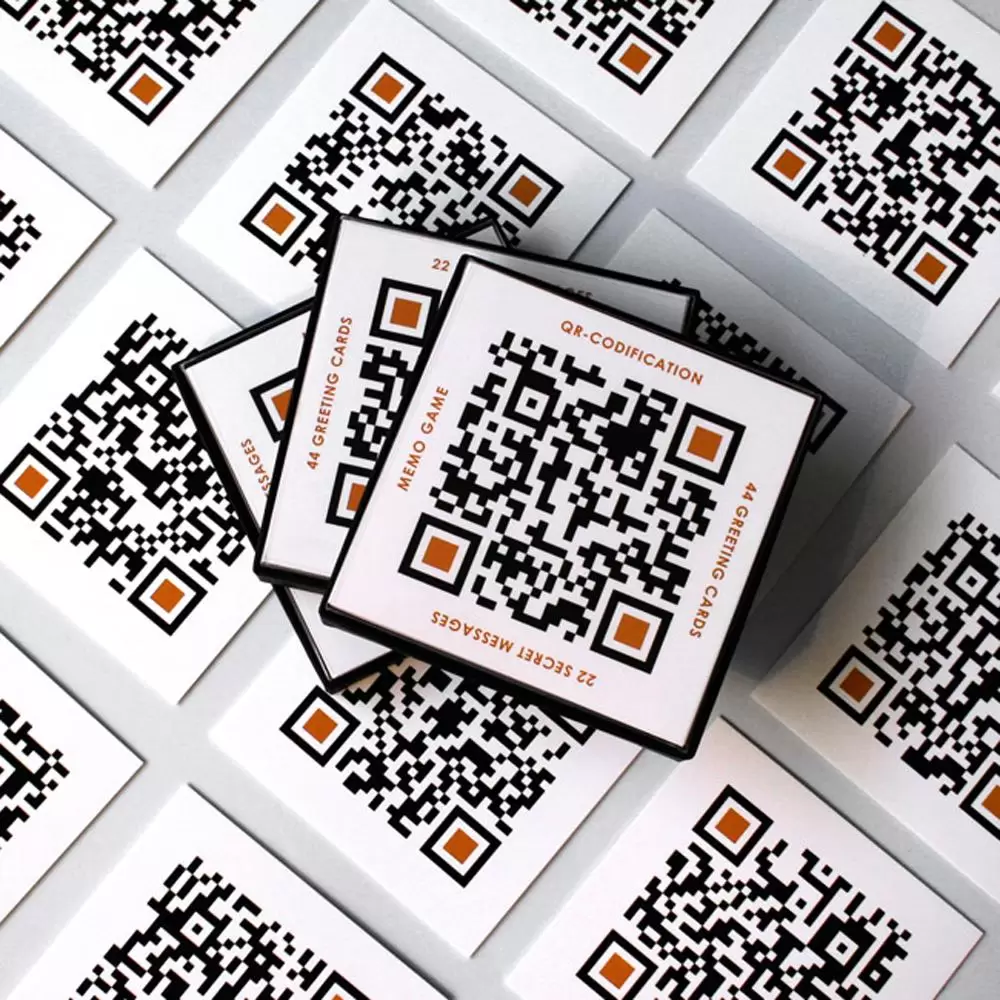
Как просканировать QR-код
Когда код создан, остается его просмотреть на телефоне встроенными или дополнительно установленными утилитами.
На Android
Как по QR коду подключиться к Wi-Fi с помощью встроенных приложений? Известно 2 способа:
- Сканер — отдельная утилита. В этом случае нужно найти ее иконку и запустить, навести на штрих. Вскоре состоится подсоединение к линии.
- Приложение как часть функции фотоаппарата: открыть настройки камеры и активировать QR-считывание.
Если используются сторонние программы:
- Включить Wi-Fi.
- Запустить сканирующее приложение.
- Навести видоискатель на штрих. Дождаться окончания операции.
- Остается подтвердить подсоединение к источнику интернета.
Возможность сканирования средствами телефона существует для iPhone и iPad, но не ниже iOS 11, а также для Xiaomi с оболочкой MUIU.
На IOS
Как отсканировать код вай-фай для Айфона:
- Открыть в меню Настройки.
- Открыть фотоаппарат, навести на куар. Об успехе сканирования сообщит уведомление с предложением подключиться к линии.
- Если камера не распознает штрих, нужно зайти в ее Настройки и перевести вправо переключатель Сканирование QR-кода. Повторить предыдущий шаг считывания.
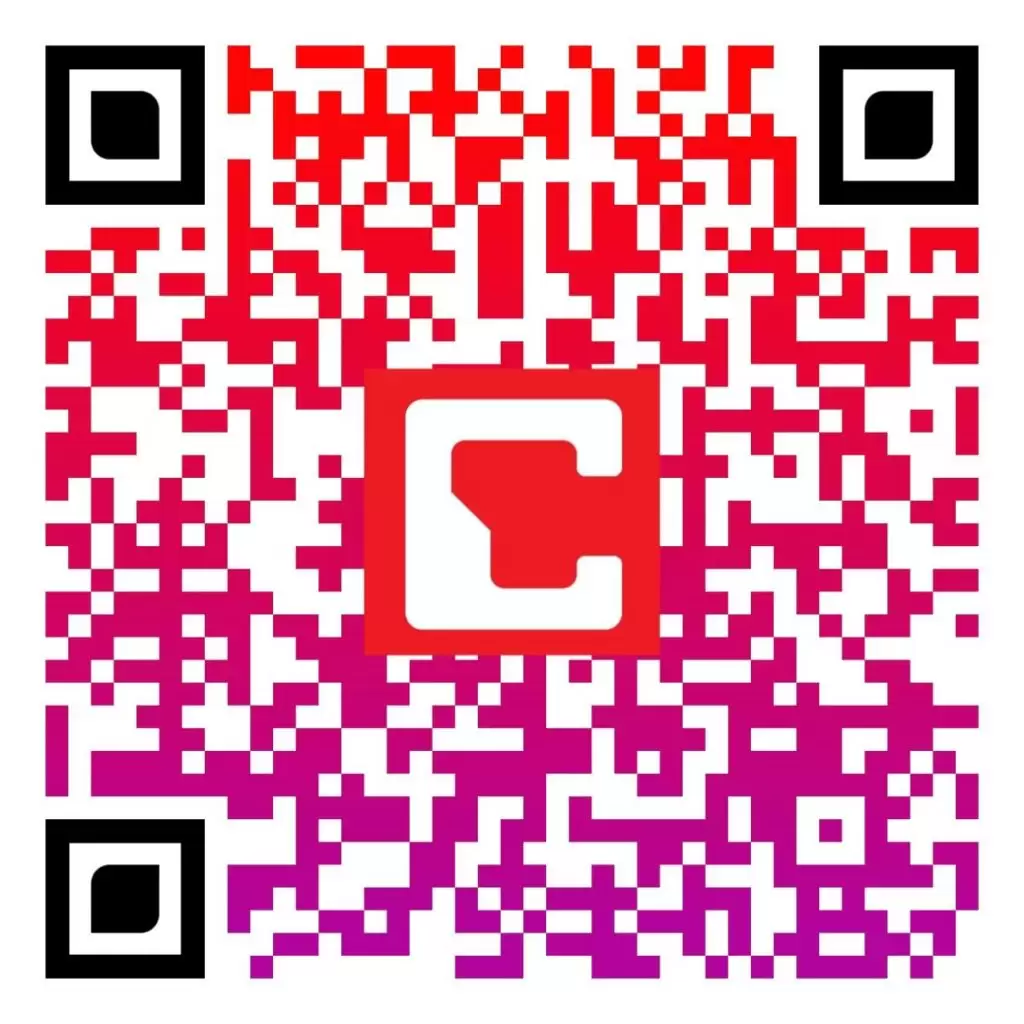
Популярные программы для считывания куар кодов
Как подключиться к вай-фаю через QR-код? Существуют сторонние приложения для мобильных операционных систем.
Молния-сканер на смартфон и планшет Android: способен декодировать QR и штрих-коды типа ISBN, EAN, UPC и др. Он отличается: хорошей скоростью работы и вариацией принимаемых решений; может сохранять историю сканирований.
Имеет режим фонарика для распознания QR в сложных условиях освещения.
Многофункциональный QR Code Reader для iOS.
Преимущества:
- Быстрота и точность.
- Встроенный браузер.
- Код легко пересылается по Facebook, электронной почте. Копируется в буфер обмена.
QR Droid Code Scanner — бесплатная эффективная прога, имеющая русскоязычный интерфейс.
Особенности QR Droid Code Scanner:
- Небольшой вес — около 13 Мб.
- Вариации для конкретных моделей телефонов.
- Опция кодирования контактных данных.
Barcode Scanner (Android) — быстродействующая утилита, практически не занимающая память сотового (4,4 Мб); программка адаптирована для российских покупателей.
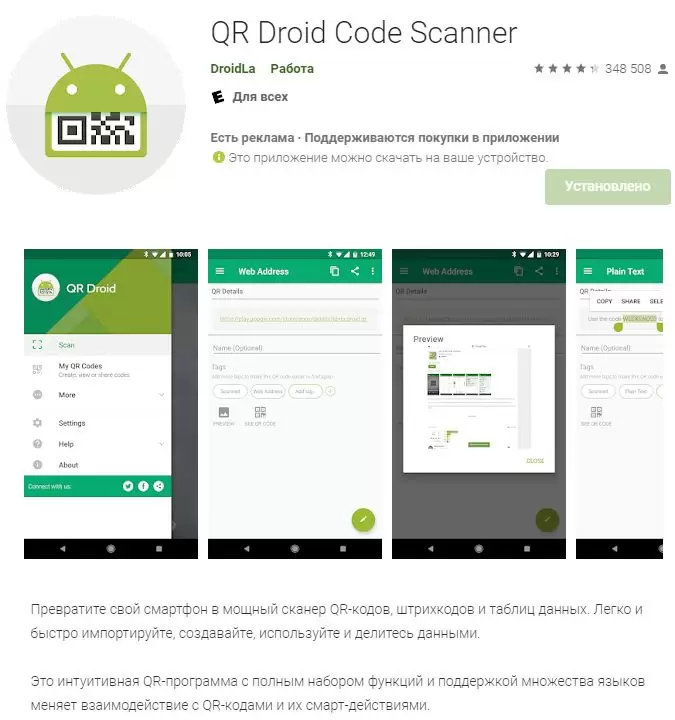
KaywaReader на Trashbox (iOS). Софт мгновенно считывает штрих без необходимости фотографирования и автоматически сохраняет его. Пользователи отмечают привлекательный дизайн Kaywa.
Scanvi (iOS). Приложение примечательно тем, что сканирует одновременно несколько кодов; имеет необычный внешний вид — будто в руках у пользователя лазер.
Скачивая бесплатные сканеры, нужно внимательно читать условия: утилита может содержать встроенные покупки.
Насколько безопасно использовать подключение к Wi-Fi через QR-код
Несмотря на то что в куаре содержится персональная информация, считается, что формировать и передавать код беспроводного соединения намного безопаснее, чем сам защитный пароль. Ключ от вай-фая остается в сохранности — его знает только владелец. Разработчики сервисов-генераторов также гарантируют, что введенные данные пользователя остаются конфиденциальными и никому не передаются.
Если подключить устройство к интернету не получается
Проблемы в процессе могут заключаться в следующем:
- Поврежден штрих. В этом случае, чтобы убедиться, нужно использовать другой телефон/планшет: ничего не изменилось, значит, дело в качестве кода; подключается — проблема в самом устройстве.
- Конкретный сканер не работает в данном телефоне.
- Царапины, загрязнения на камере или крупные аксессуары мешают прочесть QR.
- Устаревшая операционная система или программное обеспечение.
Провайдер может устанавливать ограничения по числу подключаемых приборов.
Следовательно, новый пользователь уже не сможет пользоваться Wi-Fi с данной точки, пока не будут изменены настройки фильтрации.

Если есть QR-код, подключаться к индивидуальному Wi-Fi соединению гостям становится очень просто и быстро. В зависимости от модели смартфона владелец может воспользоваться встроенными приложениями для его создания или скачать специальные утилиты. Доступ в интернет можно закрыть в любое время — фото куар удаляется из места общего пользования или полностью с телефона.

Автор
Сергей Ефимов
Дипломированный специалист по безопасности компьютерных сетей. Навыки маршрутизации, создание сложных схем покрытия сетью, в том числе бесшовный Wi-Fi.
Функция удаленного подключения предусмотрена для связи между мобильными гаджетами и персональными компьютерами. Смартфоны и планшеты хранят большое количество личных данных, безопасность которых можно повысить благодаря дистанционному управлению при помощи компьютера.
Что подразумевают под удаленным доступом
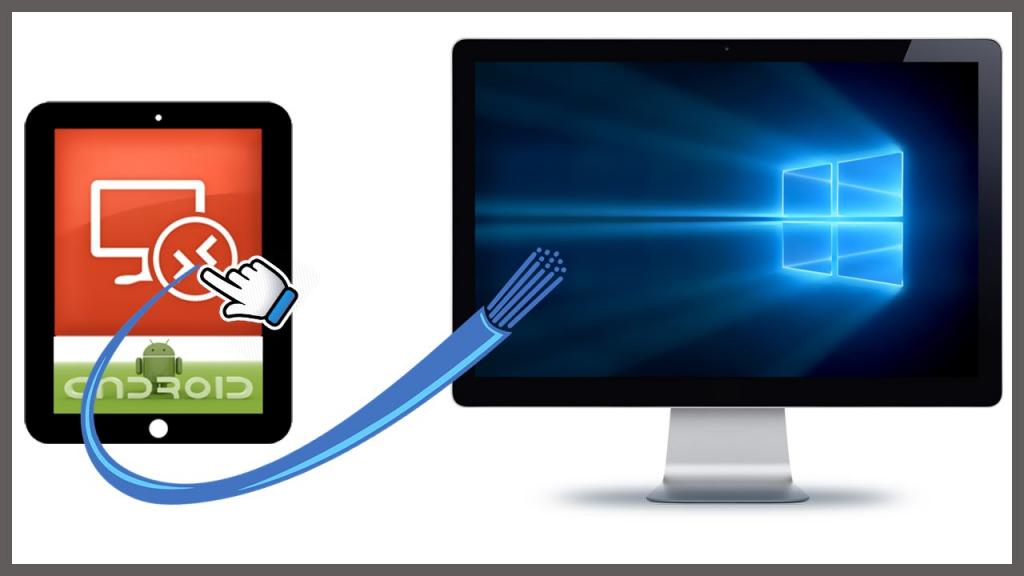
Управление смартфоном сегодня не требует подключения к ПК при помощи кипы проводов — достаточно ограничиться парой-тройкой приложений. Софт дает доступ к данным гаджета — контактам, видео, персональной информации и изображениям. Подключение не сказывается на работоспособности гаджета и не занимает длительное время.
Для чего нужен доступ?
Удаленно подключиться к телефону «Андроид» можно со следующими целями:
- настроить удаленную блокировку информации в случае утери либо кражи гаджета, зафиксировать лицо похитителя при помощи фронтальной камеры;
- перенести с одного устройства на другое любые файлы и данные, не прибегая к USB-проводам;
- определить местоположение телефона и его владельца, использовав в качестве инструмента слежения камеру.
Как удаленно подключится к телефону Android
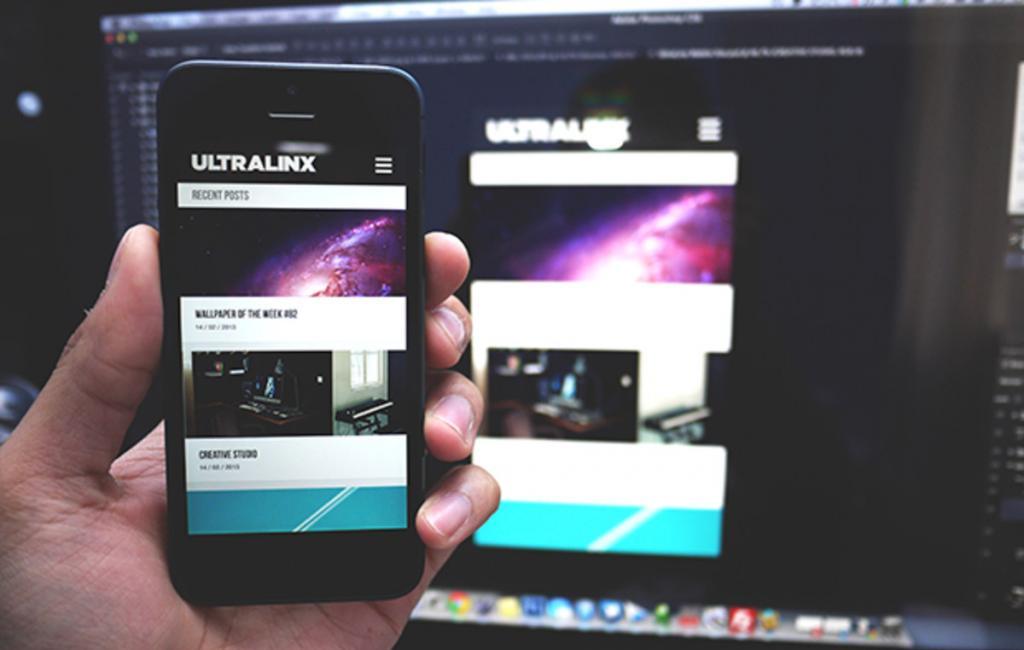
Дистанционно управлять компьютером и гаджетами можно благодаря нескольким приложениям, различающимся функционалом. Как удаленно подключится к телефону? С этой целью можно использовать QR-код либо аккаунт в Google, регистрацию на сайте производителя. Синхронизировать компьютер со смартфоном можно после установки приложения и его настройки.
Доступ через Google
Перед тем как удаленно подключится к телефону, необходимо определить версию операционной системы Android и проверить, поддерживает ли он данную опцию. При отсутствии такой функции система обновляется до последней версии, после чего в настройках разрешается удаленное управление.
Дистанционный доступ к гаджету возможен только при наличии подключения к интернету через мобильную сеть либо Wi-Fi. После входа на сайт и подтверждения пароля от аккаунта Google открывается доступ к нескольким функциям:
- геолокация устройства;
- отключение, блокировка гаджета, удаление данных в случае утери или кражи;
- вызов, срабатывающий даже при отключенном смартфоне.
Сторонний софт

Можно ли удаленно подключиться к телефону? Помимо приложения для дистанционного доступа к гаджетам от Google существует различный сторонний софт:
- TeamViewer QuickSupport. Бесплатное ПО, предоставляющее доступ к мобильным гаджетам с компьютера и наоборот.
- AirDroid. Бесплатный софт, транслирующий изображение с дисплея смартфона на монитор компьютера. Доступны функции управления файлами, но нет возможности запуска приложений напрямую.
- MobileGo. Синхронизирует данные с ПК, работает с данными гаджетов, быстро передает их на компьютер.
- Airmore. Активируется посредством QR-кода, разрешает доступ к написанию сообщений, управлению контактами, просмотру файлов.
Android-устройства
На базе Android разработано несколько мобильных приложений, поддерживающих обратную связь с компьютером и позволяющих работать на нем с гаджета:
- Splashtop 2 Remote Desktop. Перед тем как удаленно подключиться к телефону, необходимо создать в сервисе учетную запись. Рабочий стол компьютера управляется через сенсорный дисплей смартфона.
- TeamViewer. Софт, предоставляющий доступ к компьютеру и позволяющий работать с его картой памяти, данными и прочими файлами. Возможна синхронизация со сторонними компьютерами.
- PocketCloud Remote Desktop. Приложение, работающее в нескольких режимах и отличающееся удобной навигацией.
Синхронизация через встроенные сервисы
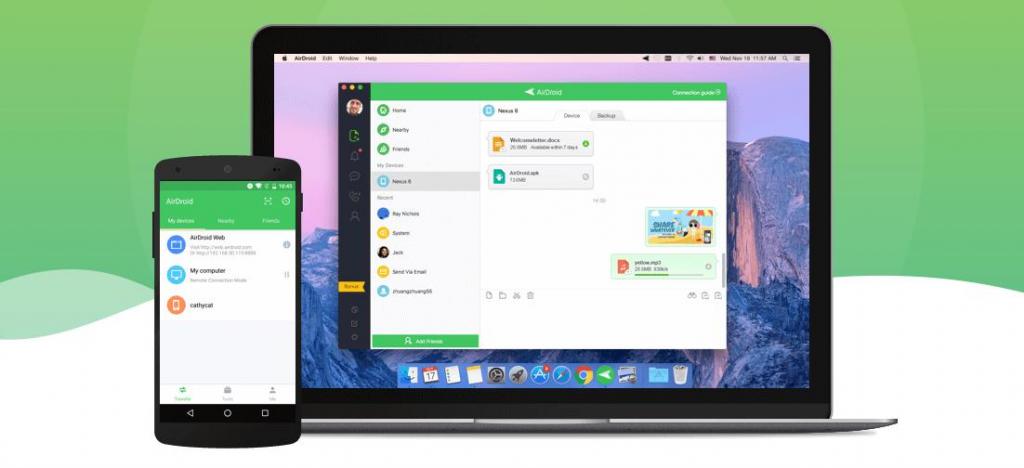
В операционную систему Android интегрированы сервисы, синхронизирующие мобильный гаджет с персональным компьютером. Эффективная удаленная работа с планшетами и смартфонами возможна при помощи сервисов Google. Софт определяет расположение гаджета, позволяет принимать звонки при выключенном телефоне, перезагружать систему, блокировать данные в случае утери или кражи.
До того как удаленно подключится к телефону, необходимо:
- Открыть раздел «Настройки Google».
- Выбрать пункт «Безопасность».
- Активировать подпункт «Удаленный поиск устройств».
- Разрешить доступ к геолокации и определение местоположения.
- Зайти на сервис Google с компьютера.
- Ввести пароль от аккаунта.
Доступ к телефону с компьютера
Получить доступ к мобильным гаджетам с персонального компьютера можно посредством нескольких приложений. Установка и принцип действия такого софта схожи, но в деталях могут различаться функционал и тип подключения. Программы могут распространяться как на бесплатной основе, так и на платной.
Google account
До того, как удаленно подключиться к другому телефону посредством сервиса Google, необходимо активировать учетную запись для последующего ввода логина и пароля с ПК. Синхронизация осуществляется через настройки телефона в несколько этапов:
- настраивается удаленный доступ;
- подтверждается учетная запись;
- синхронизируется последующая работа ПК с телефоном.
Определение геолокации телефона осуществляется даже при отключенном гаджете или использовании другой сим-карты. Передается время и место последней активности устройства. Одна из полезных функций — принудительный звонок даже при отключенном смартфоне. В случае утери или кражи помогают сброс настроек и блокировка всех данных. Преимущества подобного софта — легкость и простота подключения, доступность; недостатки — ограниченный функционал, невозможность работы с данными Android.
Airdroid
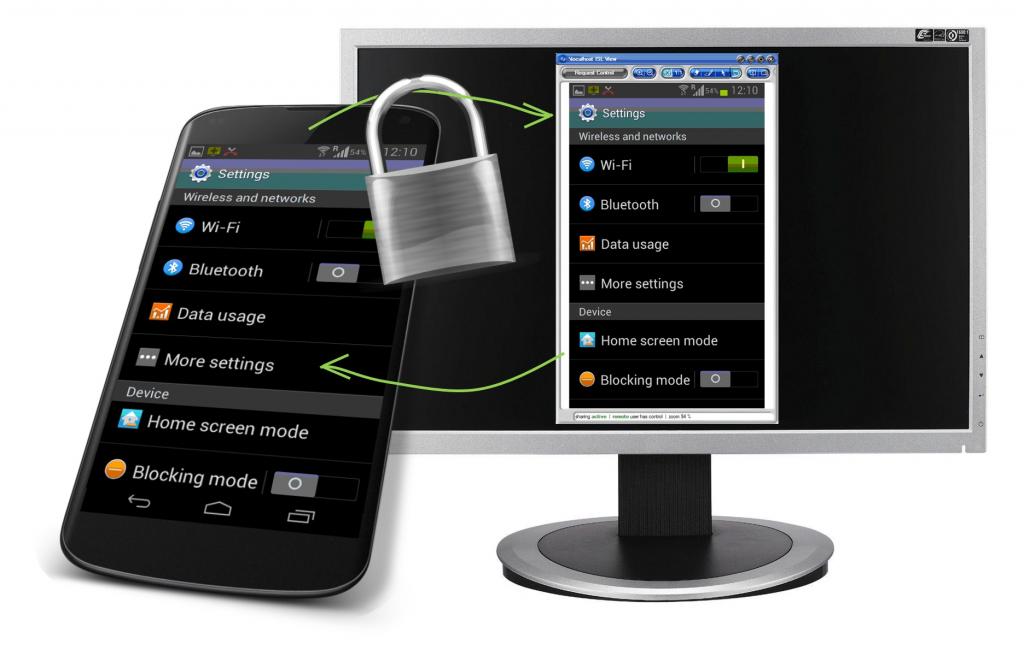
Бесплатное приложение, обеспечивающее удаленный доступ к гаджетам с ОС Android посредством подключения к компьютеру. Сервис может устанавливаться двумя способами: через аккаунт Google и учетную запись на сайте Android либо через QR-код при условии, что мобильное устройство и компьютер подключены к единой Wi-Fi сети. Расширенный функционал софта доступен только после получения рут-прав и дополнительной настройки.
Преимущества программы — быстрая и точная настройка, удобный интерфейс, богатый функционал бесплатной версии. Недостатки — необходимость установки софта с дополнительными настройками и наличие платных функций.
Airmore
Мобильное приложение для тех, кто интересуется, можно ли удаленно подключиться к телефону Android с компьютера. Синхронизация осуществляется через QR-код, не требуя регистрации учетной записи. Среди плюсов программы — бесплатное распространение, ограничение размера копируемых файлов, легкость установки. К сожалению, русскоязычная версия ПО отсутствует.
До того, как незаметно удаленно подключиться к телефону Android, необходимо установить приложение на компьютер через браузер, после чего сканировать графический код с монитора. После из Google Play загружается программа, обладающая неплохим функционалом:
- доступ к сообщениям, контактам и диспетчеру файлов;
- одновременное оповещение на смартфон и компьютер;
- возможность блокировки дисплея, управление камерами;
- геолокация;
- обмен файлами любого размера, создание резервной копии.
MobileGo

Функциональное ПО, разработанное для синхронизации персонального компьютера с мобильными устройствами. Наиболее эффективно при подключении посредством кабеля или через сеть Wi-Fi, что возможно только при сканировании QR-кода. Софт устанавливается на оба устройства, после чего запускается. Некоторые функции требуют предоставления рут-прав.
Сервис MobileGo позволяет:
- копировать данные на ПК;
- работать со звонками и контактами;
- конвертацию и просмотр видео;
- работать с диспетчером управления и установленными на гаджет приложениями;
- работать с оперативной памятью.
TeamViewer QuickSupport
Популярное мобильное приложение для управления девайсами на операционной системе Android, распространяемое бесплатно. Загружается одновременно и на гаджет, и на компьютер, после чего создается учетная запись. Для работы требуется введение идентификационного номера смартфона. Соединение полностью защищено и функционирует во всех ОС.
Возможности приложения:
- работа с софтом, данными, возможность выбора конкретной папки для загрузки данных;
- передача скриншотов дисплея, трансляция с экрана смартфона на монитор;
- отслеживание состояния системы;
- отсутствие ограничений на величину передаваемых файлов.
Управление компьютером с Android-систем
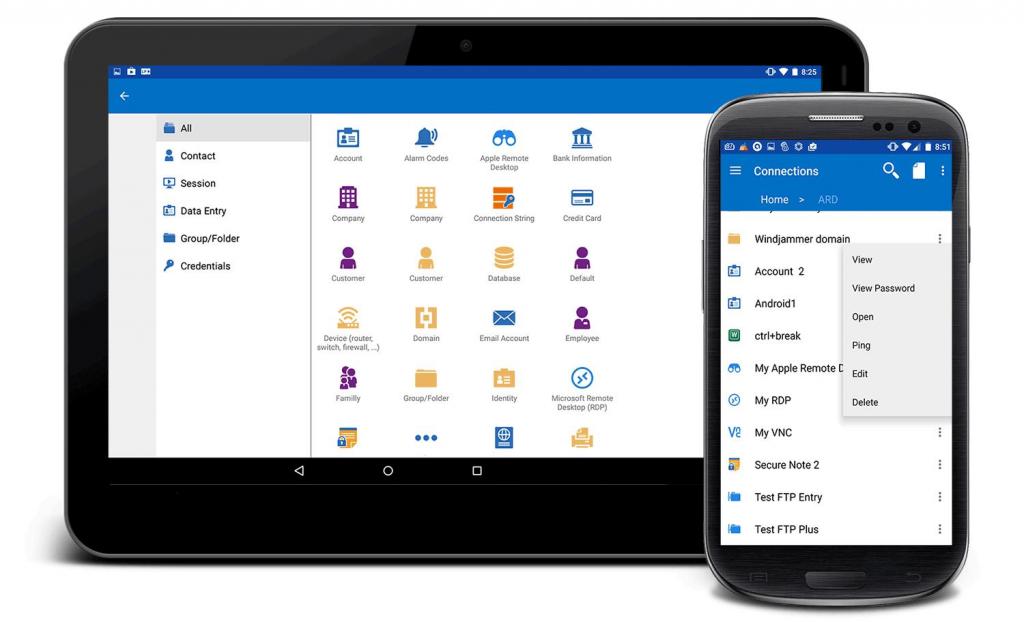
Дистанционный доступ к персональному компьютеру с мобильного гаджета позволяет работать с данными на ПК, управлять программным обеспечением и вести трансляции с рабочего стола на дисплей подключенных устройств. Для начала работы требуется регистрация на сайте разработчика ПО и введение логина и пароля, полученного после активации аккаунта.
PocketCloud Remote Desktop
Софт с двумя версиями — платной и бесплатной. В отличие от других приложений, возможен выбор конкретного способа подключения: через систему VNC, протокол RDP или аккаунт Google. Богатый функционал и легкость управления позволяют работать с программой как новичкам, так и профессионалам. Регулировка транслируемого рабочего стола осуществляется посредством виртуальной клавиатуры и жестов.
В мире существует множество устройств с операционной системой Android. Однако процесс чтения QR-кодов зависит от типа используемого устройства. Более новые модели сканируют QR-коды просто с помощью камеры, в то время как для других требуется приложение для чтения QR-кодов. Не можете отсканировать QR-код на смартфоне Android? Вот наше полное руководство по этому вопросу для всех моделей смартфонов.
У нас два вида генератора QR-кода:
- Без регистрации — с этим генератором Вы сможете быстро сделать QR-код и скачать.
- С регистрацией — с этим генератором Вы сможете создавать более профессиональные QR-коды, сохранять их в нашей системе, отслеживать и редактировать.
Что такое QR-код и как его отсканировать?
QR-коды изначально были разработаны для улучшения технологии штрих-кодов. Удобные четырехугольники, их можно использовать в любом положении, что в далекие времена, когда не существовало смартфонов, значительно облегчало инвентаризацию. Теперь они могут передавать все виды информации непосредственно на смартфон, который сканирует код, будь то через стороннее приложение или встроенный считыватель для самых последних моделей.
Какие смартфоны работают с Android?
Android является одной из самых популярных операционных систем и используется во многих смартфонах. Среди самых последних:
- Sony Xperia XZ2
- Google Pixel 2 et 3
- Nokia 8
- HTC U11
- LG G6
- Samsung Galaxy
- Huawei P30 PRO
- OnePlus 7T PRO
- Xiaomi Mi 9T PRO
и многие другие.
Если вы не знаете, какую операционную систему использует ваш телефон, откройте «Настройки», выберите «Об устройстве» или спросите у производителя.
Как узнать, автоматически ли камера вашего телефона сканирует QR-коды
Если вашего телефона нет в списке выше, не паникуйте. Мы рекомендуем вам сначала попробовать отсканировать код, прежде чем даже скачивать приложение. Вот как:
- Откройте камеру и наведите ее на две-три секунды на QR-код, который хотите отсканировать.
- Если сканирование разрешено, появится уведомление.
- Если ничего не происходит, разрешите чтение QR-кодов в настройках.
- Если у вас в настройках нет чтения QR-кода, вам необходимо скачать стороннее приложение (см. наши рекомендации ниже).
Вы также можете следовать этому руководству, чтобы узнать, какая версия Android установлена на вашем телефоне.
Сканируйте QR-код с помощью Now on Tap на Android 6.0
Если ваш телефон работает под управлением Android 6.0 Marshmallow, есть функция под названием «Google Now on Tap» для прямого считывания QR-кодов. Вот как:
- Установите приложение Google и откройте его.
- Включите «Google Now on Tap».
- В настройках выберите «Поиск по экрану».
- Активируйте первую кнопку («Попросите Google показать соответствующую информацию на главном экране при нажатии кнопки «Домой» или выполните голосовой поиск»).
- Нажмите и удерживайте кнопку «Домой» на смартфоне Android, чтобы запустить «Google on Tap», чтобы вы могли сканировать QR-коды с помощью камеры.
Если вы предпочитаете не использовать Google on Tap, вы также можете установить стороннее приложение для чтения QR-кодов.
Android 7 и предыдущие версии (кроме Android 6.0)
Эти версии Android (кроме Android 6.0) не могут считывать QR-коды без стороннего приложения.
Пожалуйста, ознакомьтесь с нашими рекомендациями в разделе ниже.
Сканируйте QR-код с Android 8.0, 9.0 и 10.0
Если ваш смартфон работает под управлением Android 8.0 или более поздней версии, скорее всего, он сможет сканировать QR-коды без приложения. Вот несколько способов сделать это:
Google Screen Search
Для сканирования QR-кода с помощью Google Screen Search приложение не требуется. Вот как:
- Наведите камеру на QR-код.
- Нажмите и удерживайте кнопку «Домой», а затем проведите по экрану влево, чтобы просмотреть параметры в нижней части экрана.
- Выберите «Что у меня на экране?» »
- Затем появляется упрощенный URL-адрес, связанный с содержимым QR-кода.
Google Объектив в Google Ассистенте
Функция Google Lens в Google Assistant — это очень простой способ сканирования QR-кодов без дополнительного приложения. Вот как:
- Удерживайте кнопку «Домой», чтобы вызвать Ассистента.
- В зависимости от вашей версии Assistant кнопка Google Lens появляется сама по себе. Если нет, нажмите на три точки внизу экрана, чтобы он появился слева.
- Если вы никогда раньше не использовали Google Lens, вам необходимо авторизовать его для использования вашей камеры, а затем навести камеру на QR-код, чтобы отсканировать его.
Приложение Google Lens
Вы можете получить доступ к Google Lens через одноименное приложение. Чтобы отсканировать QR-код таким образом, сначала скачайте приложение из магазина приложений Google, а затем выполните шаги 2 и 3 из приведенных выше инструкций.
Предупреждение: для самых последних версий Android (8.0 и выше) ваш телефон мог выполнить обновление, которое делает эти шаги излишними. В следующем абзаце объясняется, как определить, сканирует ли ваш телефон QR-коды автоматически.
Как сканировать QR-код смартфоном Samsung Galaxy
Существуют разные способы сканирования QR-кода с помощью смартфона Samsung. Обратите внимание, однако, что могут быть небольшие различия в зависимости от модели телефона и версии операционной системы.
Bixby Vision
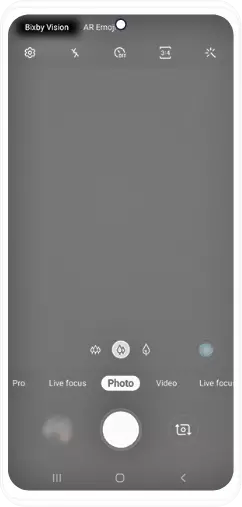
1. Откройте камеру и выберите Bixby Vision.
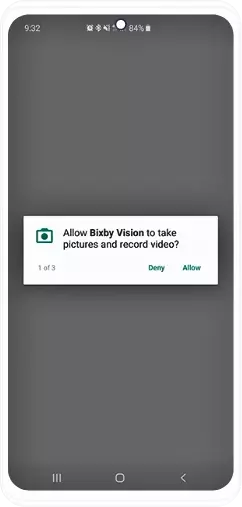
2. Если вы еще этого не сделали, разрешите Bixby Vision использовать вашу камеру.
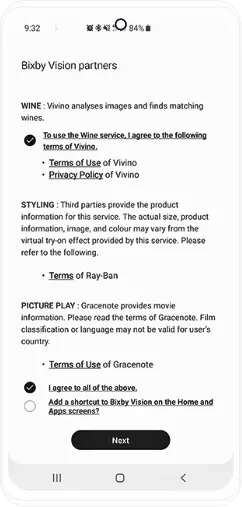
3. Примите Условия обслуживания Bixby Vision.
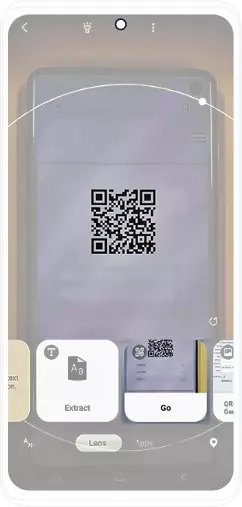
4. Используйте камеру для сканирования QR-кода и выберите «Перейти», чтобы просмотреть содержимое QR-кода.
Samsung Internet
Если на вашем смартфоне нет Bixby Vision, вы также можете сканировать QR-коды с помощью Samsung Internet. Вот как это сделать с помощью этого обычно предустановленного приложения.
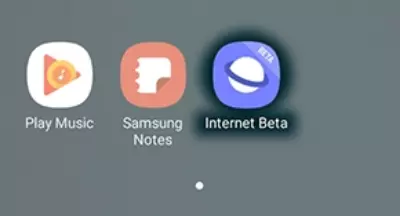
1. Откройте приложение Samsung Internet Browser.
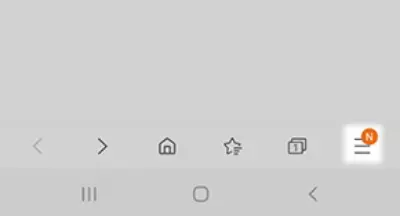
2. Коснитесь трех полосок внизу экрана.
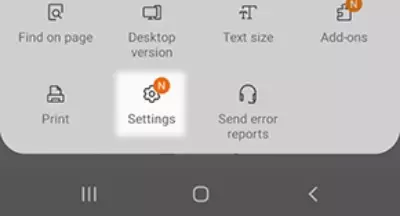
3. Затем откройте настройки.
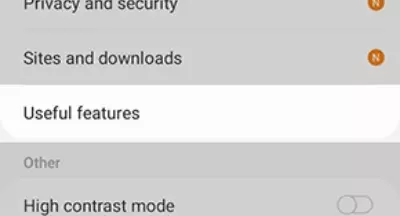
4. Выберите «Полезные функции».
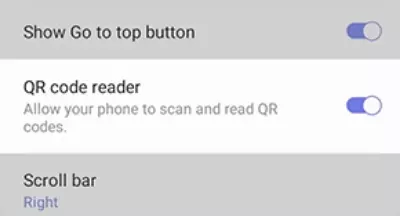
5. Разрешить чтение QR-кодов.
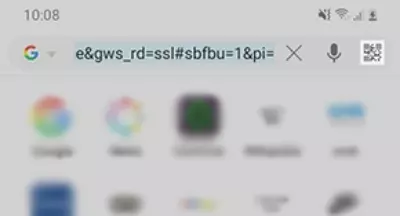
6. Вернитесь на главный экран и выберите значок QR-кода рядом с URL-адресом в левом верхнем углу.
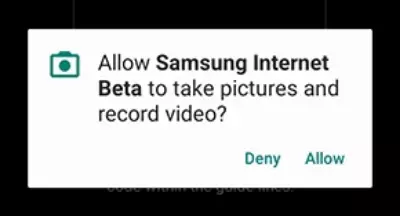
7. Разрешить фотографировать.
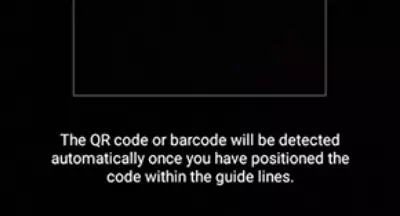
8. Наведите камеру на QR-код и отсканируйте его.
Приложение Samsung Camera (версия 9.0 и выше)
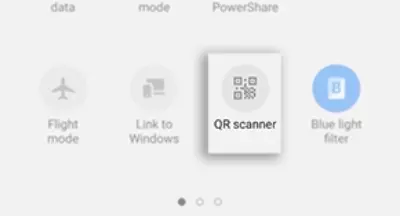
1. Проведите пальцем вниз, чтобы открыть быстрые настройки, и выберите считыватель QR-кода.
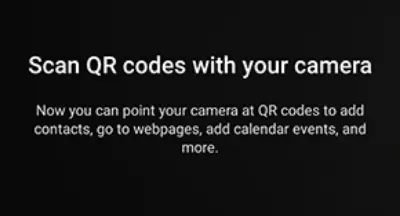
2. Выберите «ОК», чтобы продолжить.
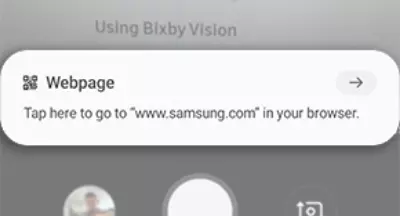
3. Камера открывается, и вы можете отсканировать QR-код.
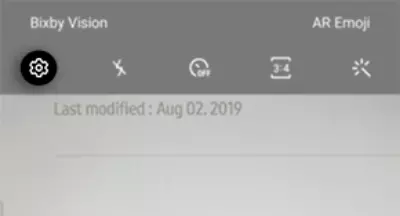
4. Если код не сканируется, разрешите приложению сделать это в настройках в левом верхнем углу.
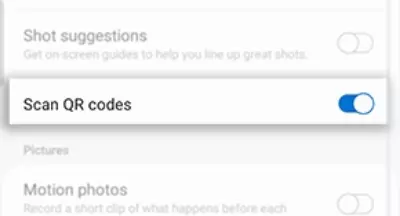
5. Включите кнопку «Сканировать QR-коды».
Appli Галерея Самсунг
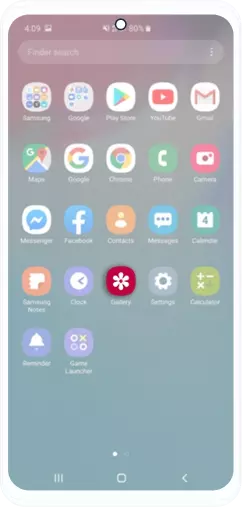
1. Сфотографируйте QR-код, который вы хотите отсканировать, затем откройте приложение «Галерея».
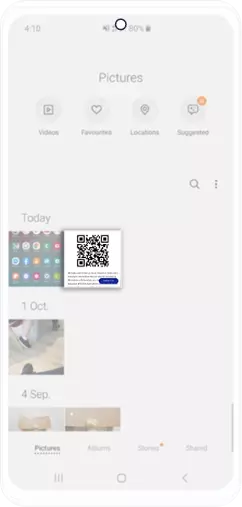
2. Выберите изображение QR-кода.
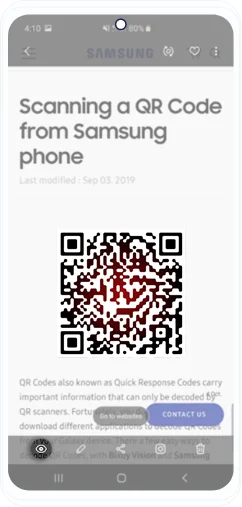
3. Коснитесь значка Bixby Vision в левом нижнем углу.
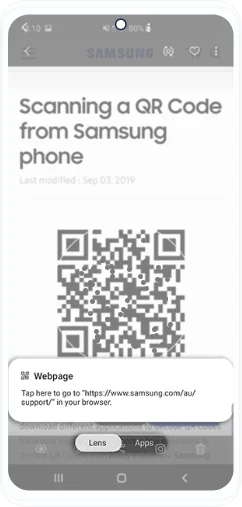
4. Выберите «Объектив» и позвольте Bixby Vision прочитать QR-код.
Как сканировать QR-код смартфоном LG G6
Есть два способа сканировать код с помощью LG G6. Вы можете использовать Google Lens, открыв его в Ассистенте или открыв приложение Google Lens.
Google Объектив в Google Ассистенте
Функция Google Lens в Google Assistant — это очень простой способ сканирования QR-кодов без дополнительного приложения. Вот как:
- Удерживайте кнопку «Домой», чтобы вызвать Ассистента.
- В зависимости от вашей версии Assistant кнопка Google Lens появляется сама по себе. Если нет, нажмите на три точки внизу экрана, чтобы он появился слева.
- Если вы никогда раньше не использовали Google Lens, вам необходимо авторизовать его для использования вашей камеры, а затем навести камеру на QR-код, чтобы отсканировать его.
Приложение Google Lens
Вы можете получить доступ к Google Lens через одноименное приложение. Чтобы отсканировать QR-код таким образом, сначала скачайте приложение из магазина приложений Google, а затем выполните шаги 2 и 3 из приведенных выше инструкций.
Как сканировать QR-код с помощью смартфона Google Pixel
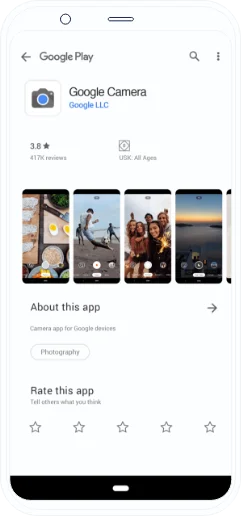
1. Выберите «Google Camera» и выполните любые обновления.
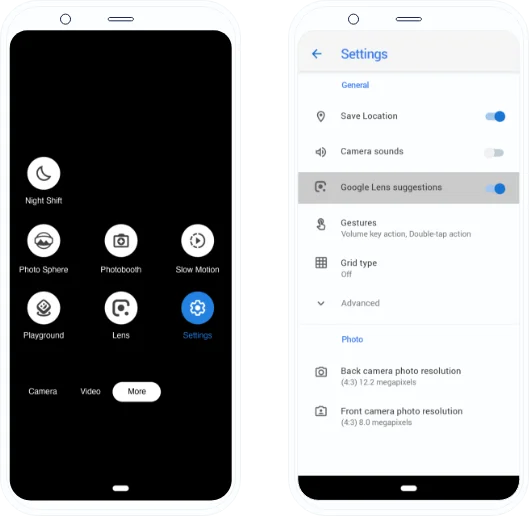
2. Выберите вкладку «Дополнительно», а затем «Настройки», чтобы разрешить предложения от Google Lens.
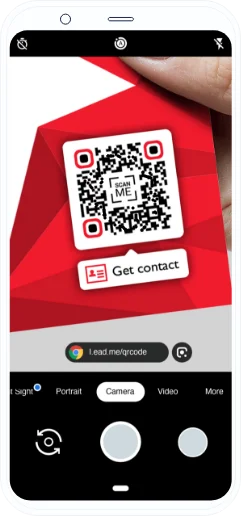
3. Откройте камеру смартфона и наведите ее на QR-код, чтобы отсканировать его.
Как сканировать QR-код смартфоном Sony Xperia
Avec Info-eye
- Открой свою камеру.
- Выберите желтый значок камеры, а затем синюю кнопку «i».
- Наведите камеру на QR-код и сфотографируйте его.
- Подождите, пока фотография будет проанализирована, затем нажмите и удерживайте надпись «Сведения о продукте» и перетащите ее вверх, чтобы просмотреть содержимое.
Как сканировать QR-код смартфоном HTC U11
Вот два способа сканирования QR-кода с помощью HTC U11:
Встроенной камерой
Ваша камера уже может сканировать QR-коды напрямую. Вот как убедиться:
- Откройте камеру на своем смартфоне HTC и наведите ее на две-три секунды на QR-код, который хотите отсканировать.
- Если сканирование разрешено, появится уведомление.
- Если ничего не происходит, разрешите чтение QR-кодов в настройках.
- Если в настройках такого пункта нет, ваше устройство не может самостоятельно сканировать QR-коды. Это означает, что вам необходимо скачать стороннее приложение для чтения QR-кода (см. наши рекомендации ниже).
Google Объектив в Google Ассистенте
Функция Google Lens в Google Assistant — это очень простой способ сканирования QR-кодов без дополнительного приложения. Вот как:
- Удерживайте кнопку «Домой», чтобы вызвать Ассистента.
- В зависимости от вашей версии Assistant кнопка Google Lens появляется сама по себе. Если нет, нажмите на три точки внизу экрана, чтобы он появился слева.
- Если вы никогда раньше не использовали Google Lens, вам необходимо авторизовать его для использования вашей камеры, а затем навести камеру на QR-код, чтобы отсканировать его.
Как сканировать QR-код смартфоном Nokia 8
Вот два способа сканирования QR-кода с помощью Nokia 8:
Встроенной камерой
Ваша камера уже может сканировать QR-коды напрямую. Вот как убедиться:
- Откройте камеру Nokia и наведите ее на две-три секунды на QR-код, который хотите отсканировать.
- Если сканирование разрешено, появится уведомление.
- Если ничего не происходит, разрешите чтение QR-кодов в настройках.
- Если в настройках такого пункта нет, ваше устройство не может самостоятельно сканировать QR-коды. Это означает, что вам необходимо скачать стороннее приложение для чтения QR-кода (см. наши рекомендации ниже).
Google Объектив в Google Ассистенте
Функция Google Lens в Google Assistant — это очень простой способ сканирования QR-кодов без дополнительного приложения. Вот как:
- Удерживайте кнопку «Домой», чтобы вызвать Ассистента.
- В зависимости от вашей версии Assistant кнопка Google Lens появляется сама по себе. Если нет, нажмите на три точки внизу экрана, чтобы он появился слева.
- Если вы никогда раньше не использовали Google Lens, вам необходимо авторизовать его для использования вашей камеры, а затем навести камеру на QR-код, чтобы отсканировать его.
Как сканировать QR-код смартфоном Huawei P30 PRO
Смартфон Huawei P30 PRO позволяет сканировать коды тремя различными способами. Вы можете сканировать их со встроенной камеры, из приложения «Галерея» (аналогично устройствам Samsung) и прямо с экрана блокировки.
Встроенной камерой
Подавляющее большинство телефонов Huawei позволяют сканировать QR-код прямо со встроенной камеры устройства. Вот как:
- Откройте камеру своего смартфона Huawei и направьте ее, не двигаясь в течение двух-трех секунд, на QR-код, который вы хотите отсканировать.
- Если сканирование разрешено, появится уведомление.
- Если ничего не происходит, разрешите чтение QR-кодов в настройках.
- Если в настройках такого пункта нет, ваше устройство не может самостоятельно сканировать QR-коды. Это означает, что вам необходимо скачать стороннее приложение для чтения QR-кода.
С экрана блокировки
Huawei также разработала очень практичную функцию: возможность сканирования QR-кодов с экрана блокировки. Вот как:
- Вызовите функциональную панель, проведя пальцем по экрану снизу вверх.
- Коснитесь символа Huawei Vision.
- Отсканируйте QR-код своей камерой.
С помощью приложения Галерея
Вы также можете сканировать QR-коды с помощью приложения «Галерея».
- Загрузите изображение QR-кода на свой телефон, если оно еще не сохранено там.
- Откройте приложение «Галерея» на смартфоне Huawei и коснитесь изображения, чтобы отобразить меню.
- Выберите «Дополнительно», затем подождите, пока в нижней части меню не появится опция «Сканировать QR-код на изображении».
- Коснитесь параметра, чтобы разрешить телефону сканировать QR-код, расположенный на изображении.
Как сканировать QR-код с помощью смартфона OnePlus 7T PRO
Для сканирования QR-кода с помощью телефона OnePlus 7T PRO лучше всего использовать встроенную камеру.
- Сначала откройте камеру.
- Затем наведите его на QR-код, который хотите отсканировать.
- Если QR-код работает правильно, вы будете перенаправлены на связанный с ним контент.
Как сканировать QR-код смартфоном Xiaomi Mi 9T PRO
Лучший способ отсканировать QR-код на устройстве Xiaomi — использовать встроенную камеру.
- Запустите камеру.
- Затем наведите его на QR-код, который хотите отсканировать.
- Появится уведомление, предлагающее просмотреть детали QR-кода. Коснитесь его, чтобы получить доступ к содержимому в браузере или приложении по умолчанию.
Не удалось отсканировать?
Если вы не можете отсканировать QR-код на устройстве Xiaomi или Redmi с помощью встроенной камеры, убедитесь, что функция «Сканировать QR-коды» включена.
- Открыть настройки.
- Выберите Системные приложения.
- Коснитесь камеры.
- Разрешить чтение QR-кодов.
Эти приложения с высоким рейтингом предлагает уникальную функцию. Если вы беспокоитесь о безопасности QR-кодов, эти приложения отображают уведомление, когда содержимое отсканированного кода может быть вредоносным.
Приложения, которые у вас уже есть, но о которых вы не знали, также могут сканировать QR-коды.

Snapchat
С 218 миллионами активных пользователей ежедневно по всему миру (статья на английском языке, тем не менее, графика очень показательна), Snapchat также позволяет сканировать QR-коды, чтобы с легкостью добавлять новых друзей. Откройте приложение, наведите камеру на код и коснитесь.

Shazam
Необходимый для идентификации музыки, Shazam также позволяет сканировать QR-коды для доступа к интерактивному контенту, специальным предложениям, совершать покупки и делиться ими.

Эта платформа добавила сканирование QR-кода к своим параметрам, чтобы быть более полезной и простой в использовании для брендов, которые продвигают свои продукты через эту среду.

WhatsApp использует QR-коды для связи программного обеспечения для настольных компьютеров с программным обеспечением для смартфонов. Просто скачайте WhatsApp на свой компьютер, выберите «Параметры», WhatsApp Web и отсканируйте QR-код с помощью смартфона.

LinkedIn работает как Snapchat и позволяет добавлять профили, а не искать по имени. Чтобы получить доступ к QR-коду профиля, выберите символ кода справа от строки поиска и разрешите камере добавить кого-либо или выберите «Мой код», чтобы поделиться им.

Twitter позволяет сканировать QR-коды, чтобы делиться и добавлять профили или читать контент любого типа. Чтобы просмотреть свой QR-код, выберите значок своего профиля, а затем значок QR-кода в правом нижнем углу. Затем вы можете поделиться им с фотографией, твитнуть или сохранить как изображение. Чтобы отсканировать QR-код с помощью Twitter, перейдите к значку QR-кода и автоматически отсканируйте QR-код.

Facebook Messenger
Facebook Messenger также позволяет добавлять новых друзей с помощью QR-кода. Просмотрите QR-код для своего профиля, выбрав «Мой код».
Список типов QR-кодов, которые вы можете сканировать на Android-устройстве
Большинство решений для QR-кодов, которые мы разработали в QR Code Generator, представляют собой динамические QR-коды. В отличие от статических (не редактируемых) QR-кодов, динамические QR-коды имеют ряд преимуществ:
- Мониторинг ваших кампаний по QR-кодам.
- Возможность переключения с одного типа QR-кода на другой.
- Обновление связанного контента без повторной печати QR-кода.
Скидка
Создайте цифровой купон, чтобы стимулировать продажи.
Визитка
Цифровая визитная карточка с подробной информацией.
Компания
Отображает страницу, содержащую всю актуальную информацию о вашей компании, и перенаправляет пользователя на ваш сайт.
Отзывы
Собирает подробные отзывы клиентов и отправляет их на ваш адрес электронной почты.
Оценка
Собирает рейтинги клиентов с необязательным полем для комментариев.
Видео
Объединяет несколько видео YouTube в один QR-код.
Мероприятие
Позволяет подтвердить присутствие гостей и стимулирует уровень участия.
Открывает файл PDF для скачивания.
Отображает ваш профиль Facebook, чтобы каждый мог поставить лайк вашей странице, не просматривая ее.
Приложение
Отображает ваше приложение во всех магазинах приложений, где оно находится в QR-коде.
MP3
Преобразует звуковые файлы в QR-коды с помощью встроенного MP3-плеера.
Галерея
Отображает ваши изображения в формате галереи.
Bitcoin
Позволяет получать и отправлять криптовалюту.
Wi-Fi
Подключает сеть Wi-Fi к устройству, которое сканирует код без ввода пароля.
QR-коды отлично подходят для цифрового и печатного маркетинга, особенно при использовании динамических QR-кодов в ваших кампаниях, поскольку они помогают отслеживать данные сканирования и обновлять соответствующий контент. Вот несколько (вымышленных) примеров профессионального использования, которые вдохновят вашу маркетинговую стратегию.

Электронные устройства
Siekens Electronics создает высококачественную электронику для продажи в Интернете и в магазинах. Чтобы упростить их использование и сократить количество возвратов, бренд добавил QR-код рейтинга на упаковку продукта. Таким образом, пользователи получают точную ссылку всего за несколько секунд и могут оставить отзыв за считанные секунды.
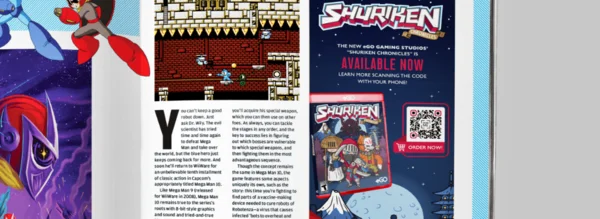
Разработчики программного обеспечения и игр
eGo Gaming Studios недавно выпустила новую компьютерную игру. Чтобы люди знали и упрощали покупку на мобильном устройстве, студия добавила QR-код с динамическим URL-адресом в свою печатную рекламу, чтобы перенаправить заинтересованных лиц на страницу по их выбору.

Агентства недвижимости
Агентство недвижимости The Home Finders использует QR-коды, чтобы привлечь больше посетителей при просмотре своей недвижимости. Прохожие могут зарегистрироваться в любое время, отсканировав QR-код мероприятия, расположенный на табличках «Продается» или на окне агентства.

Врачи и медицинские работники
Доктор Эндрю Уэббер хочет, чтобы его пациенты получали лечение, которого они заслуживают. Поэтому он добавил QR-код Avis в свои анкеты пациентов.

Спортивно-оздоровительные клубы
Studio Gym хочет продвигать свои занятия на баннерах большого формата. QR-код со скидкой побуждает клиентов попробовать его, а отслеживание сканирования помогает определить, является ли реклама эффективной и привлекательной, и проанализировать окупаемость инвестиций.
FAQ
Пожалуйста, начните с проверки того, что вы использовали правильный метод для версии Android, установленной на вашем телефоне. Обратитесь к этому руководству, чтобы определить его операционную систему. Если вы будете следовать инструкциям для правильной версии и модели смартфона, QR-код может быть поврежден и его невозможно будет прочитать.
Это зависит от типа вашего смартфона или планшета, а также от вашей версии Android. В этой статье мы перечислили шаги по сканированию QR-кодов без приложения для Android версий 6.0-10.0. См. также раздел, посвященный конкретным моделям смартфонов. Для планшетов они работают так же, как и для соответствующей версии Android. В противном случае вы можете скачать упомянутое выше стороннее приложение для сканирования QR-кода.
Проверьте шаги для Samsung Internet выше, и содержимое QR-кодов отобразится в Chrome, если это ваш браузер по умолчанию. Вы также можете использовать приведенное выше описание для Google Lens.
Вы не можете использовать Google Maps для сканирования QR-кода, вы должны использовать один из методов, описанных выше. Если содержимое QR-кода связано с Google Maps, оно будет автоматически открыто в приложении. Вы также можете использовать QR-код URL, чтобы превратить карту Google Maps в QR-код и поделиться им.
Вы можете сканировать эти типы QR-кода, как и любой другой код. Просто найдите инструкции для своего смартфона и следуйте им.
Чтобы запрограммировать чтение QR-кодов с помощью Android, вам понадобится Android Studio.
